Binomo Tagatisraha - Binomo
Olenevalt riigist saate pangaülekande või pangakaartide abil oma Binomo kontole sissemakse teha: näiteks EUR, USD või GBP ....
Näitame teile, kuidas Binomo sellel turul sissemakseid teha ja lisaraha teha.

Kuidas Binomole sissemakseid teha
Kuidas Binomo e-maksete kaudu sissemakseid teha
Tehke oma kauplemiskontodega mugavalt tehinguid, kasutades E-makseid, ülemaailmset digitaalse rahakoti teenust, mis võimaldab teil teha sissemakseid koheselt olenemata asukohast.
Deposiit Skrilli kaudu
1. Klõpsake paremas ülanurgas nuppu "Sissemakse".

2. Valige jaotises „Riik” oma riik ja valige meetod „Skrill”.

3. Valige sissemakse summa ja klõpsake nuppu "Sissemakse".

4. Binomo Skrilli konto meili kopeerimiseks klõpsake nuppu "Kopeeri". Seejärel klõpsake nuppu "Järgmine".
Või võite GIF-i juhiste saamiseks klõpsata "Kuidas teha sissemakset".

5. Peate sisestama Skrilli tehingu ID. Selleks avage oma Skrilli konto, seejärel saatke raha Binomo kontole, mille aadressi kopeerisite.

5.1 Avage oma Skrilli konto, klõpsake nuppu "Saada" ja valige "Skrill to Skrill".

5.2 Kleepige Binomo e-posti aadress, mille olete varem kopeerinud, ja klõpsake nuppu "Jätka".

5.3 Sisestage summa, mida soovite saata, seejärel klõpsake nuppu "Jätka".

5.4 Jätkamiseks klõpsake nuppu "Kinnita".

5.5 Sisestage PIN-kood ja klõpsake nuppu "Kinnita".

5.6 Raha saadetud. Nüüd peate kopeerima tehingu ID, järgige lehte Tehingud.

5.7 Valige Binomo kontole saadetud tehing ja kopeerige tehingu ID.

6. Tagasi Binomo lehele ja kleepige tehingu ID kasti. Seejärel klõpsake nuppu "Kinnita".

7. Ilmub kinnitus teie sissemakse protsessi kohta. Samuti on teave teie sissemakse kohta teie konto lehel „Tehinguajalugu“.

Sissemakse AstroPay kaardiga
1. Klõpsake ekraani paremas ülanurgas nuppu „Sissemakse”.

2. Valige jaotises „Riik” oma riik ja valige makseviis „AstroPay”.

3. Sisestage sissemakse summa ja klõpsake nuppu "Sissemakse".

4. Klõpsake "Mul on juba AstroPay kaart".

5. Sisestage oma AstroPay kaardi andmed (kaardi number, aegumiskuupäev ja kinnituskood). Seejärel klõpsake nuppu "Kinnita sissemakse".

6. Teie sissemakse on edukalt töödeldud. Klõpsake nuppu "Tagasi Dolphin Corpi".

7. Teie sissemakse on kinnitatud! Klõpsake nuppu "Jätka kauplemist".
8. Tehingu oleku kontrollimiseks klõpsake ekraani paremas ülanurgas nuppu „Sissemakse“ ja seejärel vahekaarti „Tehinguajalugu“.

9. Klõpsake oma sissemaksel, et jälgida selle olekut.

Deposiit Advcashi kaudu
1. Klõpsake paremas ülanurgas nuppu "Sissemakse".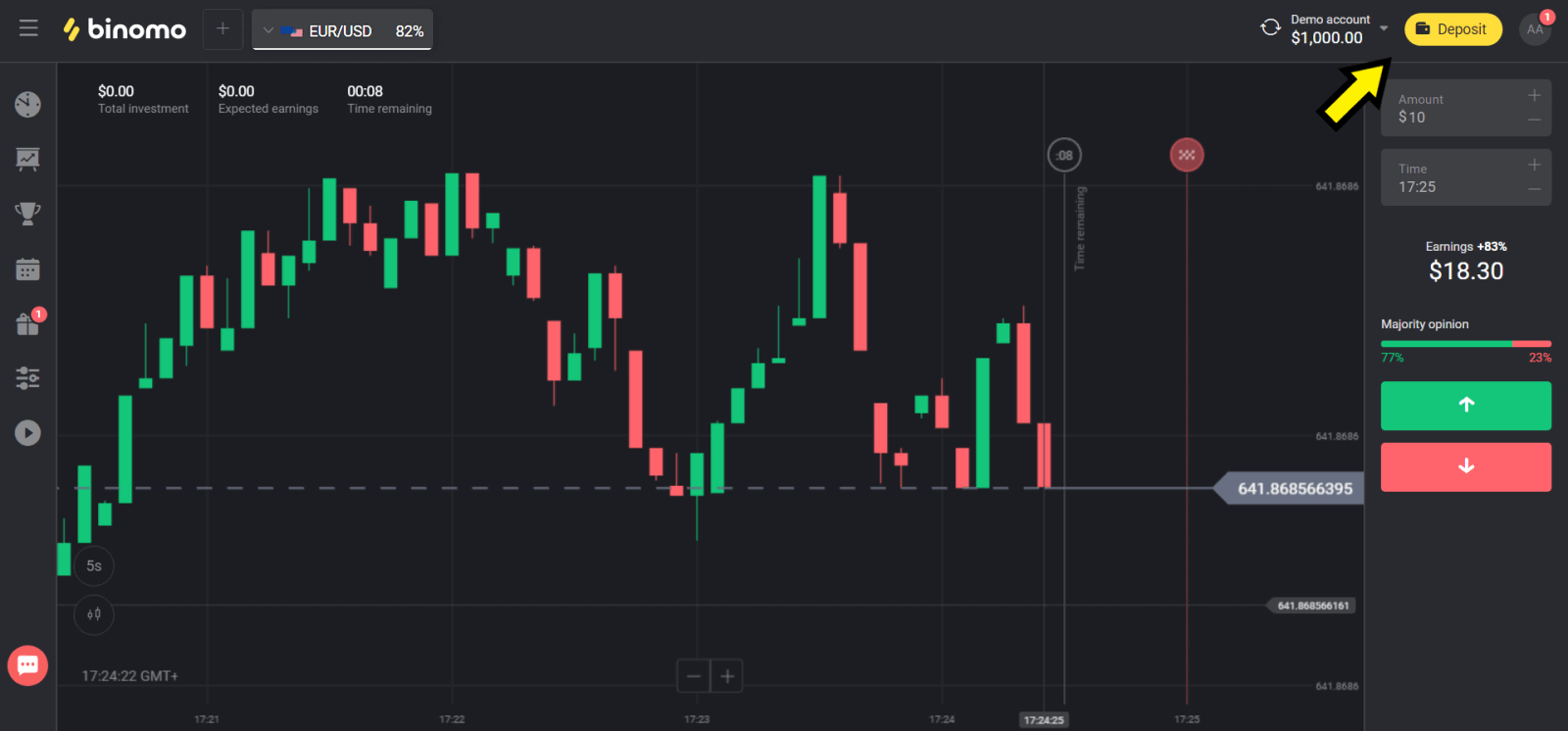
2. Valige jaotises „Riik” oma riik ja valige meetod „Advcash”.
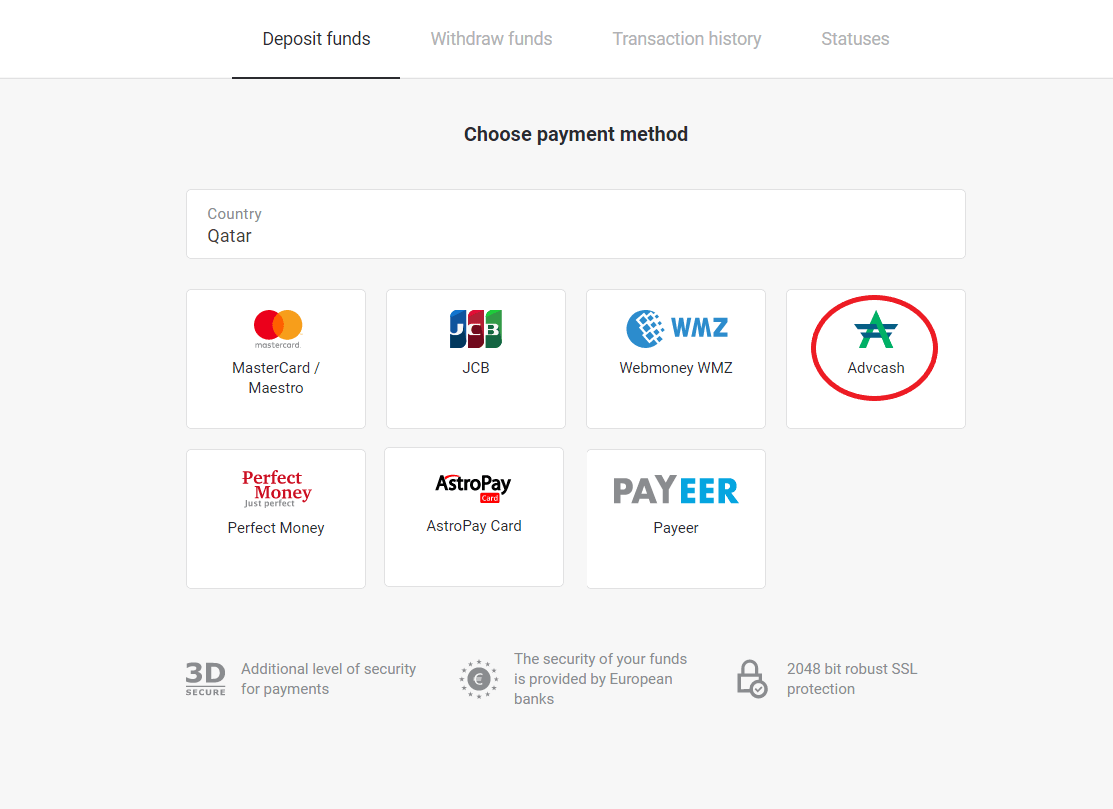
3. Valige tagatisraha summa.
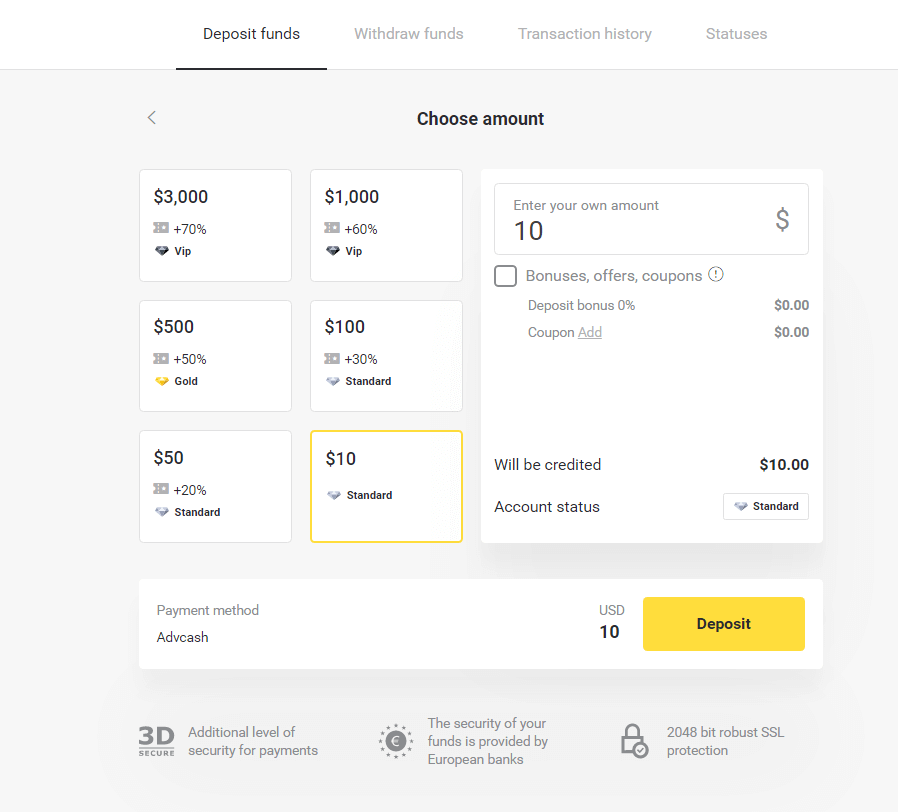
4. Teid suunatakse Advcash makseviisile, klõpsake nuppu "Mine maksele".
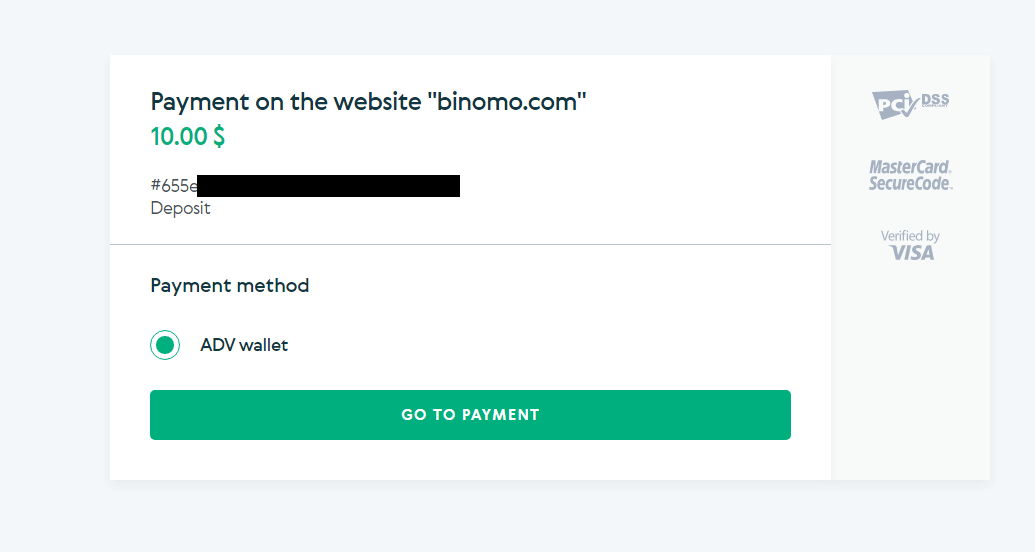
5. Sisestage oma Advcash konto e-posti aadress, parool ja klõpsake nuppu "Logi sisse Adv".
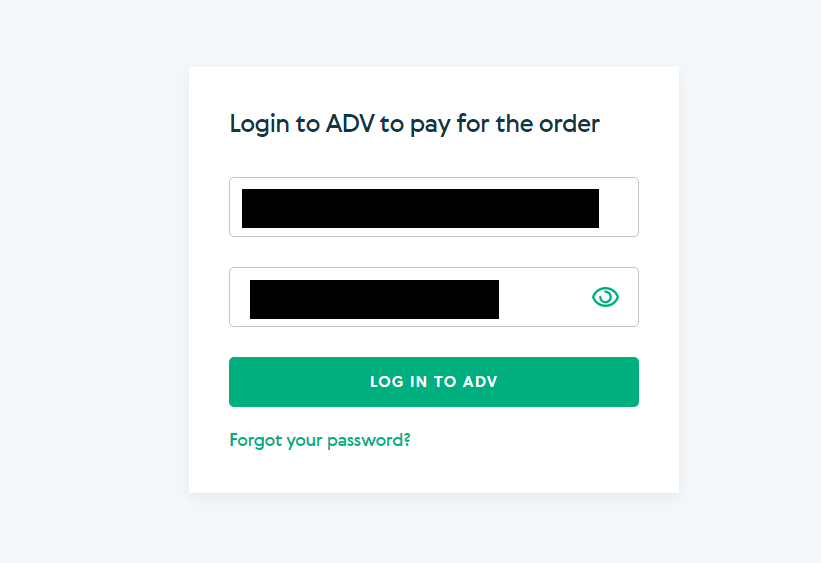
6. Valige oma Advcashi konto valuuta ja klõpsake nuppu "Jätka".
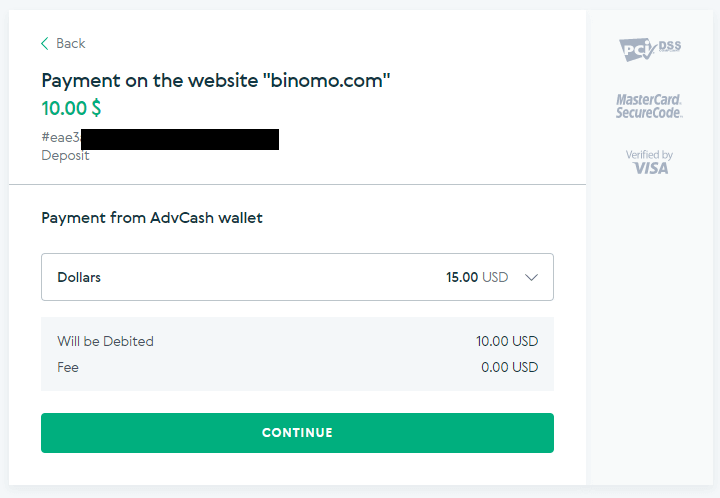
7. Kinnitage oma ülekanne, klõpsates nuppu "Kinnita".
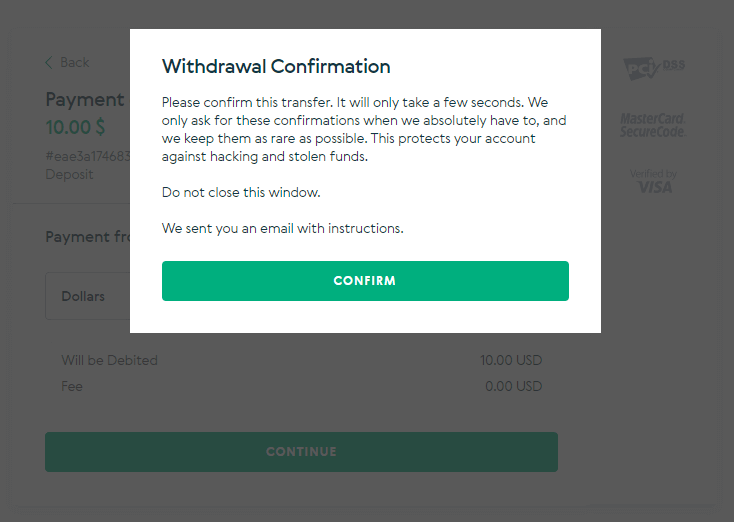
8. Teie e-posti aadressile saadetakse teie tehingu kinnitus. Avage oma e-posti kast ja kinnitage see sissemakse lõpuleviimiseks.
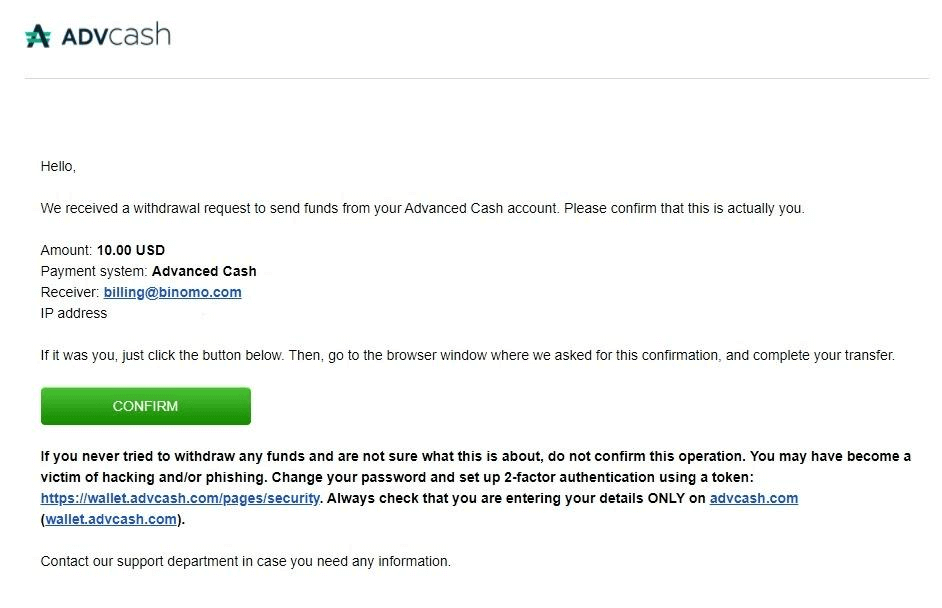
9. Pärast kinnitust saate selle teate eduka tehingu kohta.
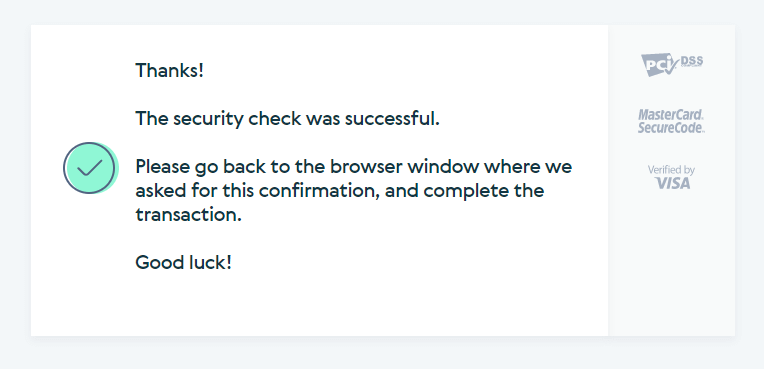
10. Saate sooritatud makse üksikasjad.
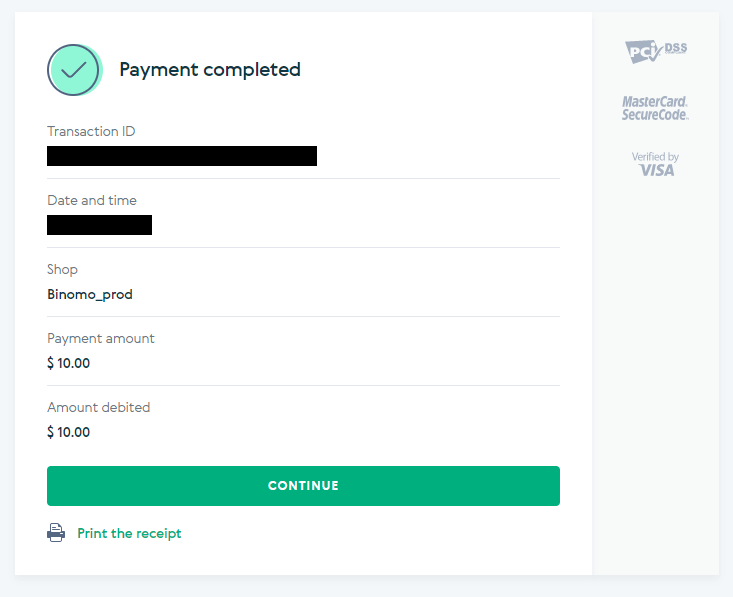
11. Teie sissemakseprotsessi kinnitus asub teie konto lehel „Tehinguajalugu“.
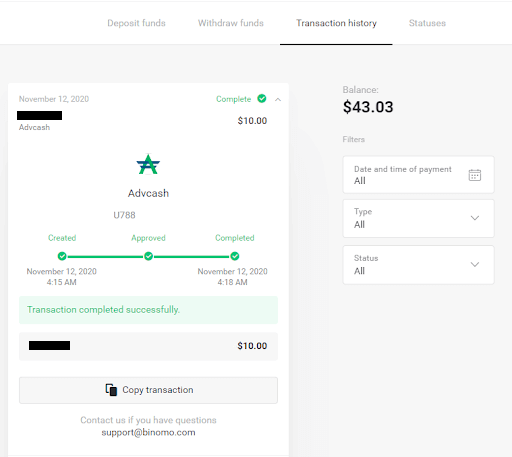
Sissemakse läbi Perfect Money
1. Klõpsake paremas ülanurgas nuppu "Sissemakse".

2. Valige jaotis "Riik" ja valige meetod "Perfect Money".

3. Sisestage sissemakse summa. Seejärel klõpsake nuppu "Sissemakse".

4. Sisestage oma liikme ID, parool ja Turingi number, seejärel klõpsake nuppu "Makse eelvaade". ” nupp.

5. Arveldatakse töötlemistasu. Makse töötlemiseks klõpsake nuppu "Kinnita makse".

6. Saate maksekinnituse koos makseandmetega

7. Teie tehing on edukas. Pärast makse sooritamist annab teile maksekviitungi.

Kuidas Binomo pangakaartidega sissemakseid teha
Enamikul juhtudel krediteeritakse raha ühe tunni jooksul või isegi koheselt . Mõnikord võib see sõltuvalt teie makseteenuse pakkujast siiski kauem aega võtta. Enne Binomo toega ühenduse võtmist kontrollige oma riigi ja kaardi kaubamärgi maksete töötlemise aega.
Sissemakse Kasahstanis (Visa / Mastercard / Maestro)
1. Klõpsake paremas ülanurgas nuppu "Sissemakse".
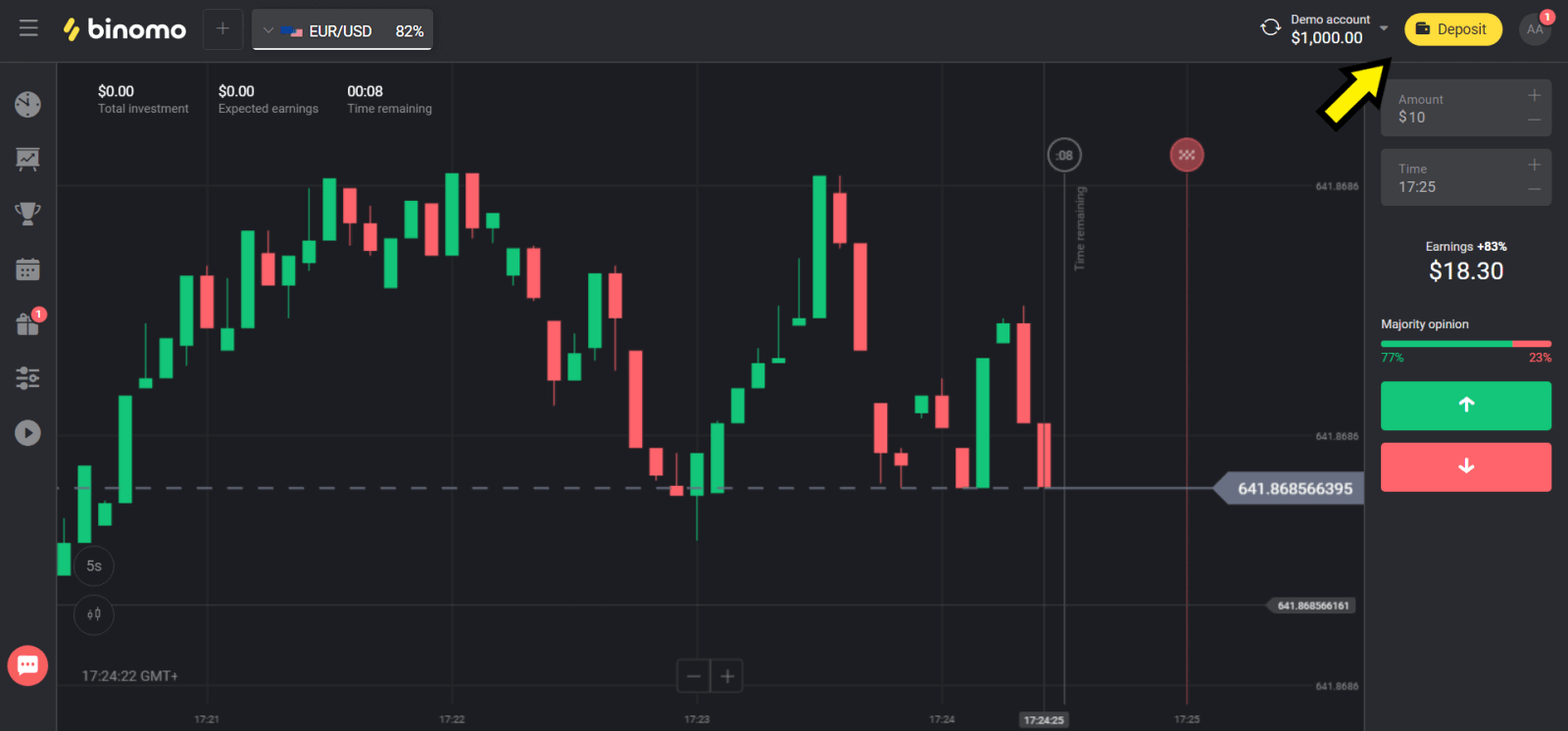
2. Valige jaotises "Sountry" "Kasahstan" ja valige "Visa / Mastercard / Maestro" meetod.
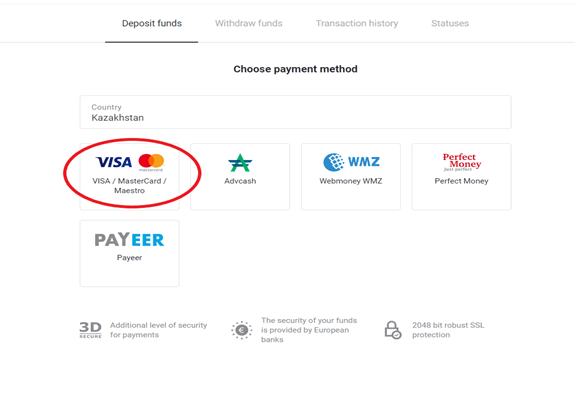
3. Valige tagatisraha summa.
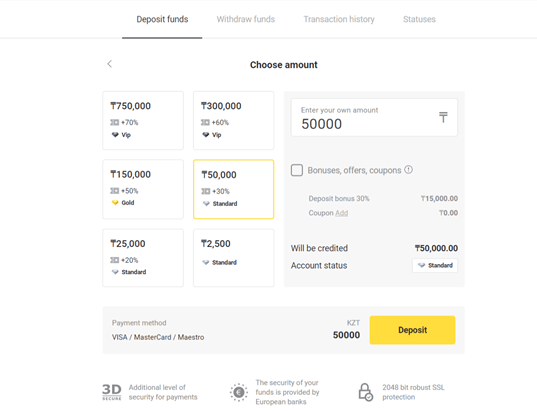
4. Sisestage oma pangakaardi andmed ja klõpsake nuppu "Maksa".
Kui Sinu kaart on väljastatud Kaspi Panga poolt, siis palun kontrolli mobiiliäpist, et oled internetis maksevõimaluse aktiveerinud ning limiit pole veel täis. Limiidi saate laiendada ka oma mobiilirakenduses.
Ka teie pank võib tehingu tagasi lükata, selle vältimiseks järgige järgmist teavet:
2. Seejärel debiteeritakse teie kaardilt juhuslik summa (50 kuni 99 tenge).
3. Teil palutakse sisestada debiteeritud summa. Sisestage mobiilirakenduses SMS-ist saadud summa.
4. Kui summa on õige, siis kantakse teid VALGESE NIMEKIRI.
5. Debiteeritud summa tagastatakse kaardile.
6. Järgmine makse õnnestub.
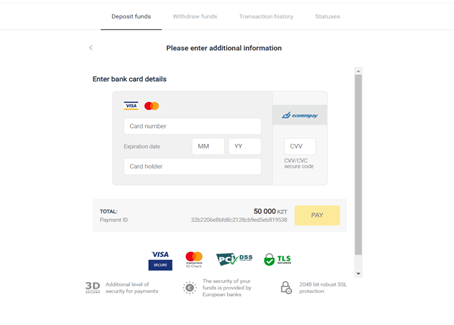
5. Sisestage tehingu lõpuleviimiseks oma panga ühekordne parool.
6. Kui makse õnnestus, suunatakse teid järgmisele lehele, kus on märgitud makse summa, kuupäev ja tehingu ID:
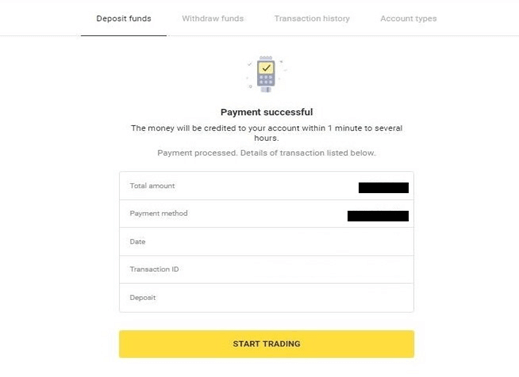
Sissemakse Türgis (Visa / Mastercard / Maestro)
Seda makseviisi saate kasutada ainult siis, kui:
- omama Türgi kodakondsust (täieliku isikutunnistusega);
- Kasutage Türgi IP-aadressi;
Pea meeles!
- Päevas saad teha vaid 5 edukat tehingut;
- Uue tehingu tegemiseks peate pärast tehingu tegemist ootama 30 minutit.
- Konto täiendamiseks saate kasutada ainult ühte Türgi ID-d.
Võite kasutada ka muid makseviise.
1. Klõpsake ekraani paremas ülanurgas nuppu „Sissemakse“.

2. Valige jaotises "Riik" "Türgi" ja valige makseviis "Visa / Mastercard / Maestro".

3. Valige sissemakse summa, sisestage oma ees- ja perekonnanimi ning vajutage nuppu "Sissemakse".

4. Sisestage oma kaardi andmed ja klõpsake nuppu "Yatır".

5. Sinu mobiiltelefonile saadetakse SMS koodiga. Sisestage kood ja klõpsake "Onay".

6. Teie makse õnnestus. Teid suunatakse automaatselt järgmisele lehele.

7. Saate Binomo juurde tagasi minna, klõpsates nuppu "Siteye Geri Dön".

8. Tehingu oleku kontrollimiseks minge vahekaardile „Tehinguajalugu“ ja klõpsake selle oleku jälgimiseks oma sissemaksel.

Sissemakse araabia riikides (Visa / Mastercard / Maestro)
1. Klõpsake paremas ülanurgas nuppu "Sissemakse".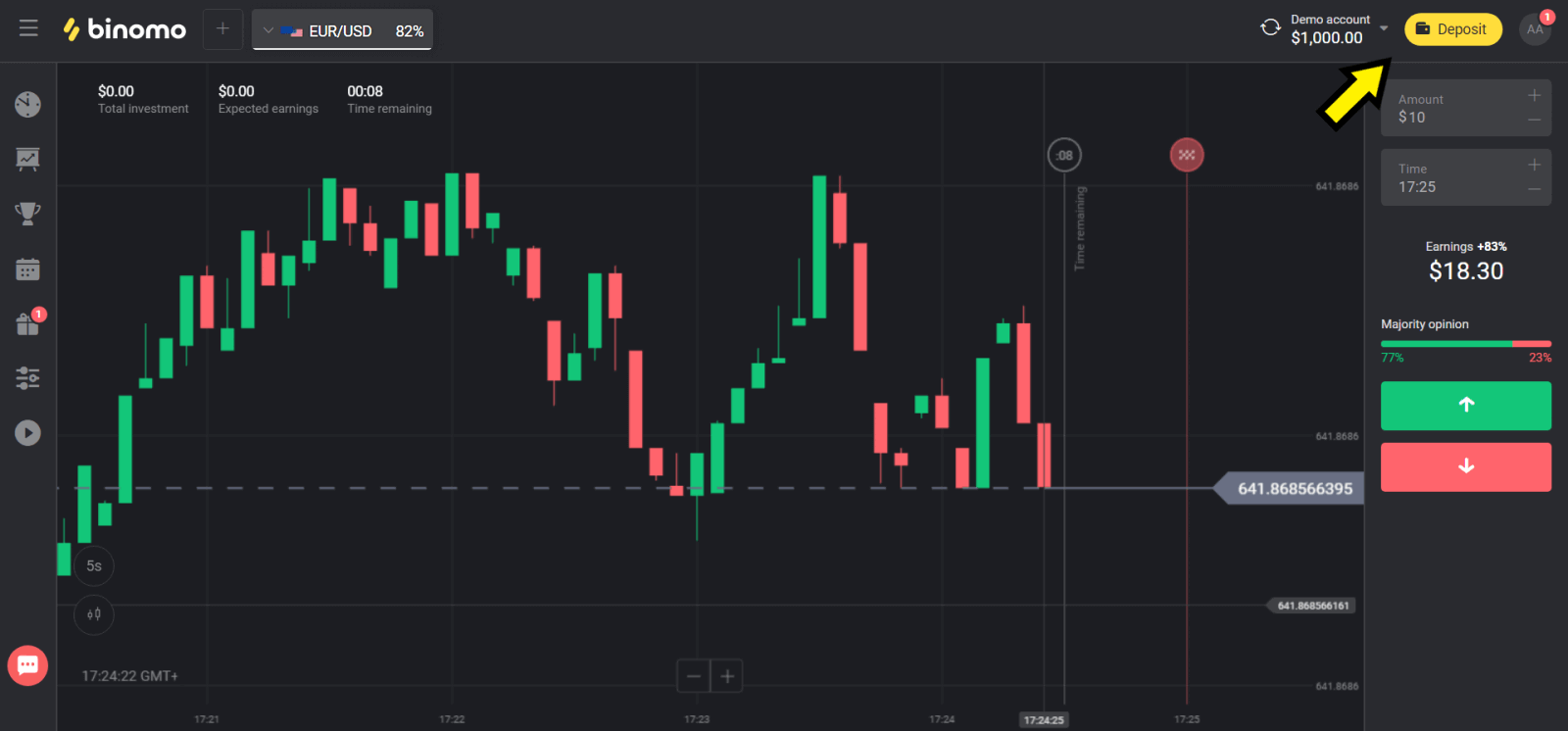
2. Valige jaotises „Riik“ oma riik ja valige „Visa“, „Mastercard/Maestro“ meetod.
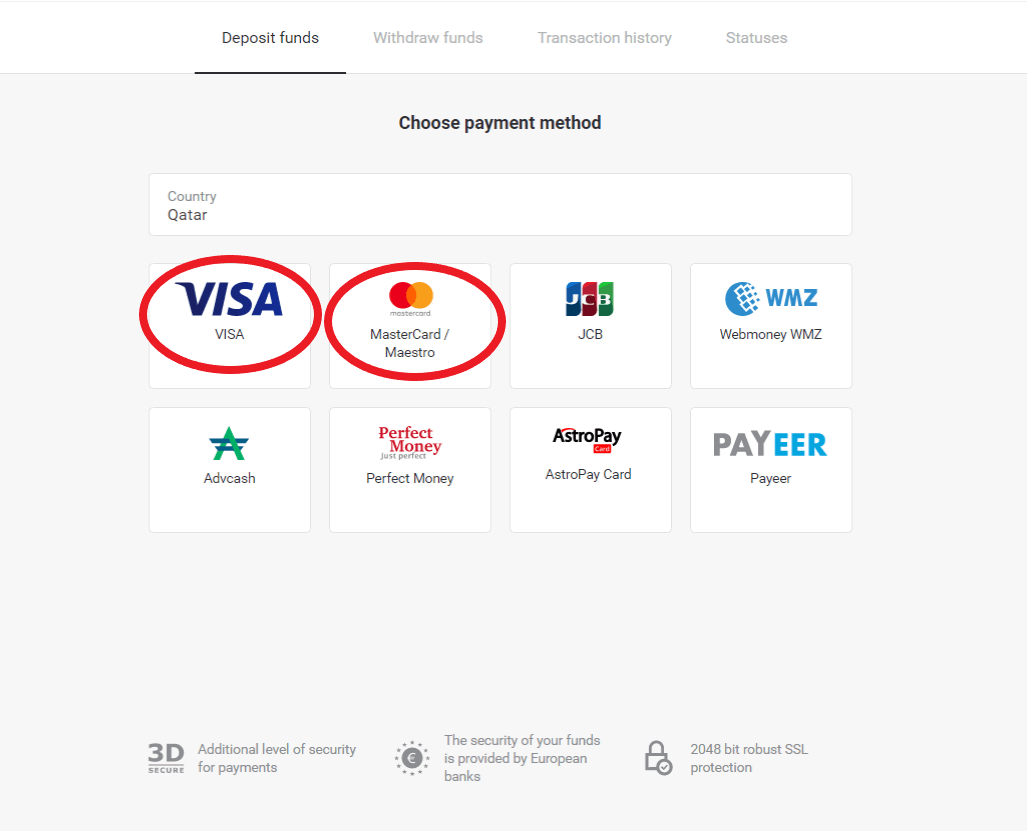
3. Valige tagatisraha summa.
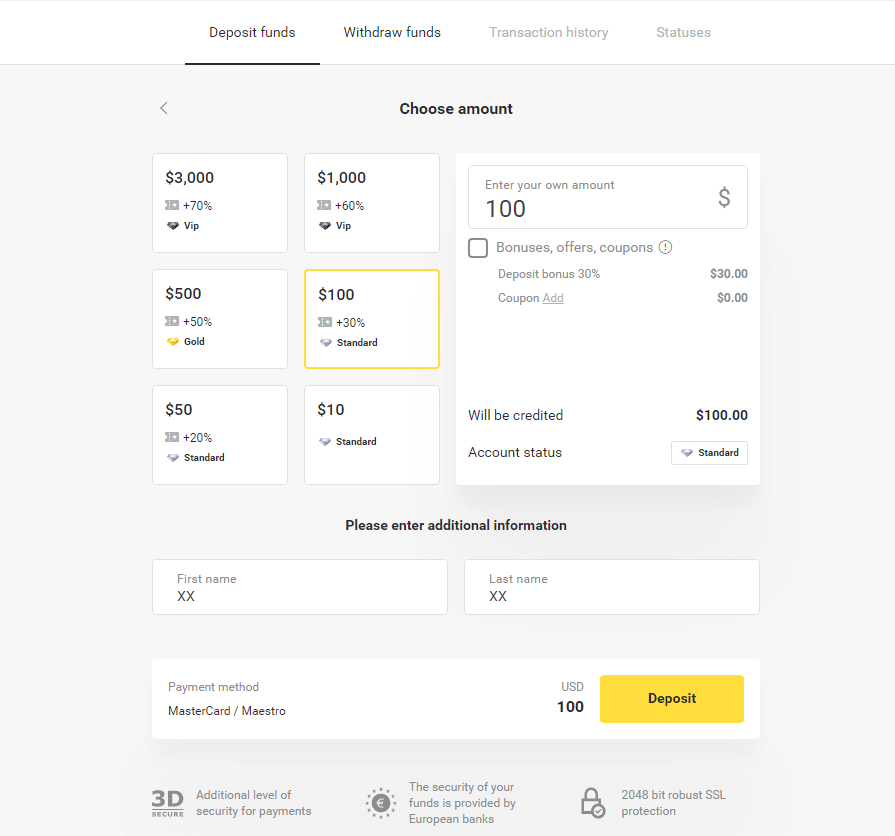
4. Sisestage oma pangakaardi andmed ja klõpsake nuppu "Maksa".
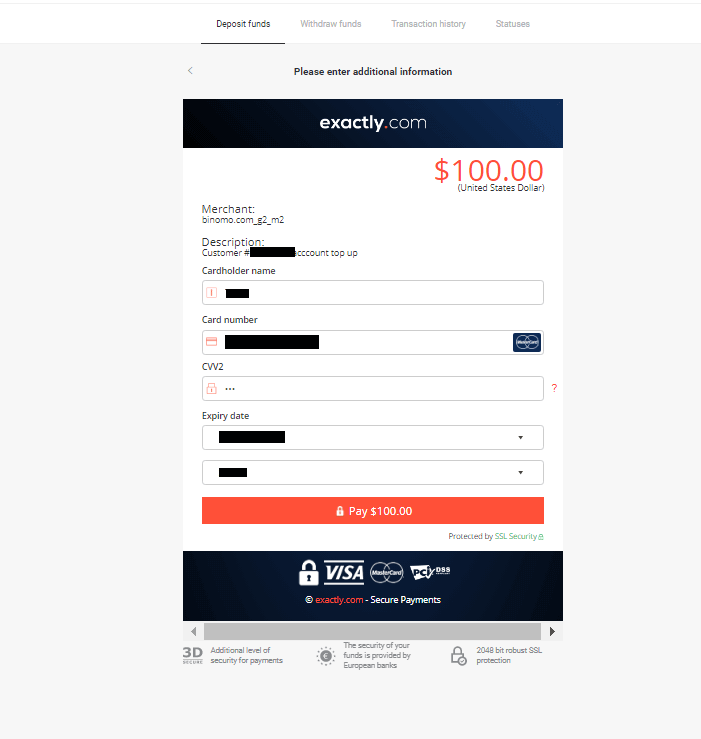
5. Kinnitage makse SMS-sõnumiga saadud ühekordse paroolikoodiga.
6. Kui makse õnnestus, suunatakse teid järgmisele lehele, kus on märgitud makse summa, kuupäev ja tehingu ID:

Sissemakse Ukrainas (Visa / Mastercard / Maestro)
1. Klõpsake paremas ülanurgas nuppu "Sissemakse".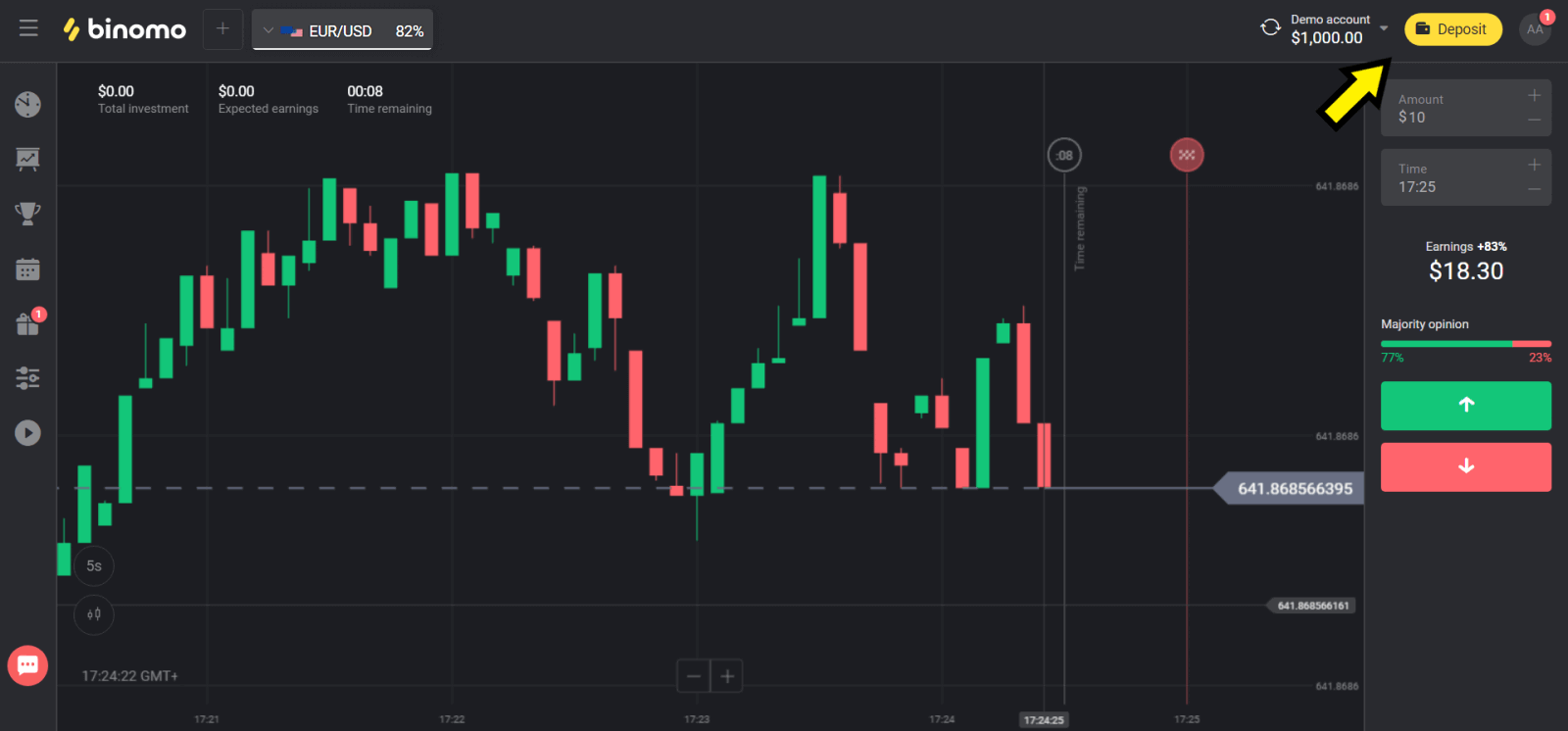
2. Valige jaotises "Riik" "Ukraina" ja valige olenevalt kasutatavast meetodist "Mastercard/Maestro" või "Visa".
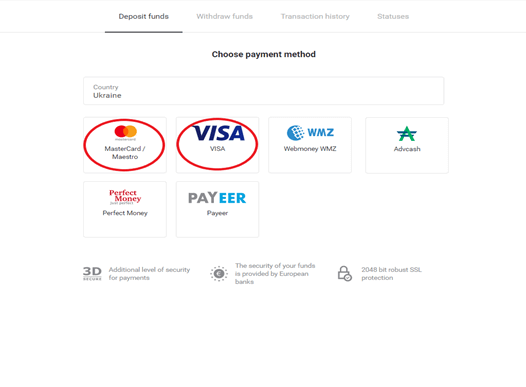
3. Valige tagatisraha summa.
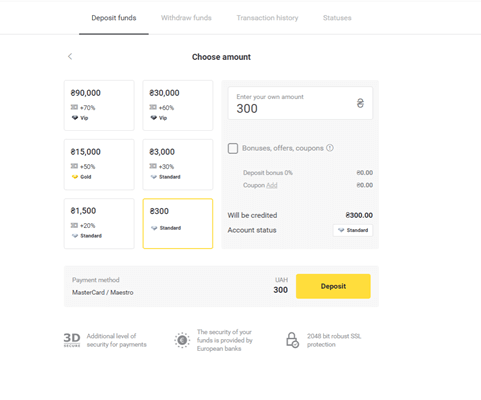
4. Sisestage oma pangakaardi andmed ja klõpsake nuppu "Maksa".
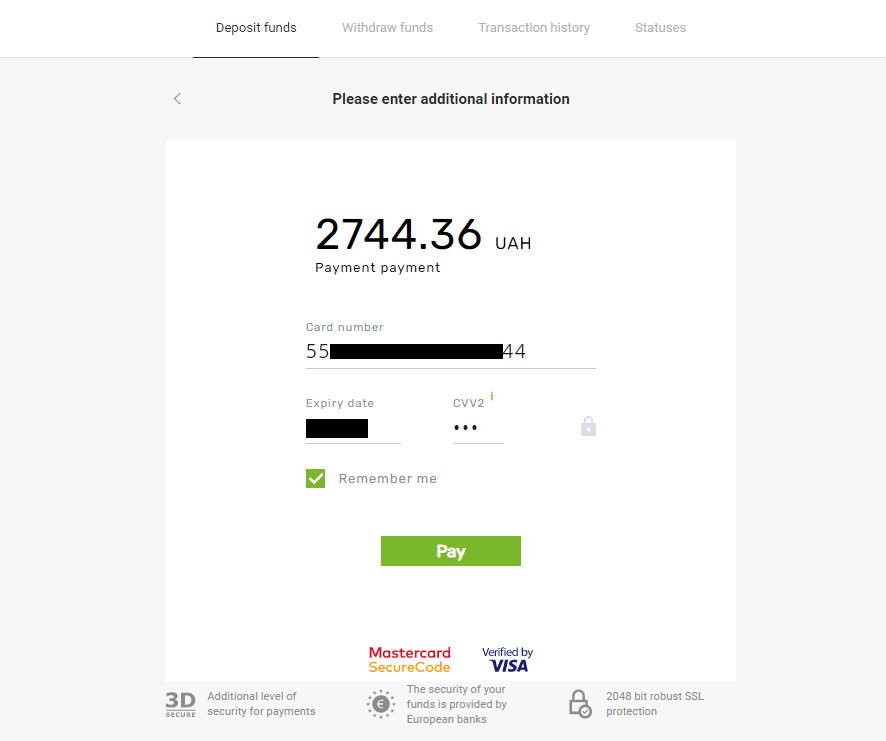
5. Kinnitage makse SMS-sõnumiga saadud ühekordse paroolikoodiga.
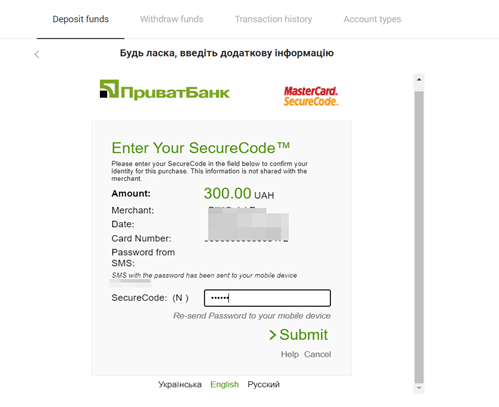
6. Kui makse õnnestus, suunatakse teid järgmisele lehele, kus on märgitud makse summa, kuupäev ja tehingu ID:
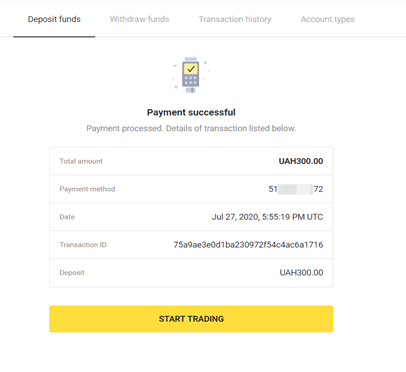
Sissemakse Indias (Visa / Mastercard / Rupay)
1. Klõpsake ekraani paremas ülanurgas nuppu „Sissemakse”.

2. Valige jaotises "Riik" "India" ja valige makseviis "Visa".

3. Sisestage sissemakse summa, oma telefoninumber ja klõpsake nuppu "Sissemakse".

4. Sisestage oma kaardi andmed ja klõpsake nuppu "Maksa".

5. Sisestage ühekordne parool (OTP), mis saadeti teie mobiilinumbrile, ja klõpsake nuppu "Esita".

6. Teie makse õnnestus.

7. Saate oma tehingu olekut kontrollida vahekaardil „Tehinguajalugu“.

Kuidas Binomo pangaülekandega hoiustada
Binomo kauplemiskontot saate täiendada pangaülekannetega, makseviisiga, mis võimaldab teil teha tehinguid pangakontolt Binomo kontole.Deposiit Boleto Rapido kaudu
1. Klõpsake ekraani paremas ülanurgas nuppu „Sissemakse”.

2. Valige jaotises „Riik” Brasiilia ja valige makseviis „Boleto Rapido”.

3. Sisesta sissemakse summa ja vajuta “Sissemakse”.

4. Teid suunatakse automaatselt ümber makseteenuse pakkuja lehele. Sisestage oma isikuandmed: oma nimi, CPF, CEP, e-posti aadress ja telefoninumber. Klõpsake nuppu "Kinnita".

5. Saate Boleto alla laadida, klõpsates nuppu „Salvesta PDF”. Või saate skannida vöötkoodi oma pangarakendusega või kopeerida koodi.

6. Logige sisse oma pangakonto rakendusse ja klõpsake "Pagamentos". Skaneerige kood kaameraga. Saate Boleto numbreid sisestada ka käsitsi, klõpsates valikul „Digitarnummeros”. Kui skannite või sisestate Boleto numbrid, suunatakse teid kinnituslehele. Kontrollige, kas kogu teave on õige, ja klõpsake nuppu "Kinnita".

7. Kontrollige, kas summa on õige ja klõpsake "Próximo". Tehingu sõlmimiseks klõpsake "Finalizar". Seejärel sisestage tehingu kinnitamiseks oma 4-kohaline PIN-kood.

8. Tehingu oleku kontrollimiseks minge tagasi vahekaardile „Tehinguajalugu“ ja klõpsake selle oleku jälgimiseks oma sissemaksel.

Sissemakse Itau kaudu
1. Klõpsake ekraani paremas ülanurgas nuppu „Sissemakse”.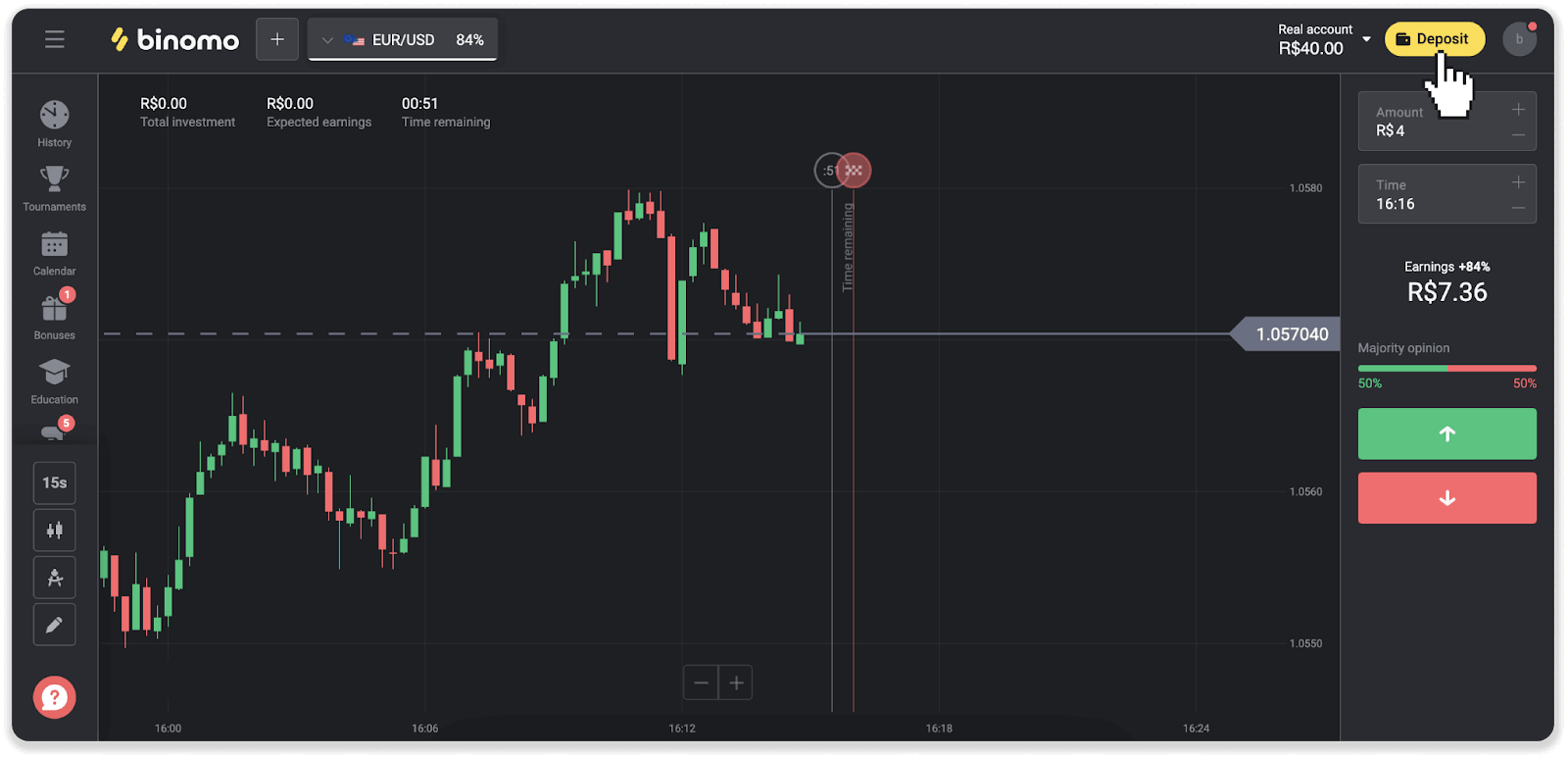
2. Valige riik ja valige makseviis "Itau".
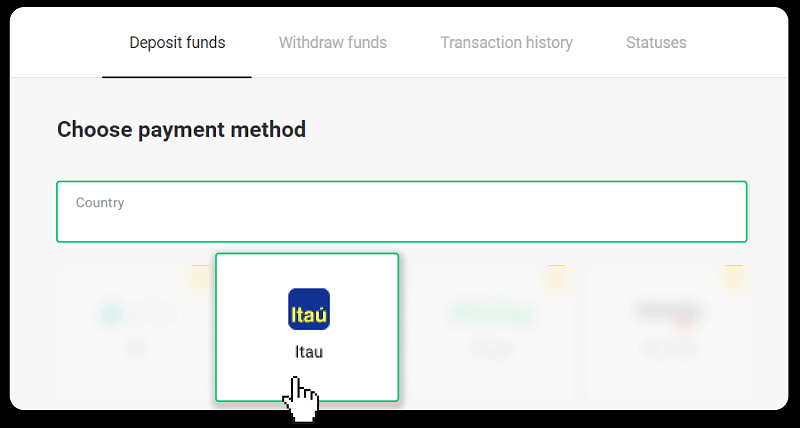
3. Sisesta sissemakse summa ja vajuta “Sissemakse”.
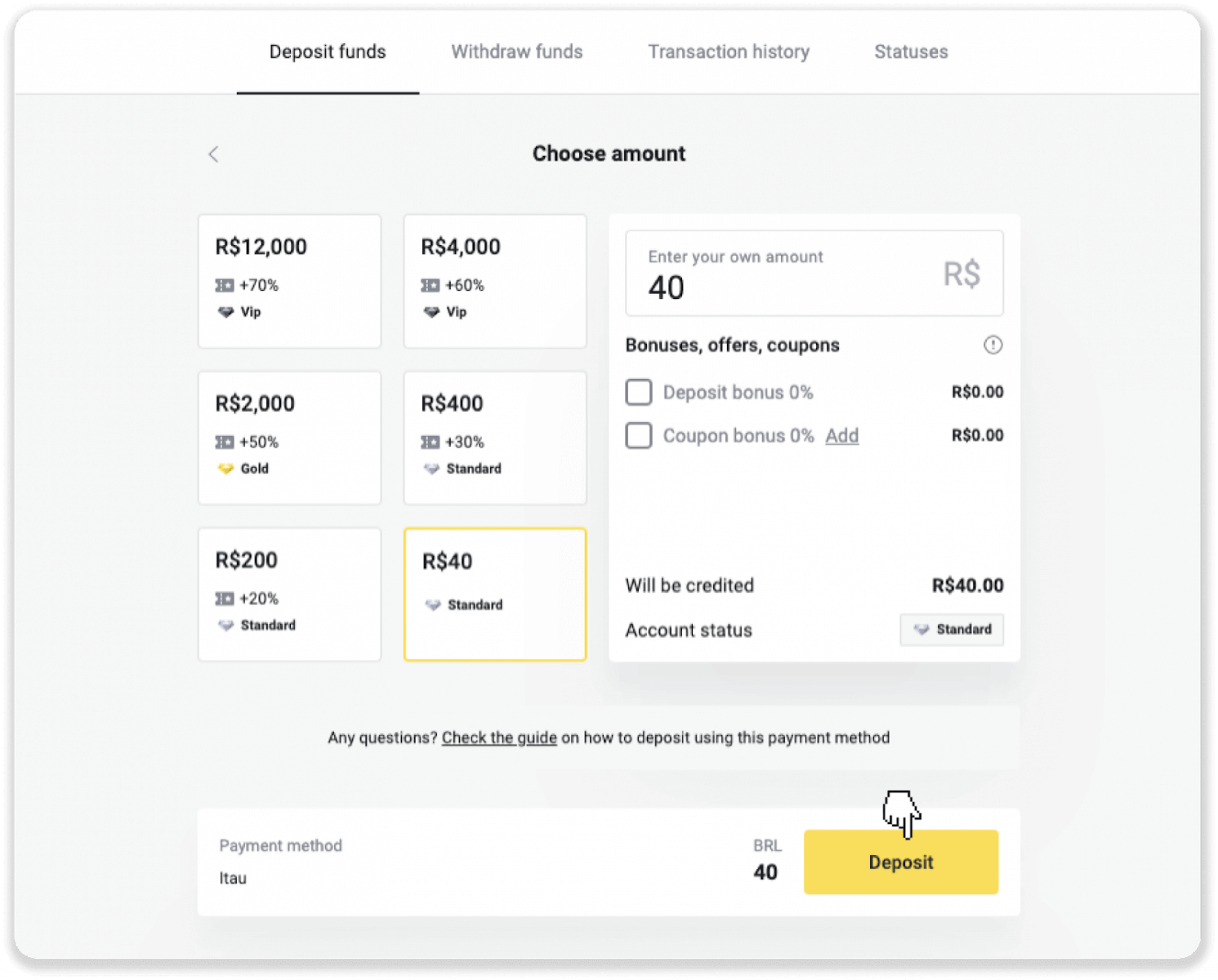
4. Teid suunatakse automaatselt ümber makseteenuse pakkuja lehele. Valige Bradesco ja sisestage oma isiklikud andmed: oma nimi, CPF, CEP, e-posti aadress ja telefoninumber. Klõpsake nuppu "Kinnita".
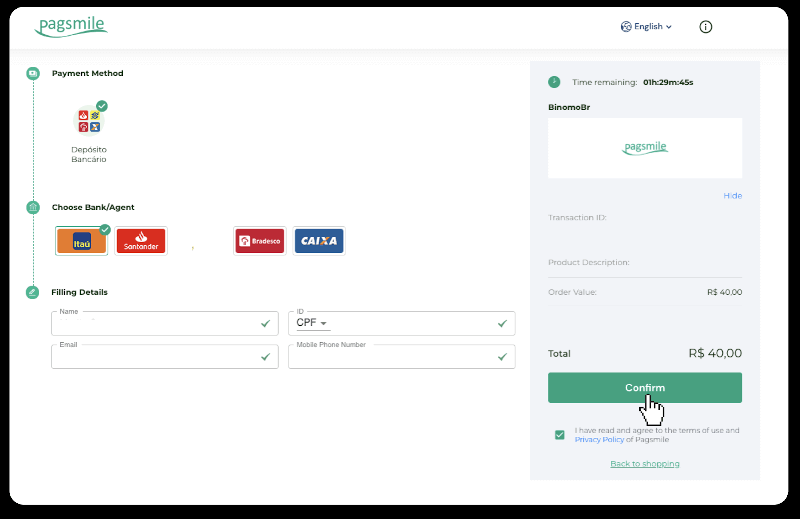
5. Märkige üles PIX-klahv. Ärge sulgege seda lehte veel, et saaksite makse sooritada, laadides alla kviitungi.
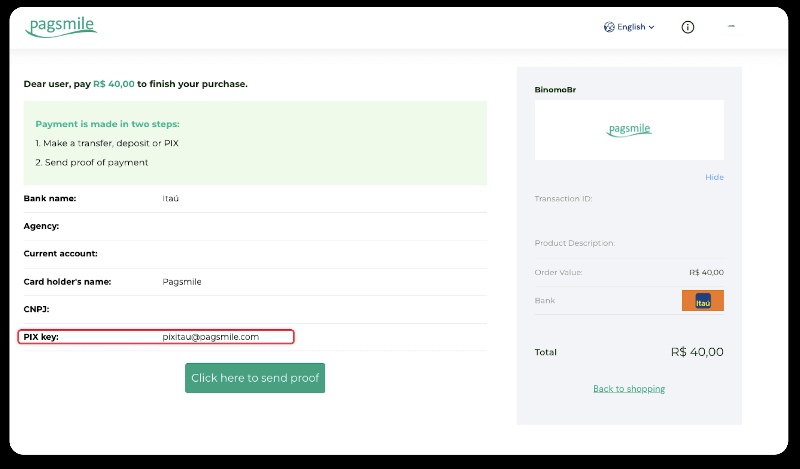
6. Logige sisse oma Itau rakendusse. Puudutage menüüd "PIX".
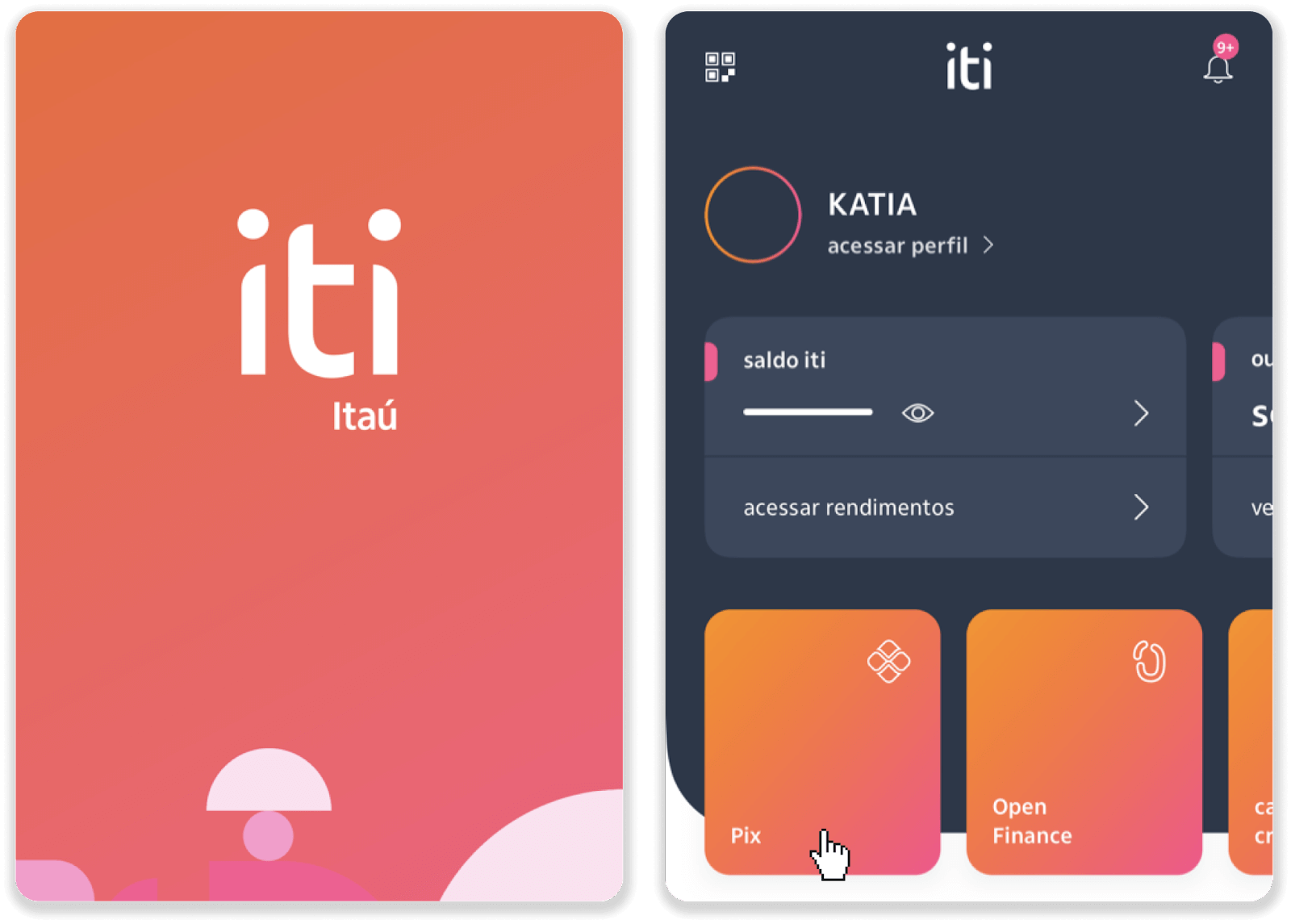
7. Puudutage valikut „Transferir“ ja sisestage PIX-võti – e-posti aadress alates 5. sammust. Puudutage valikut „Jätka“.
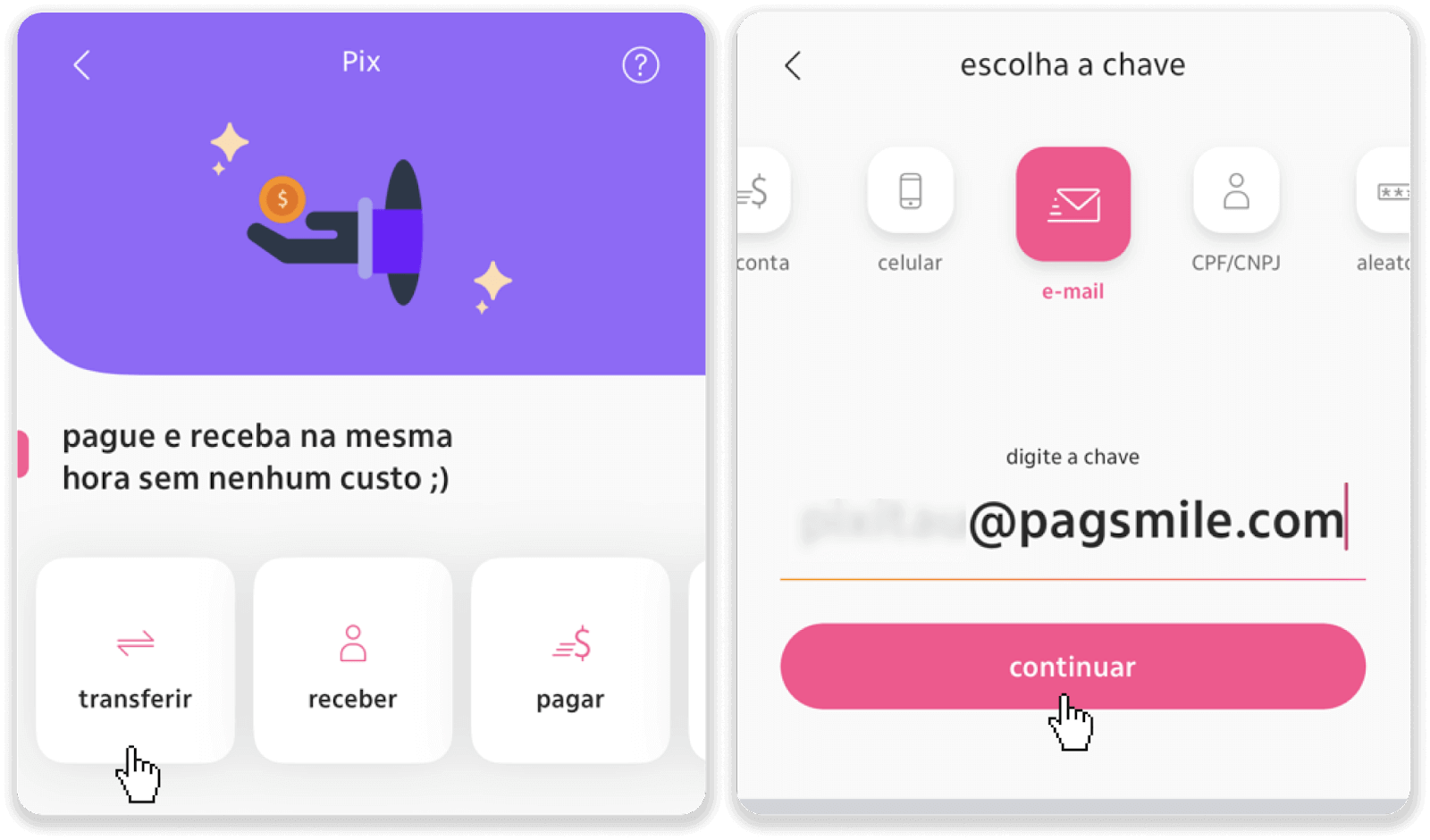
8. Kontrollige, kas sissemakse summa on õige ja puuduta "Jätka". Veenduge, et kõik makseandmed on õiged ja klõpsake nuppu "Pagar".
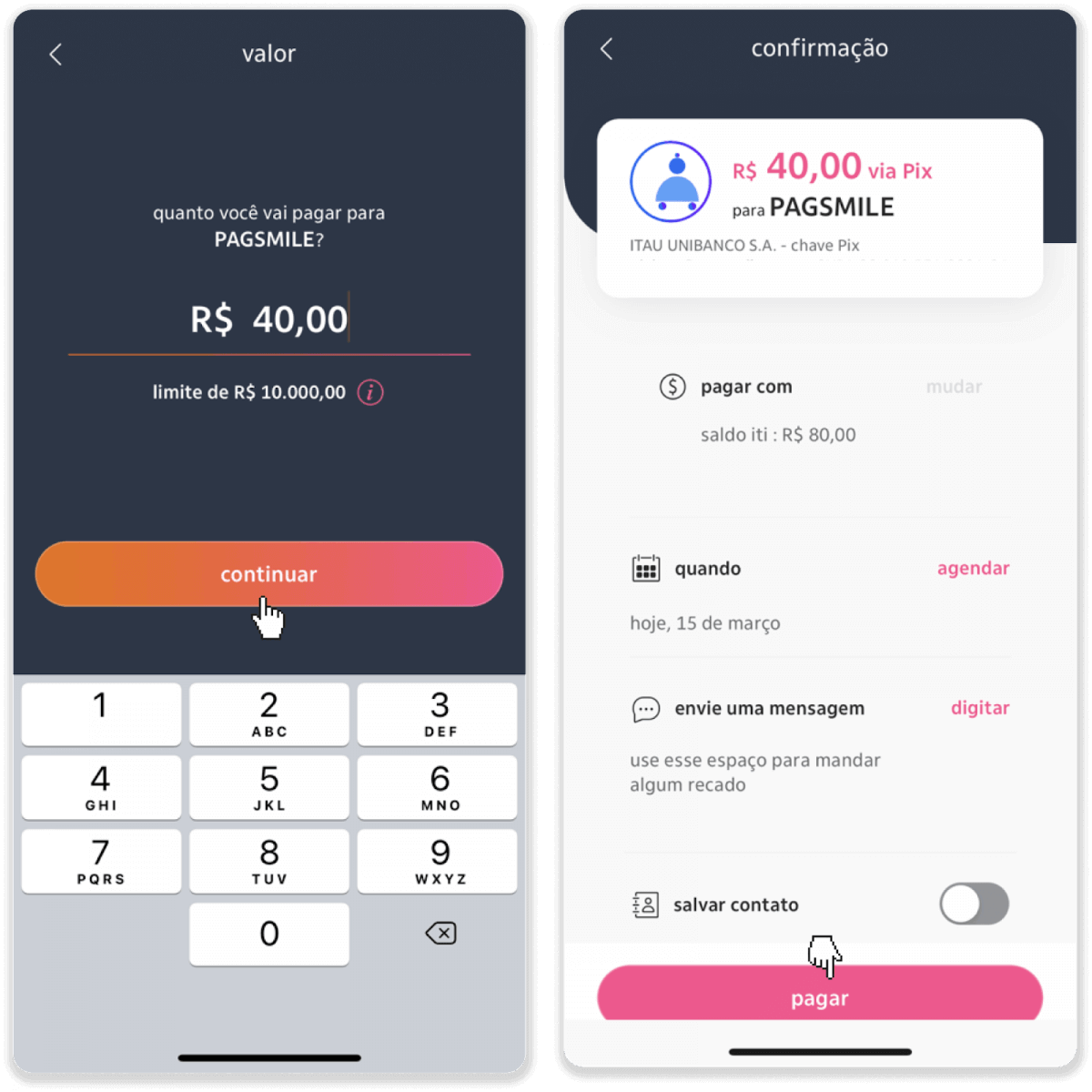
9. Sisestage sissemakse summa, valige konto tüüp ja klõpsake nuppu "Jätka".
10. Valige kuupäev ja klõpsake nuppu "Jätka".
11. Kontrollige, kas kõik on õige ja klõpsake "Kinnita". Seejärel sisestage oma turvakood.
12. Makse on lõpetatud. Tehke kviitungist ekraanipilt.
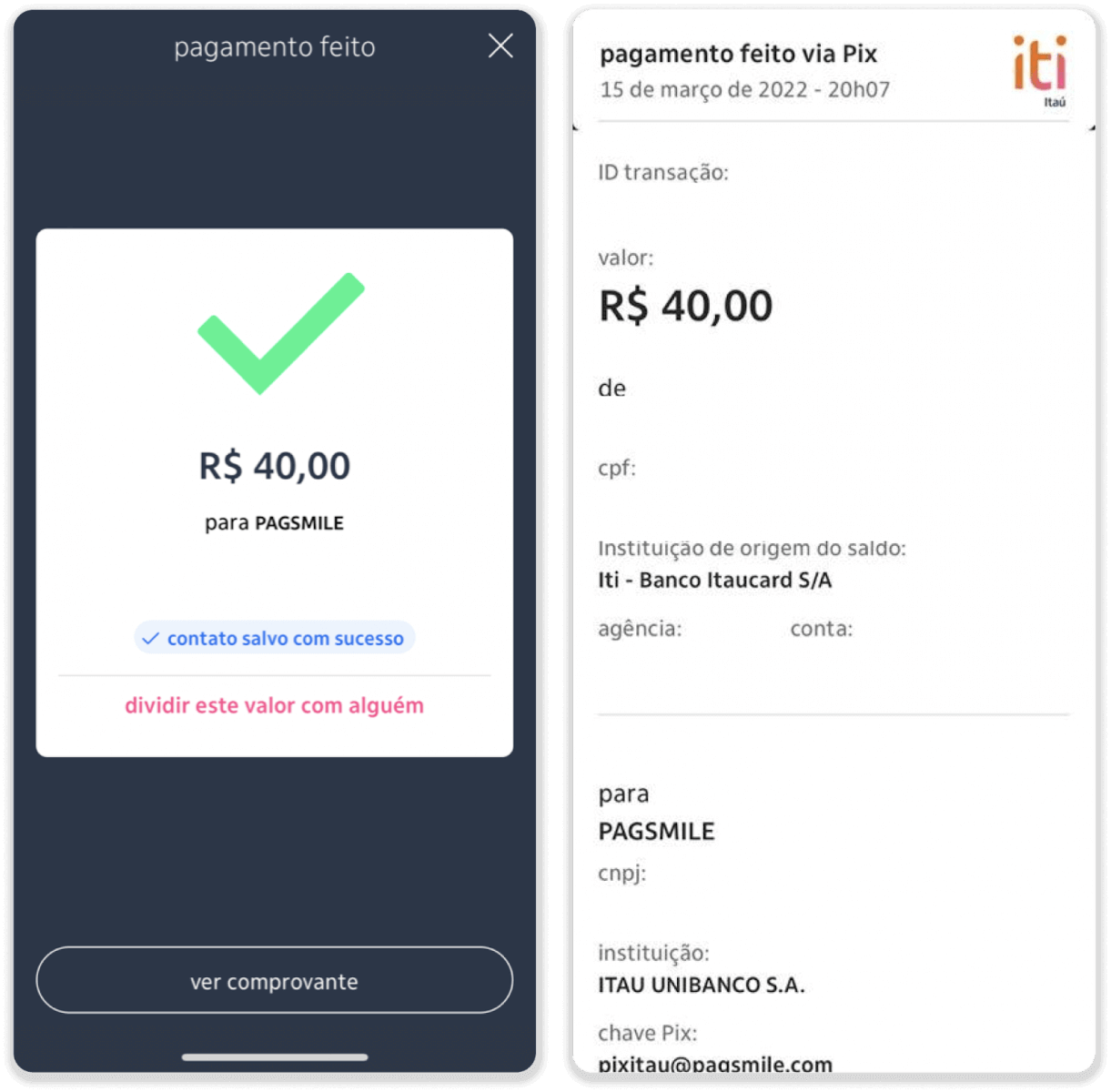
13. Minge 5. sammust tagasi lehele ja klõpsake nuppu "Tõendi saatmiseks klõpsake siin".
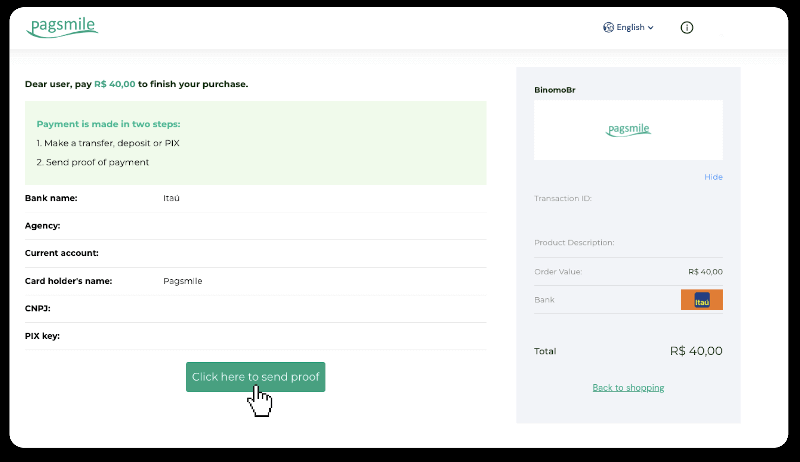
14. Sisestage oma pangaandmed ja klõpsake kviitungi üleslaadimiseks nuppu Laadi üles.
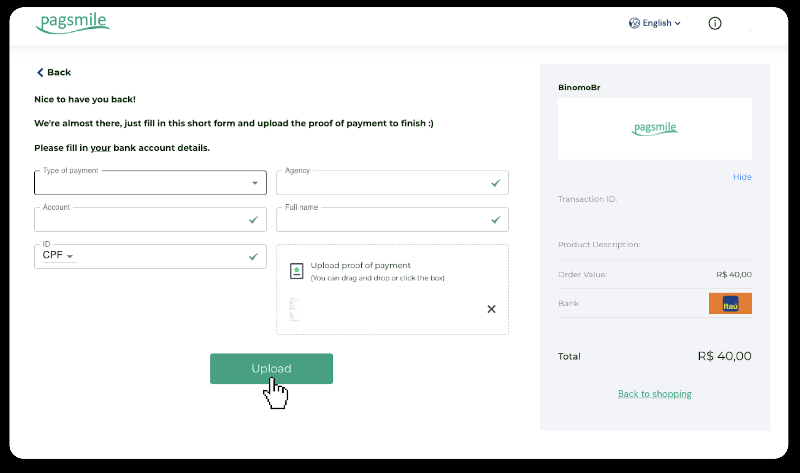
15. Tehingu oleku kontrollimiseks minge tagasi vahekaardile „Tehinguajalugu“ ja klõpsake selle oleku jälgimiseks oma sissemaksel.
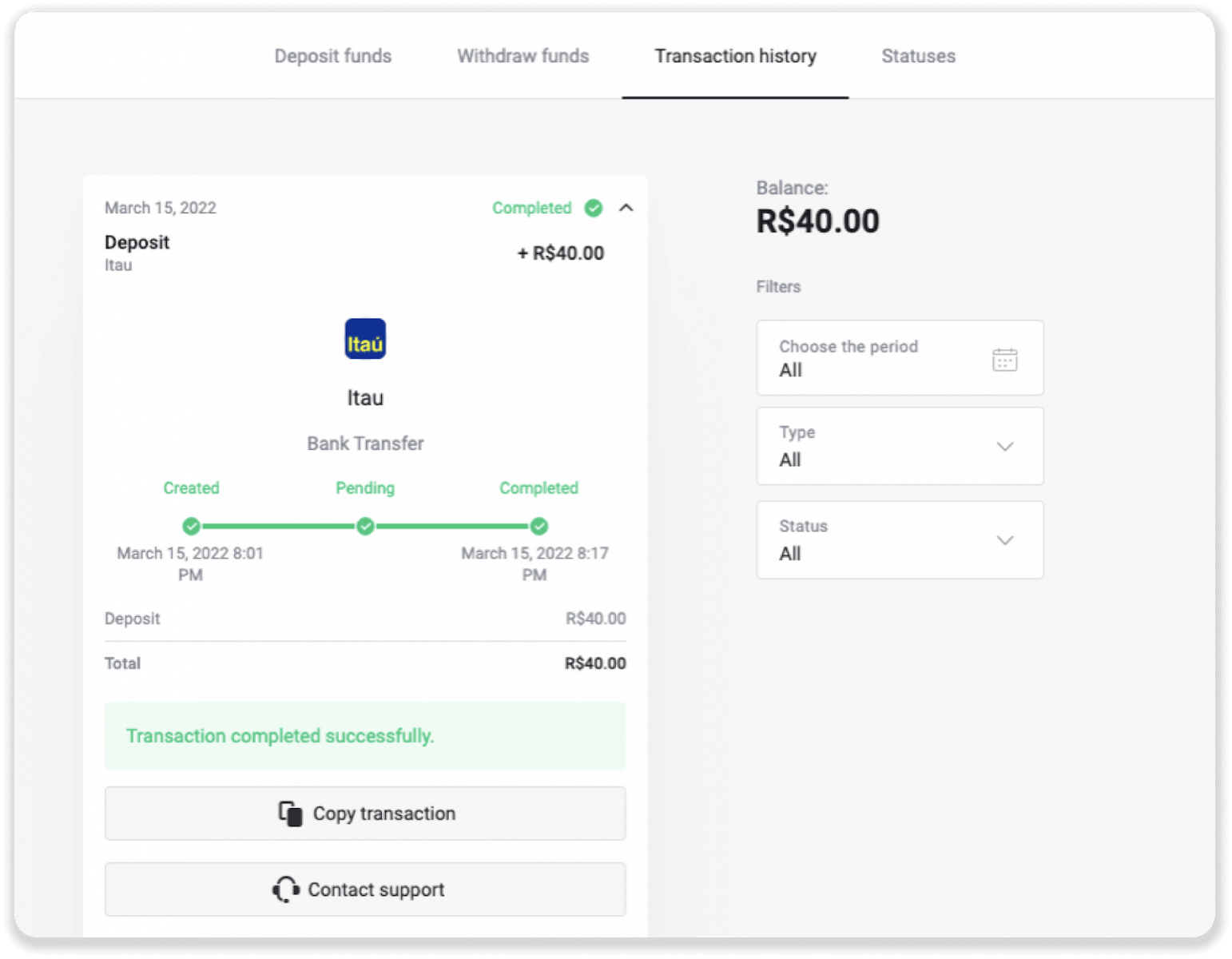
Sissemakse PicPay kaudu
1. Klõpsake ekraani paremas ülanurgas nuppu „Sissemakse”.

2. Valige riik ja valige „PicPay” makseviis.

3. Sisesta sissemakse summa ja vajuta “Sissemakse”.

4. Teid suunatakse automaatselt ümber makseteenuse pakkuja lehele. Sisestage oma isikuandmed: oma nimi, CPF, CEP, e-posti aadress ja telefoninumber. Klõpsake nuppu "Kinnita".

5. Genereeritakse QR-kood. Saate selle skannida oma PicPay rakendusega.

6. Avage oma PicPay rakendus, klõpsake "QR-kood". Skannige eelmises etapis kood.

7. Valige makseviis ja puudutage “Pagar”. Sisestage oma pangakaardi andmed, puudutage "Jätka".

8. Sisestage oma PicPay parool ja puudutage "Continuar". Näete oma makse kinnitust.

9. Tehingu oleku kontrollimiseks minge tagasi vahekaardile „Tehinguajalugu“ ja klõpsake selle oleku jälgimiseks oma sissemaksel.

Sissemakse Pagsmile'i kaudu
1. Klõpsake ekraani paremas ülanurgas nuppu „Sissemakse”.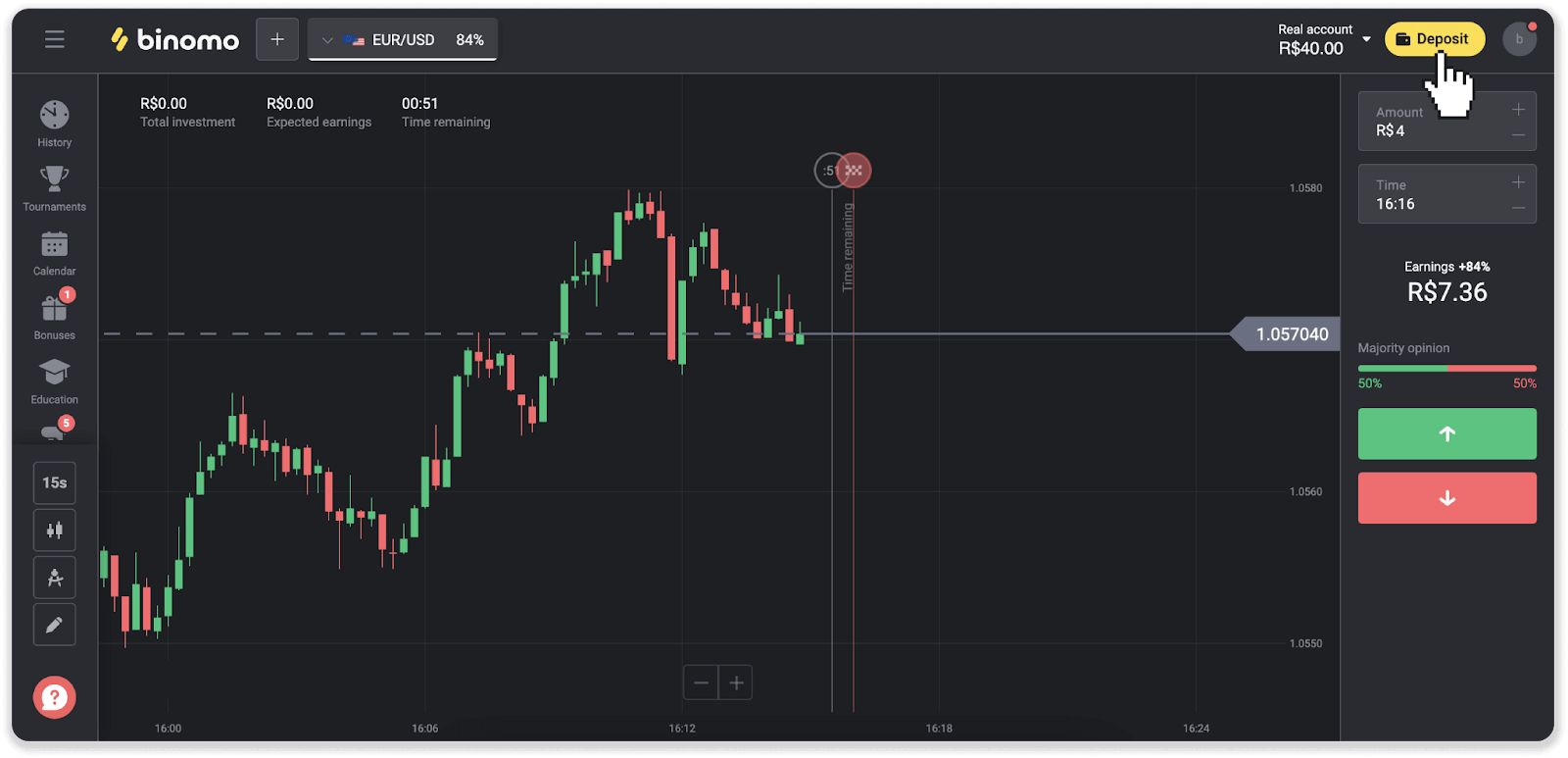
2. Valige riik ja valige üks makseviisidest.
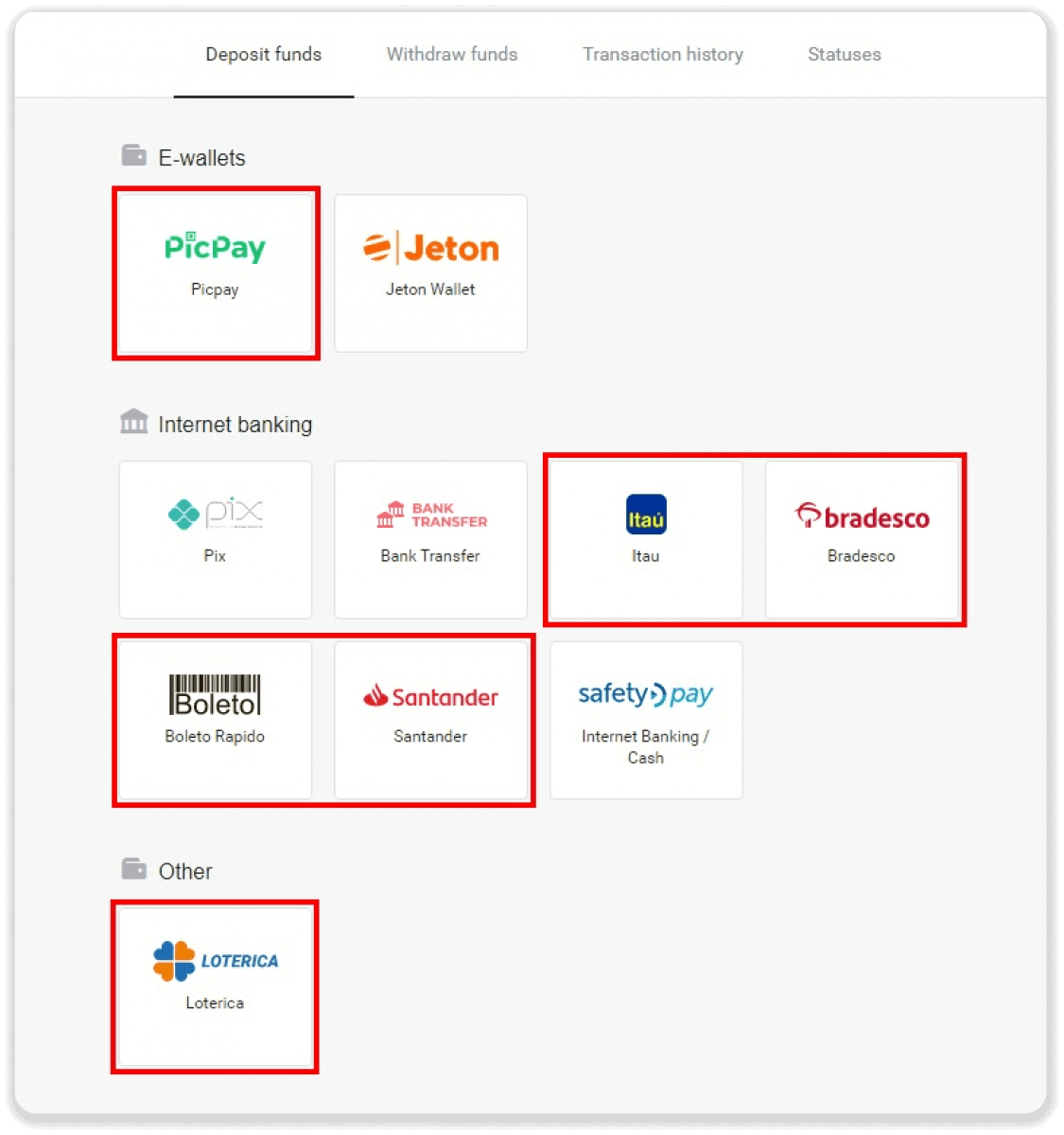
3. Sisesta sissemakse summa ja vajuta “Sissemakse”.
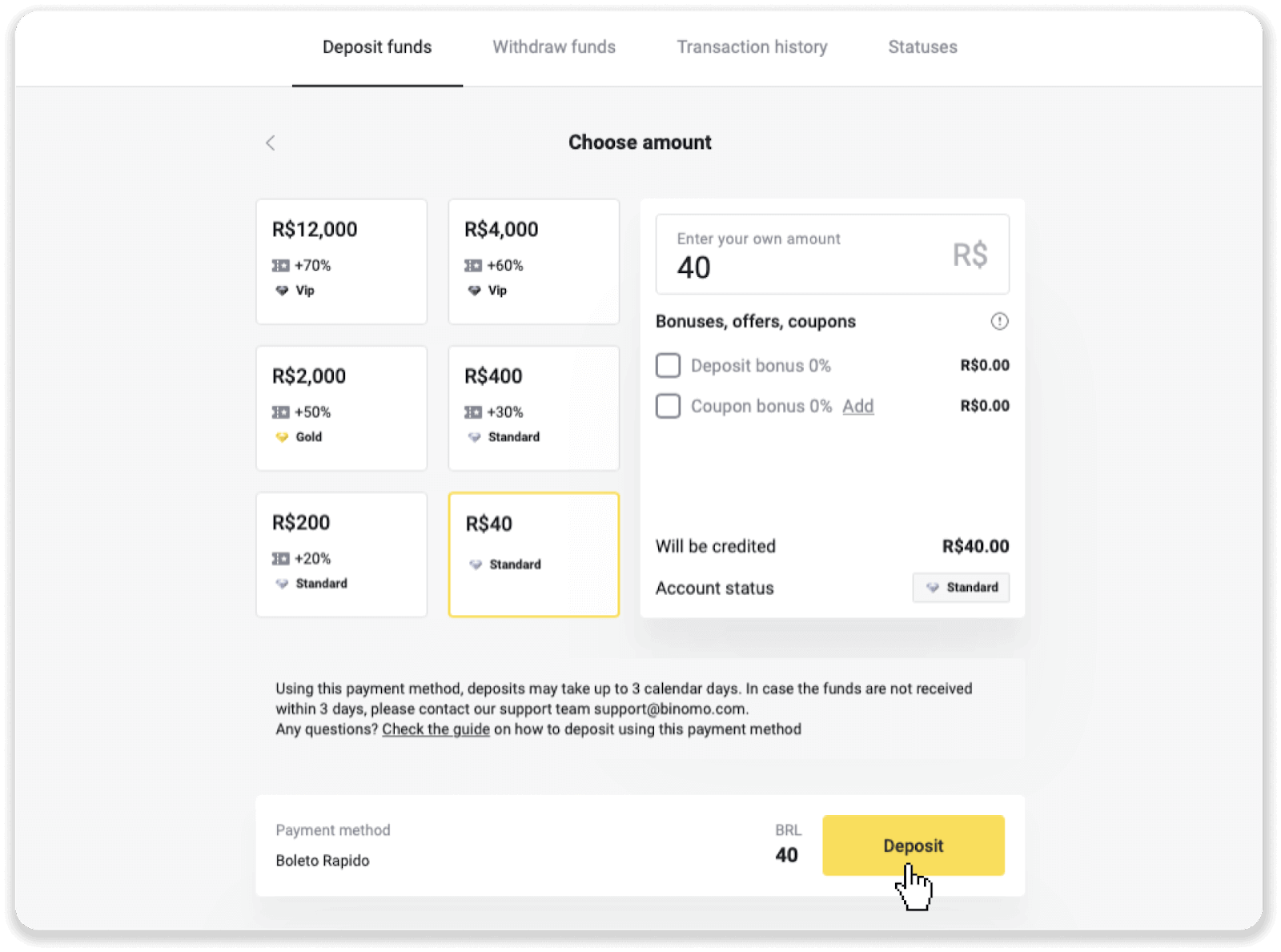
4. Teid suunatakse automaatselt ümber makseteenuse pakkuja lehele. Boleto Rápido ja Lotérica kaudu maksete tegemiseks sisestage oma isiklikud andmed: oma nimi, CPF, CEP, e-posti aadress ja telefoninumber. Klõpsake nuppu "Kinnita".
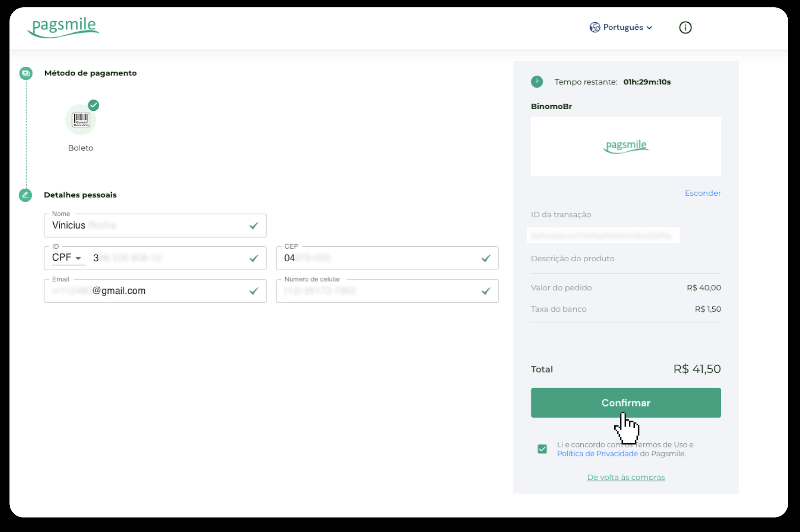
5. PicPay või ühe järgmistest pankadest maksete tegemiseks saate valida ekraanil Itaú, Santander, Bradesco e Caixa, sisestage oma isiklikud andmed: oma nimi, CPF, e-posti aadress ja telefoninumber. Klõpsake nuppu "Kinnita".
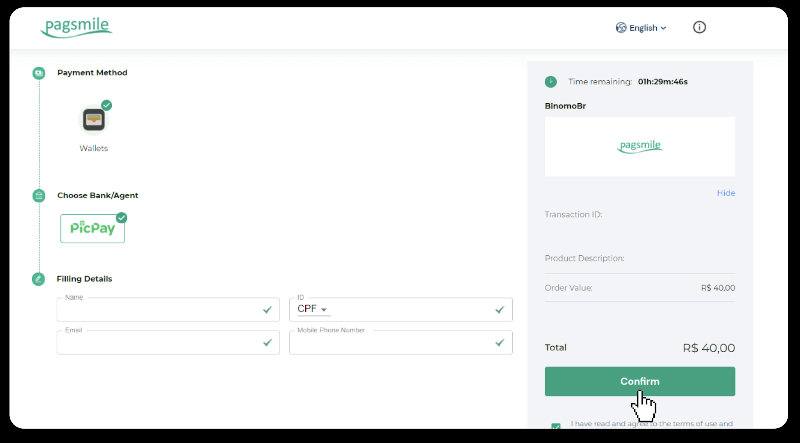
6. Boleto Rápido abil makse lõpetamiseks laadige Boleto alla, klõpsates „Salavar PDF”. Või saate skannida vöötkoodi oma pangarakendusega või kopeerida koodi.
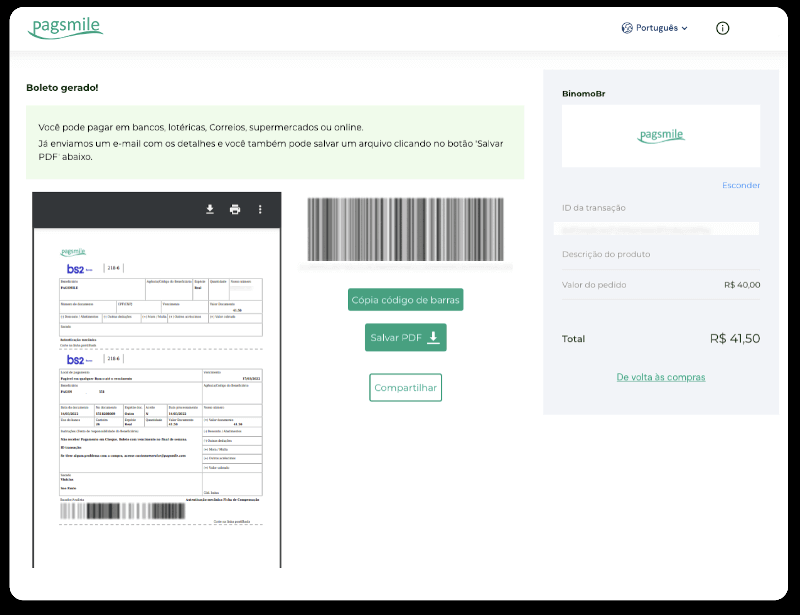
7. Lotéricaga makse lõpetamiseks märkige üles "Código de convênio" ja oma "Número de CPF/CNPJ" ning minge makse sooritamiseks lähimasse "Lotéricasse".
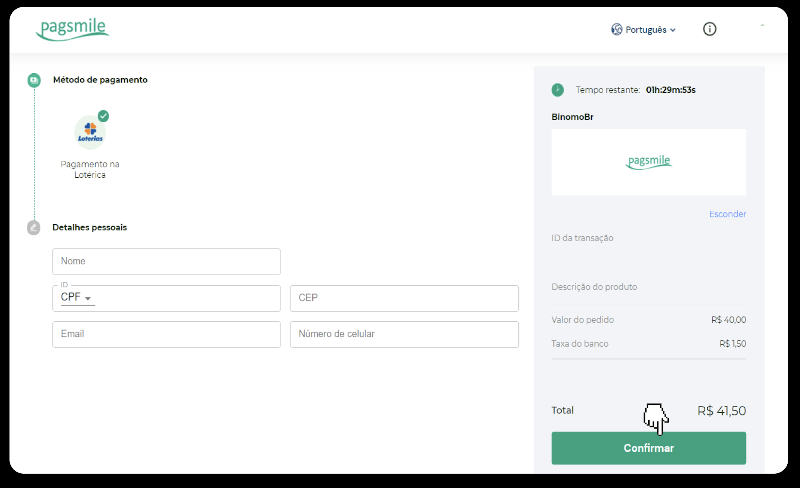
8. PicPay kaudu makse sooritamiseks pange tähele, et genereeritakse QR-kood. Saate selle skannida oma PicPay rakendusega, kasutades sellel lingil olevat samm-sammult juhendit.
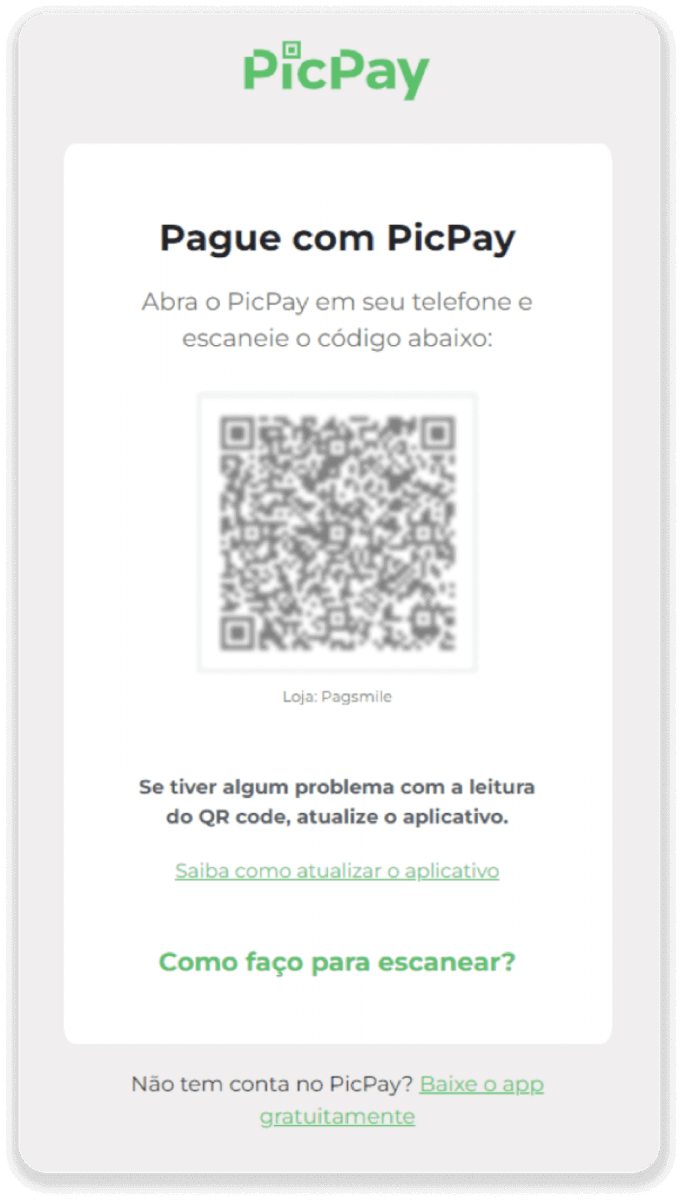
9. Pangaülekandega makse lõpetamiseks märkige üles PIX-võti. Ärge sulgege seda lehte veel, et saaksite makse sooritada, laadides alla kviitungi. Järgmisena klõpsake panga nimel, et näha üksikasjalikku juhendit, kuidas Itaú, Santanderi, Bradesco ja Caixa kaudu sissemakse sooritada.
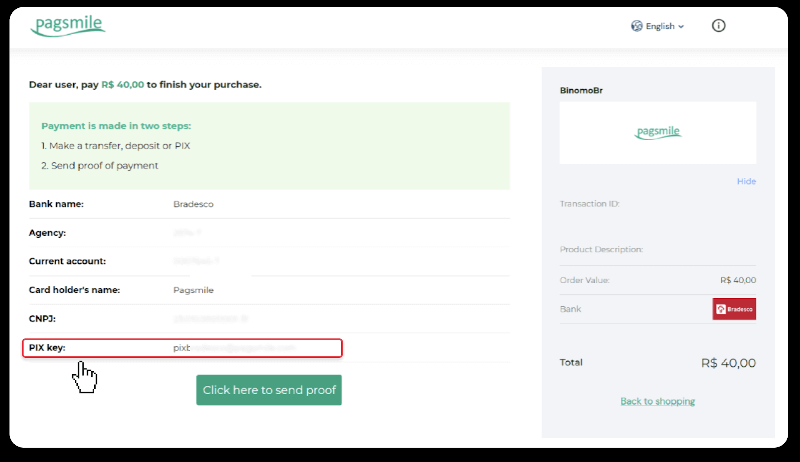
10. Tehingu oleku kontrollimiseks minge tagasi vahekaardile „Tehinguajalugu“ ja klõpsake selle oleku jälgimiseks oma sissemaksel.
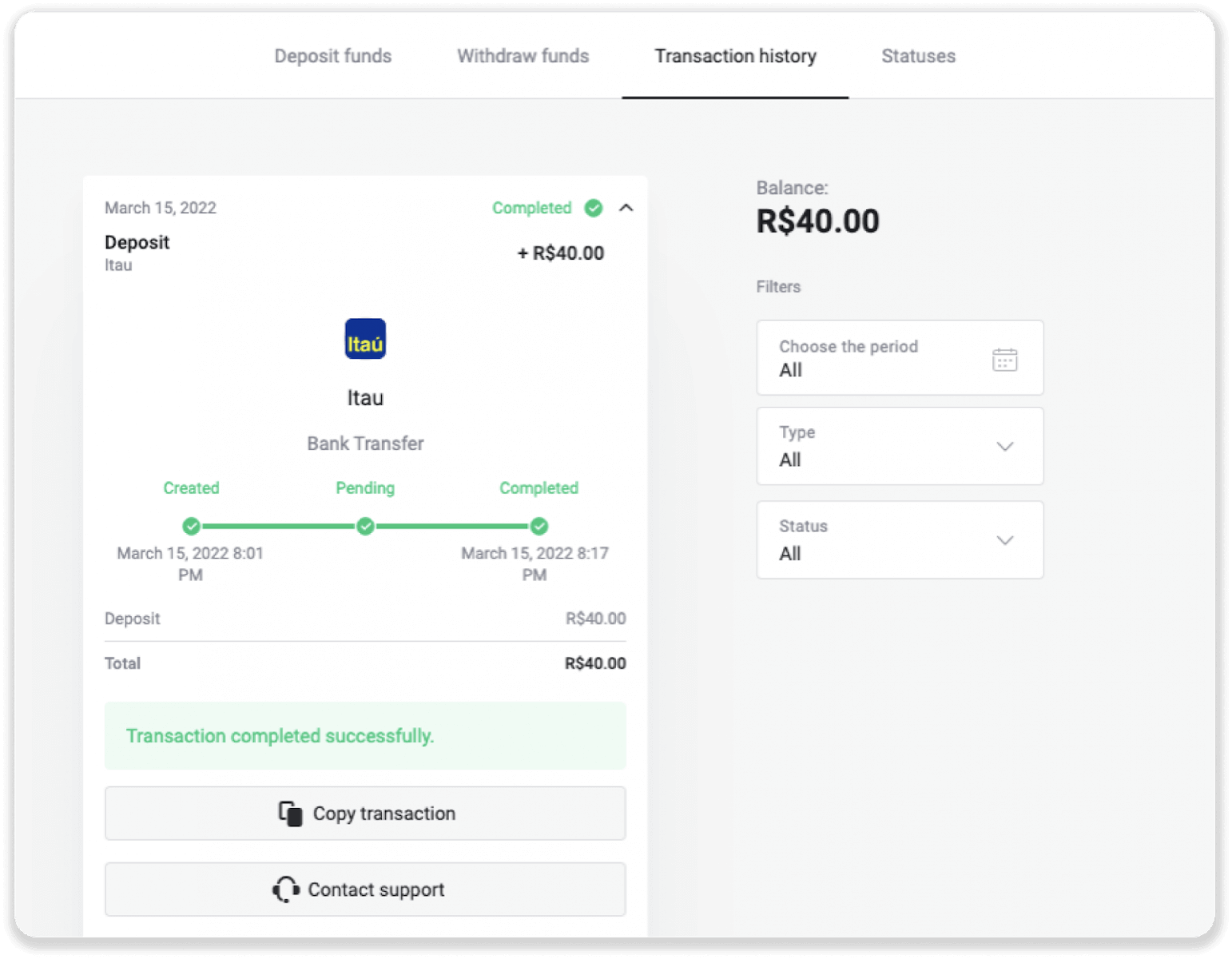
11. Kui teil on küsimusi, võtke meiega ühendust meie vestluse, telegrammi kaudu: Binomo tugimeeskond, samuti meie e-posti aadressil: [email protected]
Deposiit Santanderi kaudu
1. Klõpsake ekraani paremas ülanurgas nuppu „Sissemakse”.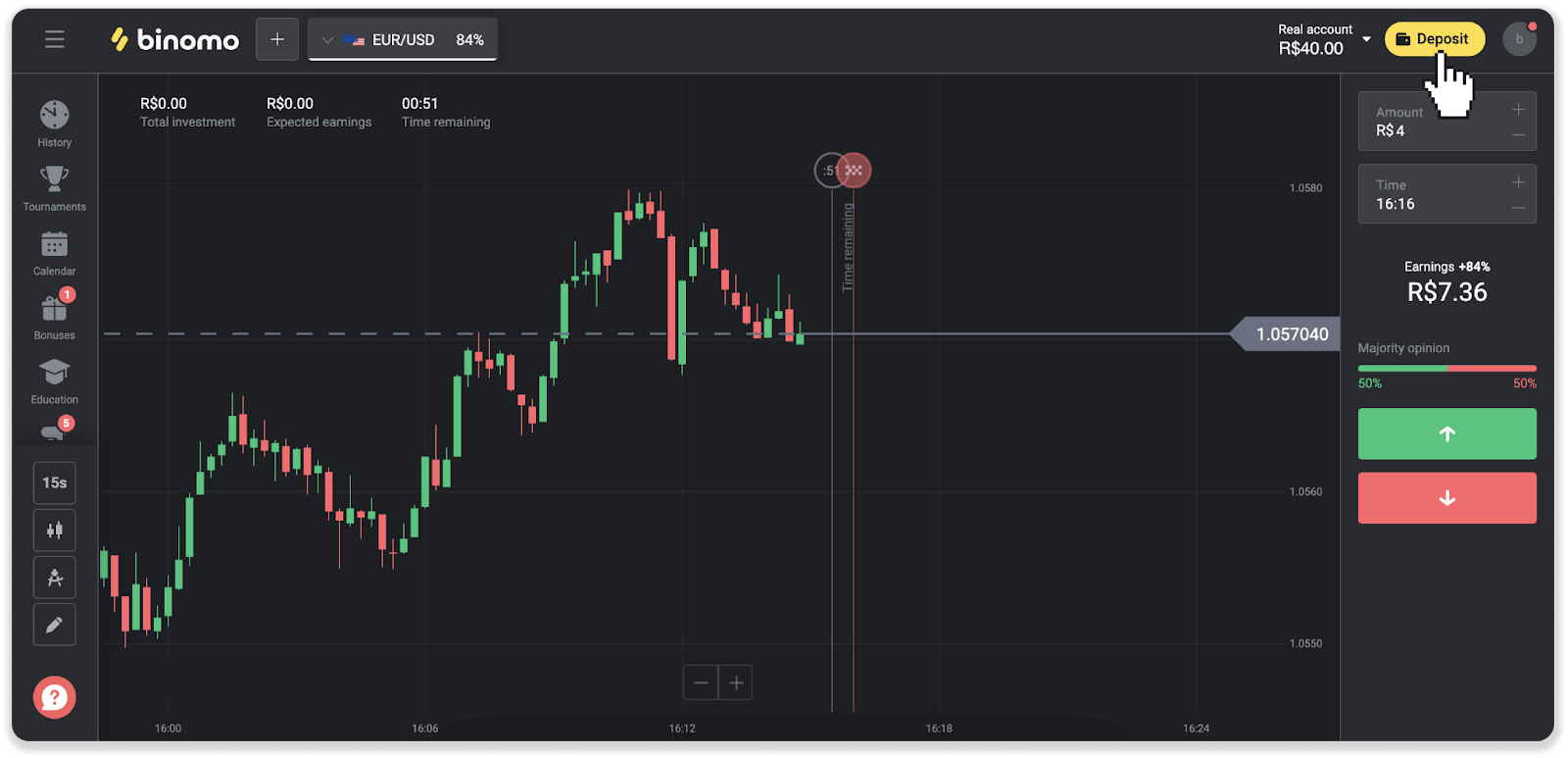
2. Valige riik ja valige makseviis "Santander".
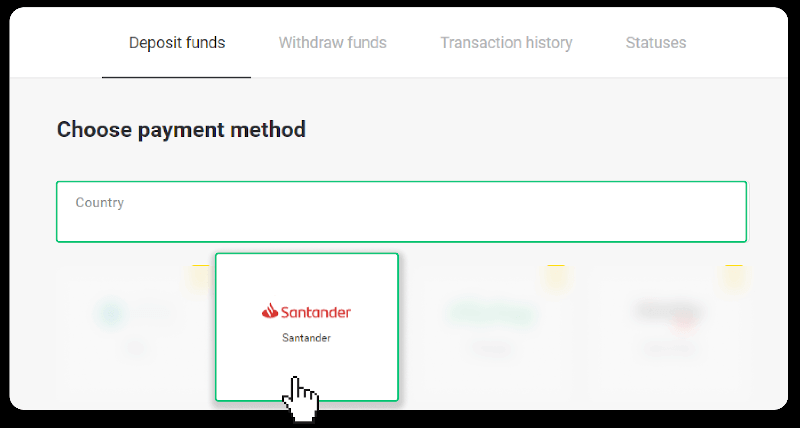
3. Sisesta sissemakse summa ja vajuta “Sissemakse”.
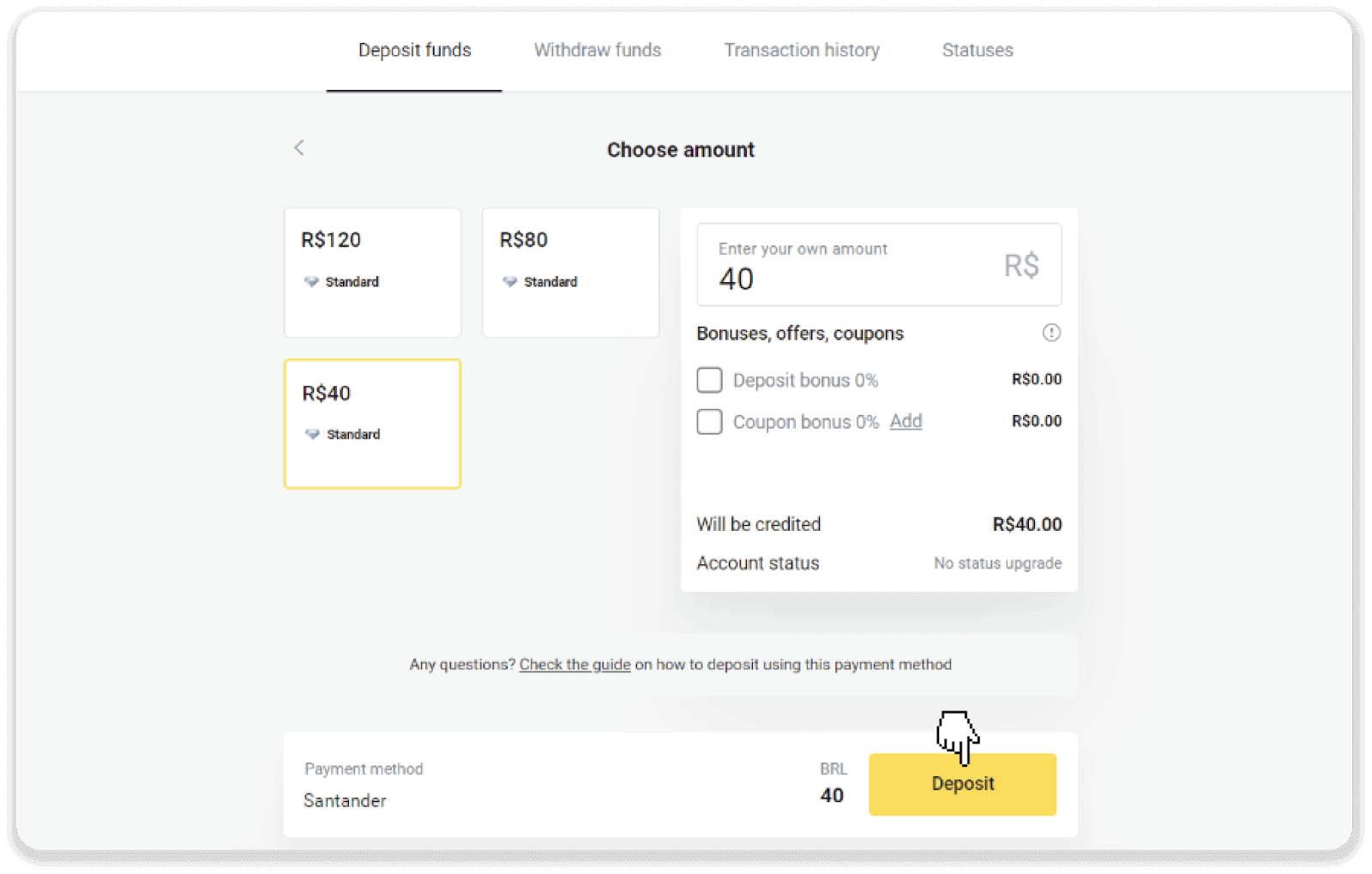
4. Teid suunatakse automaatselt ümber makseteenuse pakkuja lehele. Valige Bradesco ja sisestage oma isiklikud andmed: oma nimi, CPF, CEP, e-posti aadress ja telefoninumber. Klõpsake nuppu "Kinnita".
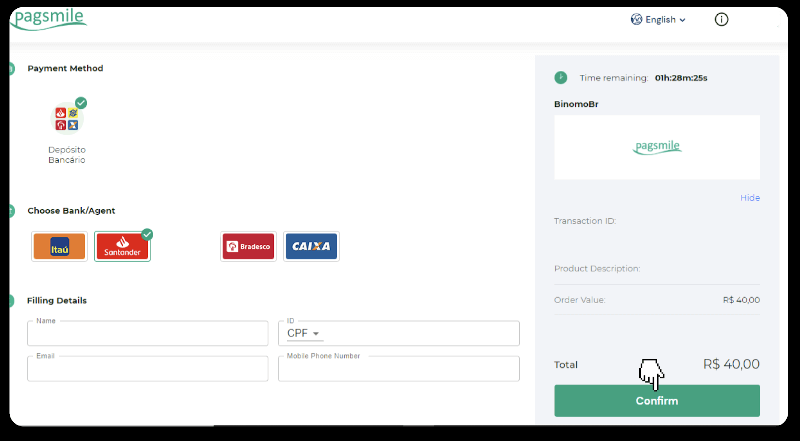
5. Märkige üles PIX-klahv. Ärge sulgege seda lehte veel, et saaksite makse sooritada, laadides alla kviitungi.
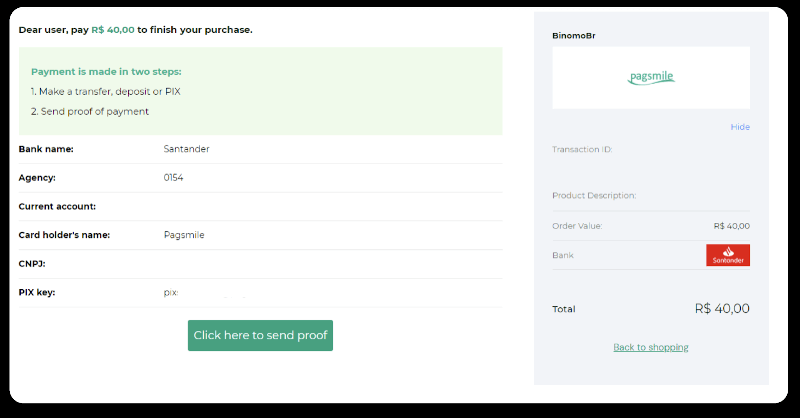
6. Logige sisse oma Santanderi kontole. Klõpsake menüül "PIX" ja seejärel "Transfer".
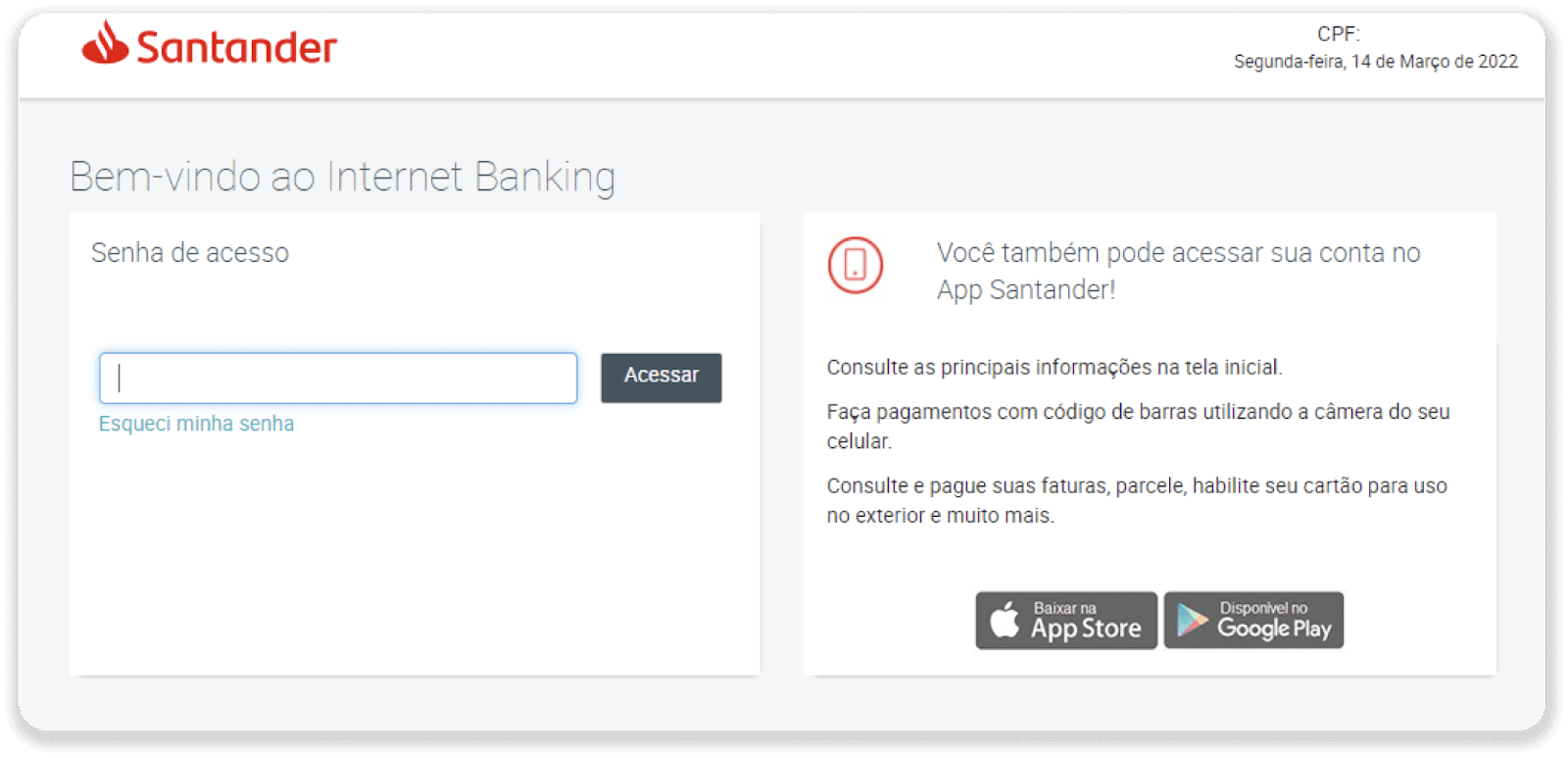
7. Valige "Pix e Transferências". Seejärel valige "Fazer uma transferência".
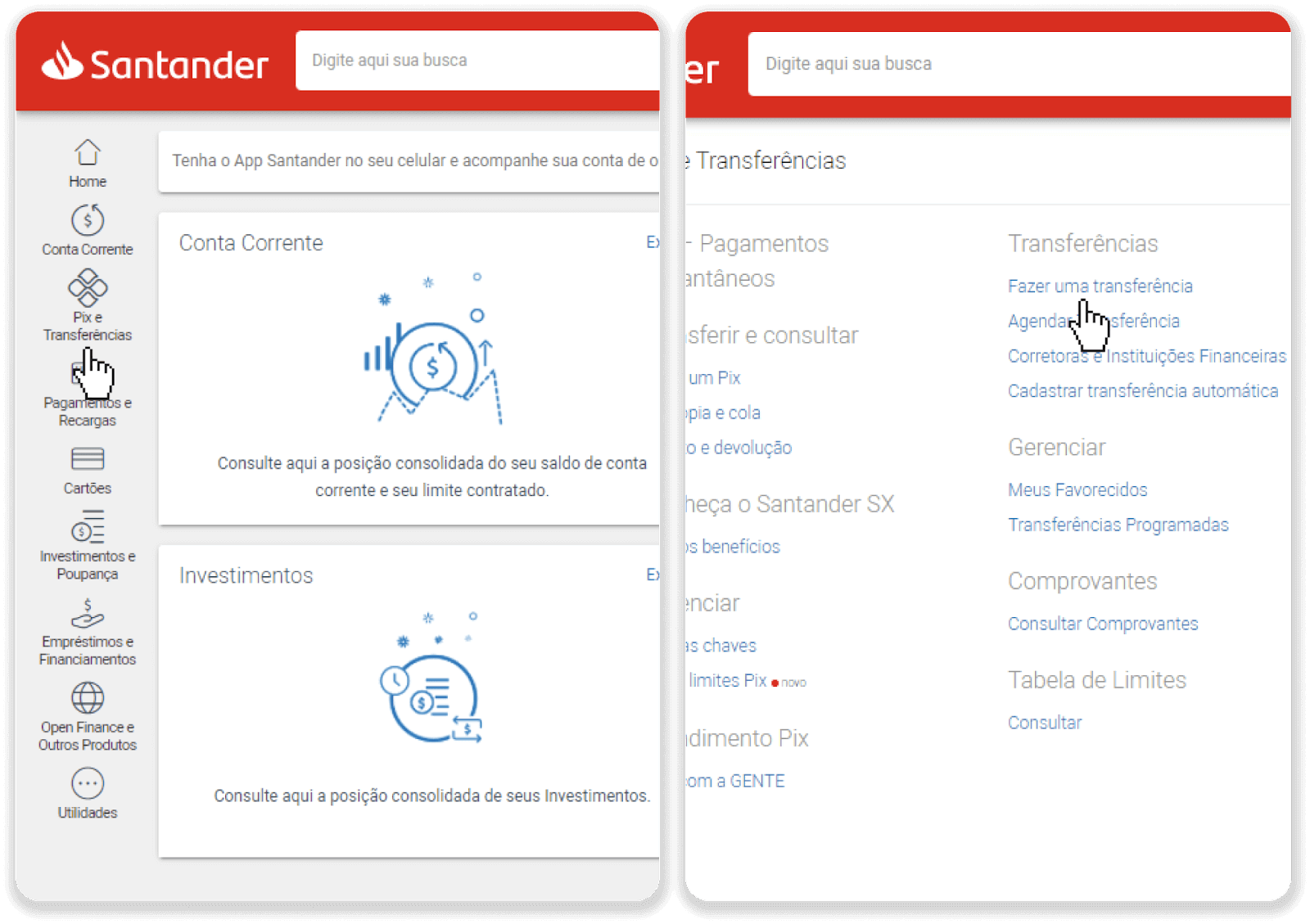
8. Pangaülekande tegemiseks sisestage konto andmed. Klõpsake nuppu "Jätka".
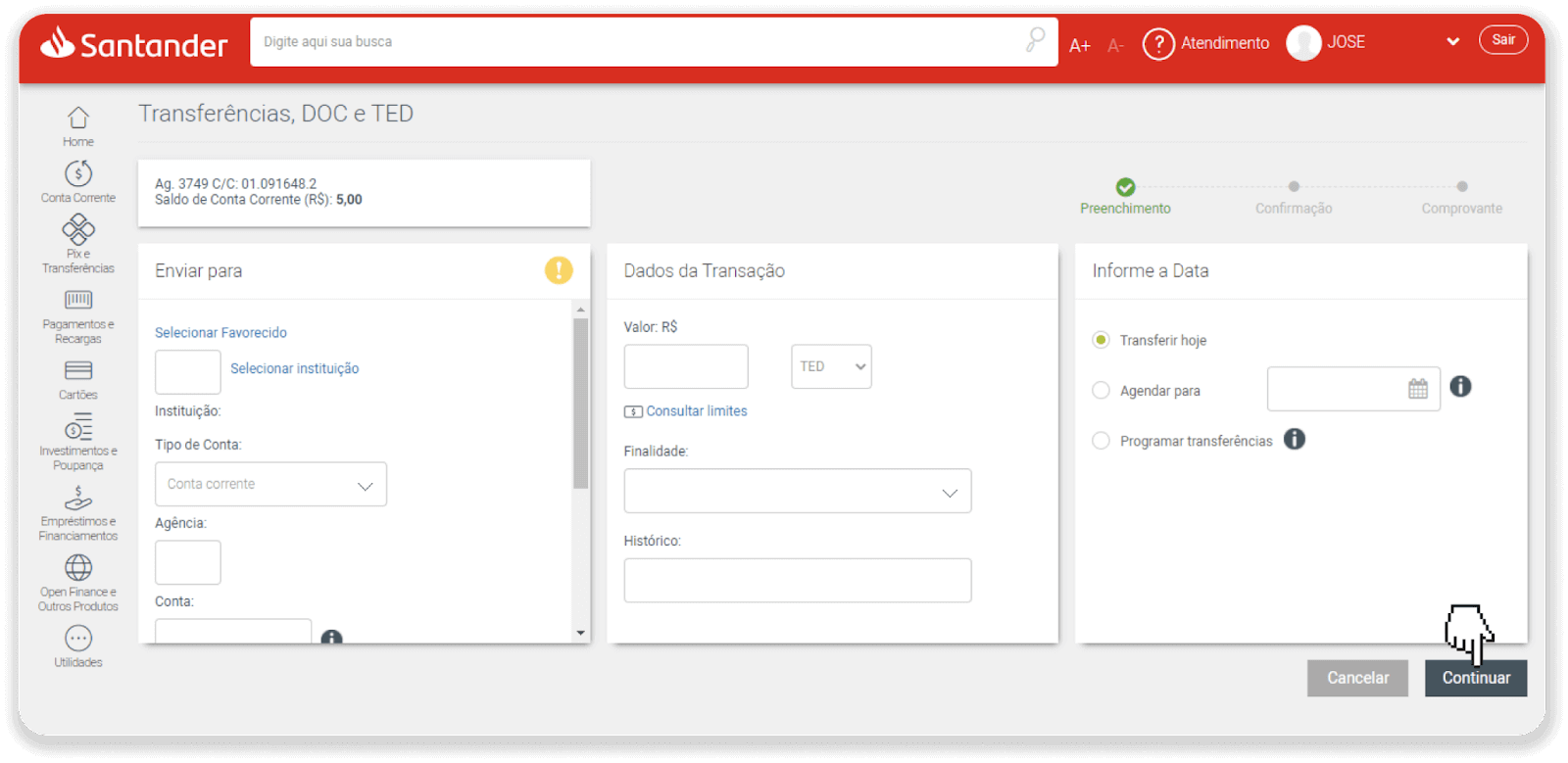
9. Makse on lõpetatud. Salvestage kviitung, klõpsates "Salvar en PDF".
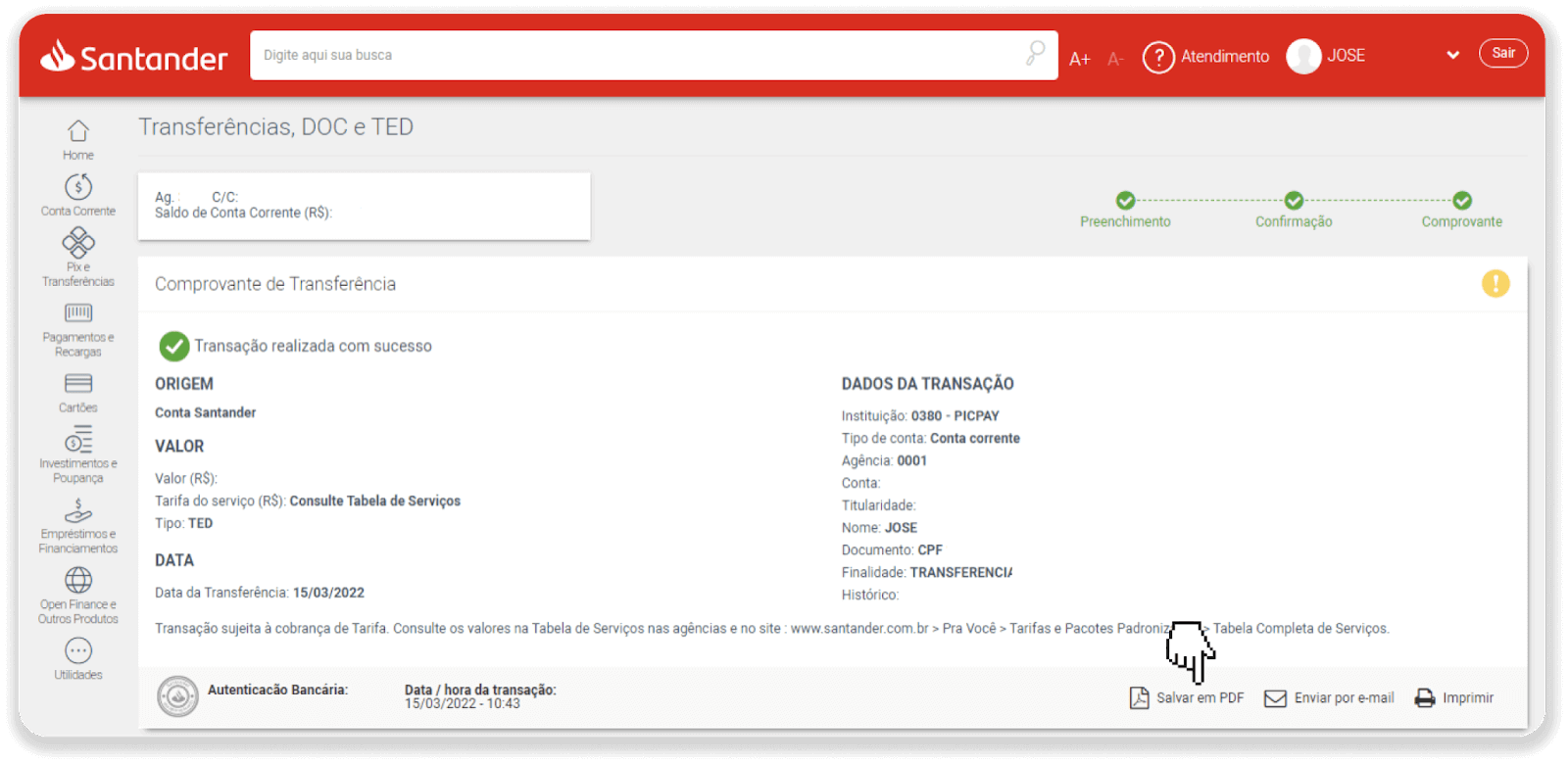
10. Minge tagasi lehele alates sammust 5 ja klõpsake nuppu "Tõendi saatmiseks klõpsake siin". Sisestage oma pangaandmed ja klõpsake kviitungi üleslaadimiseks nuppu Laadi üles.
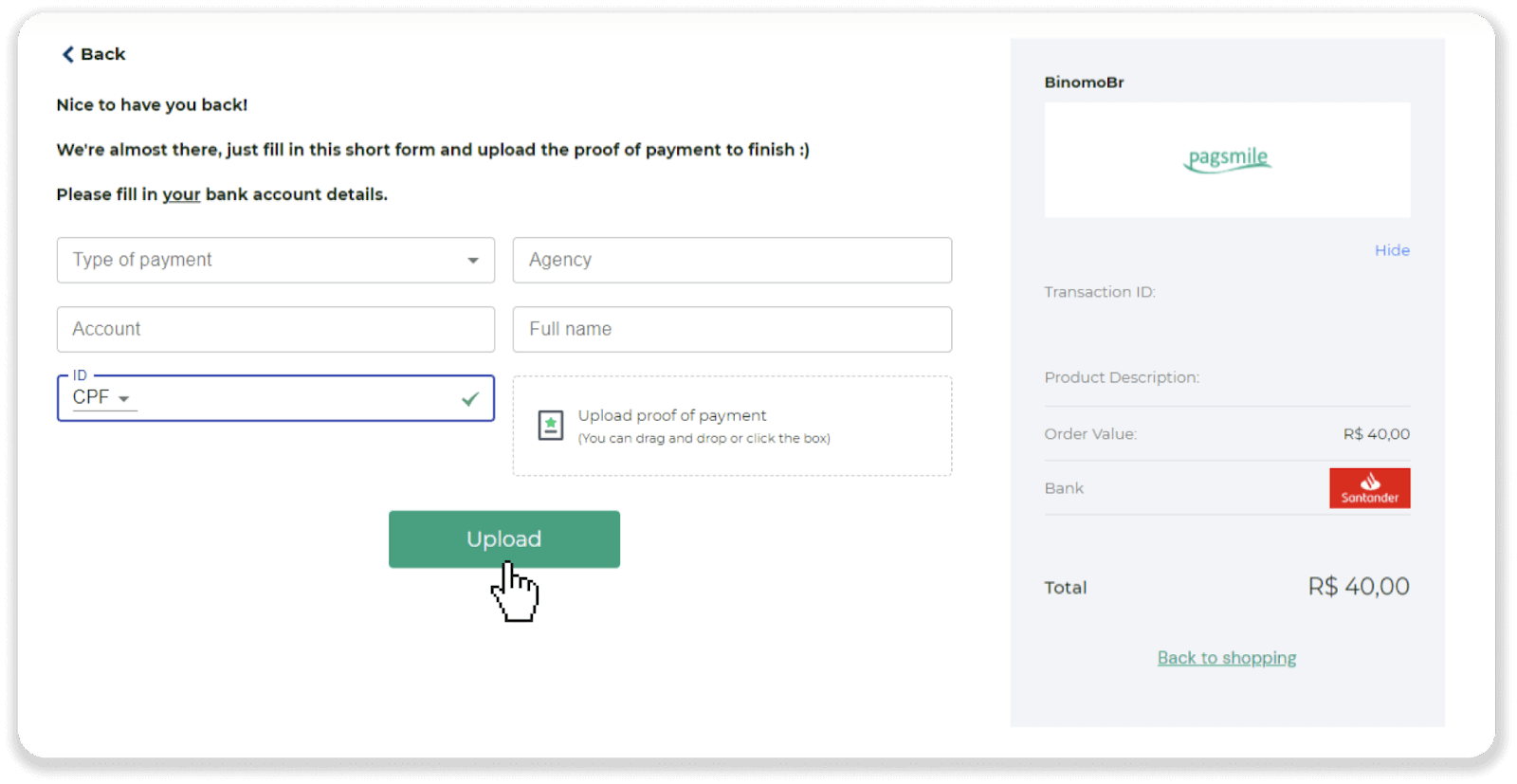
11. Tehingu oleku kontrollimiseks minge tagasi vahekaardile „Tehinguajalugu“ ja klõpsake selle oleku jälgimiseks oma sissemaksel.
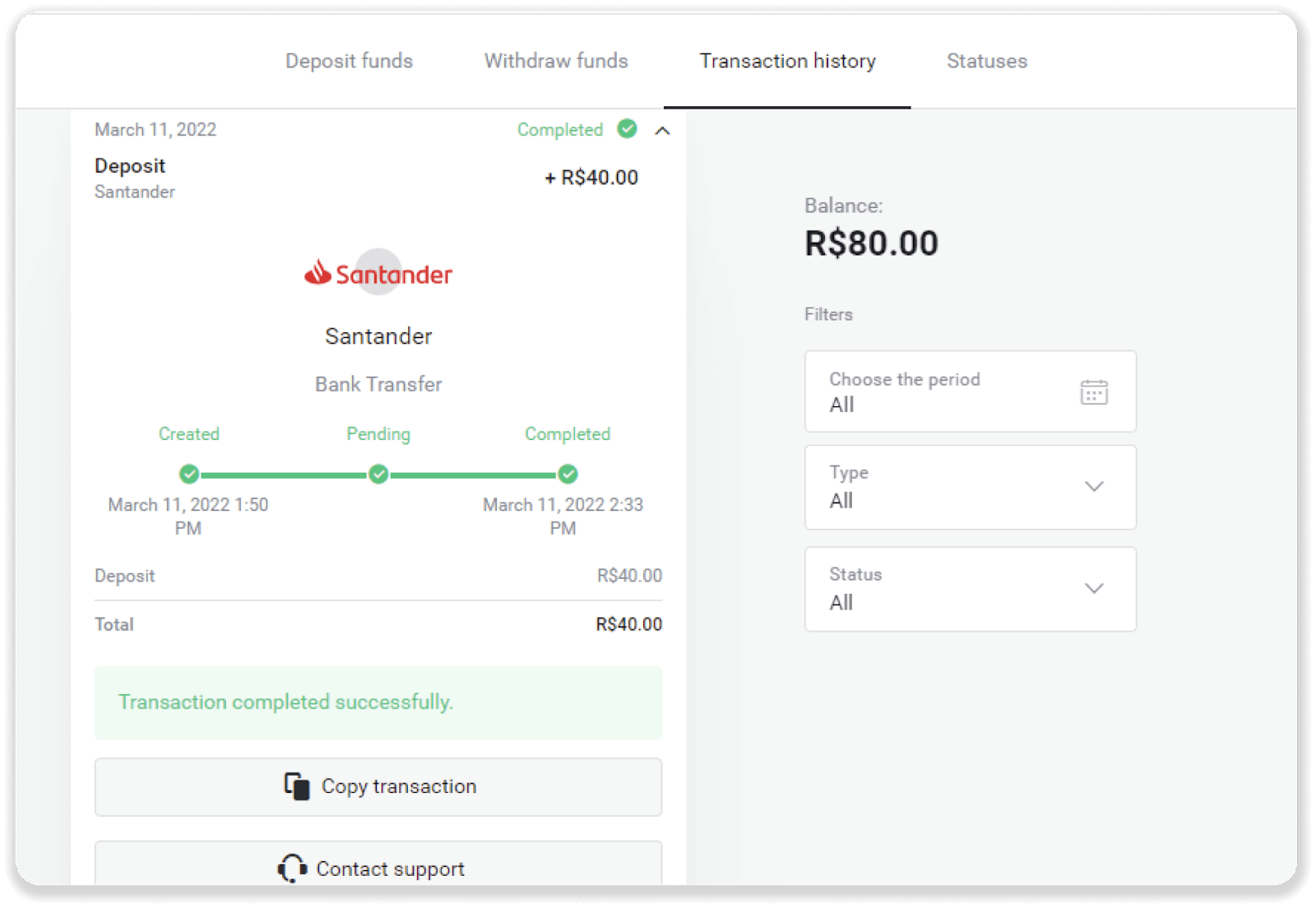
Korduma kippuvad küsimused (KKK)
Millal raha minu kontole kantakse?
Enamik maksesüsteeme töötleb tehinguid kohe pärast kinnituste saamist või tööpäeva jooksul. Kuid mitte kõik ja mitte igal juhul. Tegelik täitmise aeg sõltub suuresti makseteenuse pakkujast. Tavaliselt täpsustatakse tingimused pakkuja veebisaidil või kuvatakse tehingukorralduse ajal.
Kui teie makse on "Ootel" kauem kui 1 tööpäev või see on lõpetatud, kuid raha ei ole teie kontole kantud, võtke meiega ühendust aadressil [email protected] või reaalajas vestluses.
Kas raha saatmine on ohutu?
See on täiesti ohutu, kui teete sissemakse Binomo platvormi jaotise "Kassa" kaudu (nupp "Sissemakse" paremas ülanurgas). Teeme koostööd ainult usaldusväärsete makseteenuse pakkujatega, kes vastavad turva- ja isikuandmete kaitse standarditele, nagu 3-D Secure või Visa kasutatav PCI standard.
Mõnel juhul suunatakse teid sissemakse tegemisel meie partnerite veebisaitidele. Ärge muretsege. Kui teete sissemakseid "Kassa kaudu", on oma isikuandmete sisestamine ja raha CoinPaymentsile või teistele makseteenuse pakkujatele saatmine täiesti ohutu.
Minu sissemakse ei läinud läbi, mida teha?
Kõik ebaõnnestunud maksed kuuluvad järgmistesse kategooriatesse:
-
Teie kaardilt või rahakotist ei ole raha debiteeritud. Allolev vooskeem näitab, kuidas seda probleemi lahendada.

-
Vahendid on debiteeritud, kuid mitte krediteeritud Binomo kontole. Allolev vooskeem näitab, kuidas seda probleemi lahendada.

Esimesel juhul kontrollige oma sissemakse olekut jaotisest "Tehingu ajalugu".
Veebiversioonis: klõpsake ekraani paremas ülanurgas oma profiilipildil ja valige menüüst vahekaart "Kassa". Seejärel klõpsake vahekaarti „Tehinguajalugu”.

Mobiilirakenduses: avage vasakpoolne menüü, valige jaotis „Saldo”.
Kui teie sissemakse olek on " Ootel ", toimige järgmiselt.
1. Kontrollige abikeskuse jaotises Sissemakse juhiseid oma makseviisi abil sissemakse tegemiseks, et veenduda, et te ei jätnud ühtegi sammu vahele.
2. Kui teie makse töötlemine võtab aega kauem kui üks tööpäev , võtke probleemile viitamiseks ühendust panga või digitaalse rahakoti pakkujaga.
3. Kui teie makseteenuse pakkuja ütleb, et kõik on korras, kuid te pole ikka veel oma raha kätte saanud, võtke meiega ühendust aadressil [email protected] või otsevestluses. Aitame teil selle probleemi lahendada.
Kui teie sissemakse olek on " Tagasi lükatud " või " Viga ", toimige järgmiselt.
1. Klõpsake tagasilükatud sissemaksel. Mõnel juhul näidatakse tagasilükkamise põhjus, nagu allolevas näites. (Kui põhjust ei näidata või te ei tea, kuidas seda parandada, minge 4. sammu juurde)

2. Lahendage probleem ja kontrollige veel kord oma makseviisi. Veenduge, et see pole aegunud, teil on piisavalt raha ja olete sisestanud kõik nõutavad andmed õigesti, sealhulgas oma nime ja SMS-i kinnituskoodi. Samuti soovitame vaadata abikeskuse sissemakse jaotisest juhiseid, kuidas oma makseviisiga sissemakse teha.
3. Saatke oma sissemaksetaotlus uuesti.
4. Kui kõik andmed on õiged, kuid te ei saa ikkagi raha üle kanda või kui keeldumise põhjust pole märgitud, võtke meiega ühendust aadressil [email protected] või otsevestluses. Aitame teil selle probleemi lahendada.
Teisel juhul, kui raha on teie kaardilt või rahakotist debiteeritud, kuid te pole neid tööpäeva jooksul kätte saanud,peame teie sissemakse jälgimiseks makse kinnitama.
Selleks, et aidata meil kanda teie sissemakse teie Binomo kontole, järgige neid samme:
1. Koguge oma makse kinnitus. See võib olla pangaväljavõte või pangarakenduse või võrguteenuse ekraanipilt . Nähtavale peaksid olema teie ees- ja perekonnanimi, kaardi või rahakoti number, maksesumma ja tasumise kuupäev.
2. Koguge Binomos selle makse tehingu ID. Tehingu ID hankimiseks toimige järgmiselt.
-
Avage jaotis „Tehinguajalugu”.
-
Klõpsake sissemaksel, mida pole teie kontolt debiteeritud.

-
Klõpsake nuppu "Kopeeri tehing". Nüüd saate selle meile kirja kleepida.

3. Saatke maksekinnitus ja tehingu ID aadressile [email protected] või reaalajas vestluses. Samuti saate probleemi lühidalt selgitada.
Ja ärge muretsege, aitame teil teie makset jälgida ja võimalikult kiiresti teie kontole kanda.
Kui palju aega kulub raha laekumiseks minu kontole?
Kui teete sissemakse, määratakse sellele olek " Ootel ". See olek tähendab, et makseteenuse pakkuja töötleb praegu teie tehingut. Igal pakkujal on oma töötlemisperiood.
Järgige neid samme, et leida teavet oma ootel deposiidi keskmise ja maksimaalse
tehingu töötlemise aja kohta: 1. Klõpsake ekraani paremas ülanurgas oma profiilipildil ja valige menüüst vahekaart " Kassa ". Seejärel klõpsake vahekaarti „Tehinguajalugu”. Mobiilirakenduse
kasutajatele : avage vasakpoolne menüü, valige jaotis Saldo. 2. Klõpsake oma deposiidil, et teada saada tehingu töötlemisperiood.dep_2.png Märkus


. Tavaliselt töötlevad makseteenuse pakkujad kõik sissemaksed mõne tunni jooksul. Maksimaalne tehingute töötlemise aeg on harva asjakohane ja on sageli tingitud riiklikest pühadest, makseteenuse pakkuja eeskirjadest jne.
Kas võtate sissemakse eest tasu?
Binomo ei võta raha deponeerimise eest kunagi tasu ega vahendustasu. See on hoopis vastupidine: konto täiendamise eest saate boonust. Mõned makseteenuse pakkujad võivad siiski kohaldada tasusid, eriti kui teie Binomo konto ja makseviis on erinevates valuutades.
Ülekandetasud ja konversioonikaod sõltuvad teie makseteenuse pakkujast, riigist ja valuutast suuresti. Tavaliselt määratakse see teenusepakkuja veebisaidil või kuvatakse tehingukorralduse ajal.
Kuidas töötada Binomo Tradingul
Mis on vara?
Vara on kauplemiseks kasutatav finantsinstrument. Kõik tehingud põhinevad valitud vara hinnadünaamikal. Varasid on erinevat tüüpi: kaubad (KULD, HÕBE), aktsiaväärtpaberid (Apple, Google), valuutapaarid (EUR/USD) ja indeksid (CAC40, AES).
Vara valimiseks, millega soovite kaubelda, toimige järgmiselt.
1. Klõpsake platvormi vasakus ülanurgas varade jaotisel, et näha, millised varad on teie kontotüübi jaoks saadaval. 2. Saate varade loendit sirvida. Teile saadaolevad varad on valget värvi. Sellega kauplemiseks klõpsake varal. 3. Kui kasutate platvormi veebiversiooni, saate korraga kaubelda mitme varaga. Klõpsake varade jaotises vasakul asuval nupul „+”. Teie valitud vara liidetakse.



Kuidas tehingut avada?
Kauplemisel otsustate, kas vara hind tõuseb või langeb ja saate täiendavat kasumit, kui teie prognoos on õige.
Tehingu avamiseks toimige järgmiselt.
1. Valige konto tüüp. Kui teie eesmärk on harjutada kauplemist virtuaalsete vahenditega, valige demokonto . Kui olete valmis pärisrahaga kauplema , valige päriskonto .
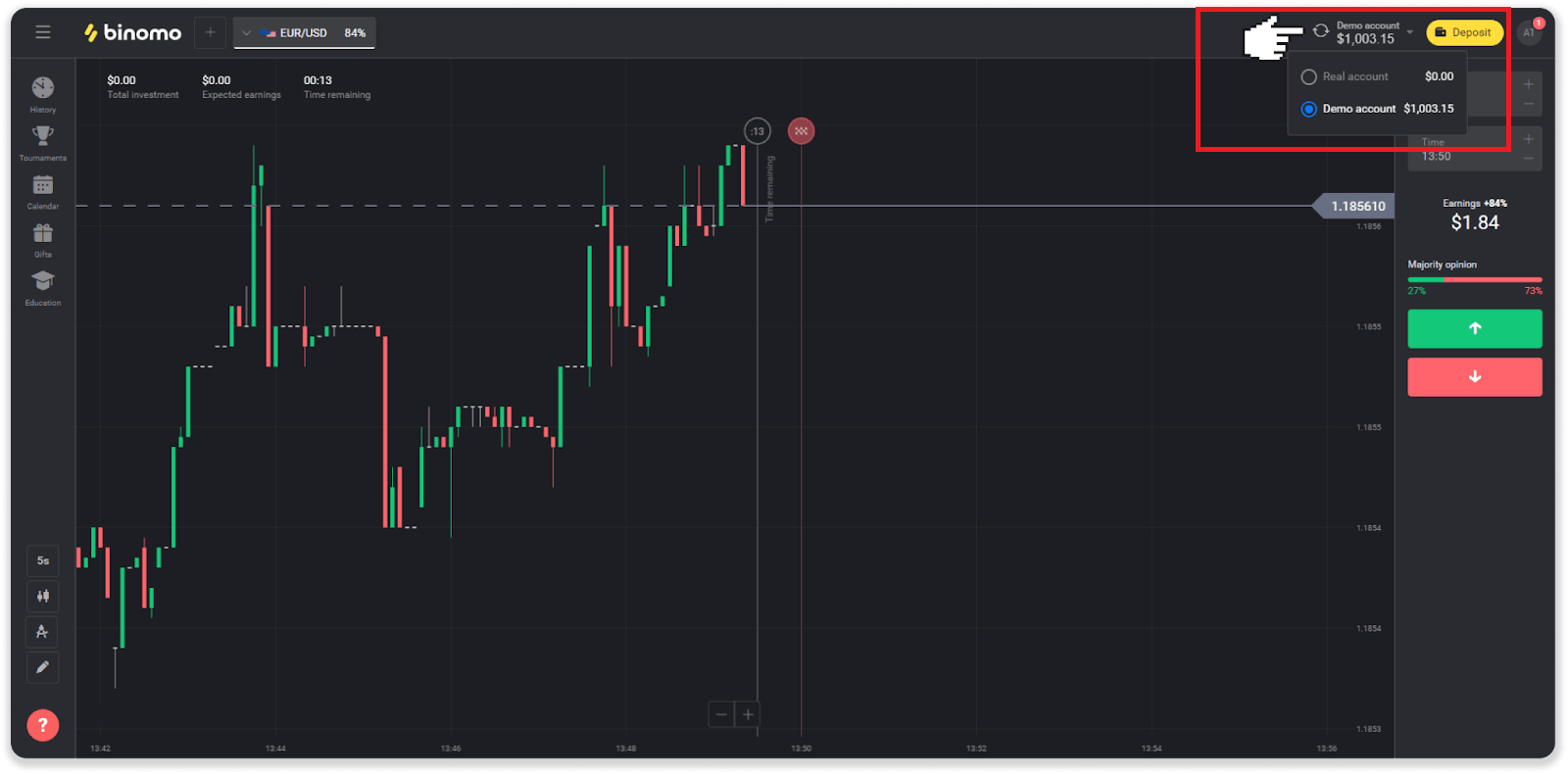
2. Valige vara. Vara kõrval olev protsent määrab selle tasuvuse. Mida suurem protsent, seda suurem on teie kasum edu korral.
Näide.Kui 10-dollarine tehing, mille kasumlikkus on 80%, suletakse positiivse tulemusega, kantakse teie saldole 18 dollarit. 10 dollarit on teie investeering ja 8 dollarit kasum.
Mõne vara kasumlikkus võib varieeruda sõltuvalt tehingu aegumisajast ja kogu päeva jooksul sõltuvalt turuolukorrast.
Kõik tehingud suletakse nende avamisel näidatud kasumlikkusega.
Pange tähele, et tulumäär sõltub kauplemisajast (lühike – alla 5 minuti või pikk – üle 15 minuti).
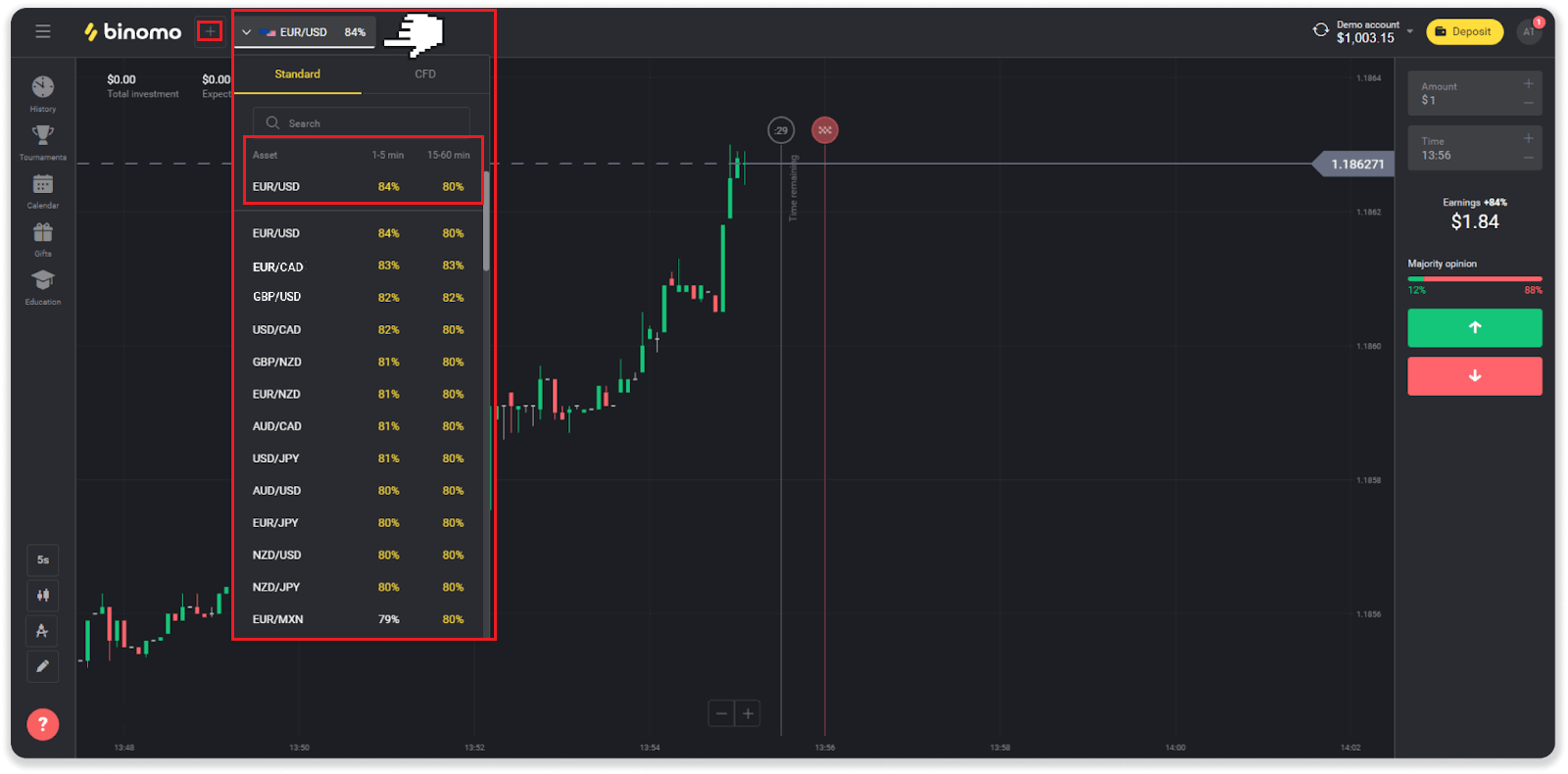
3. Määrake summa, mida kavatsete investeerida. Minimaalne tehingusumma on 1 dollar, maksimaalne – 1000 dollarit või samaväärne summa teie konto valuutas. Soovitame alustada väikeste tehingutega, et turgu testida ja end mugavalt tunda.
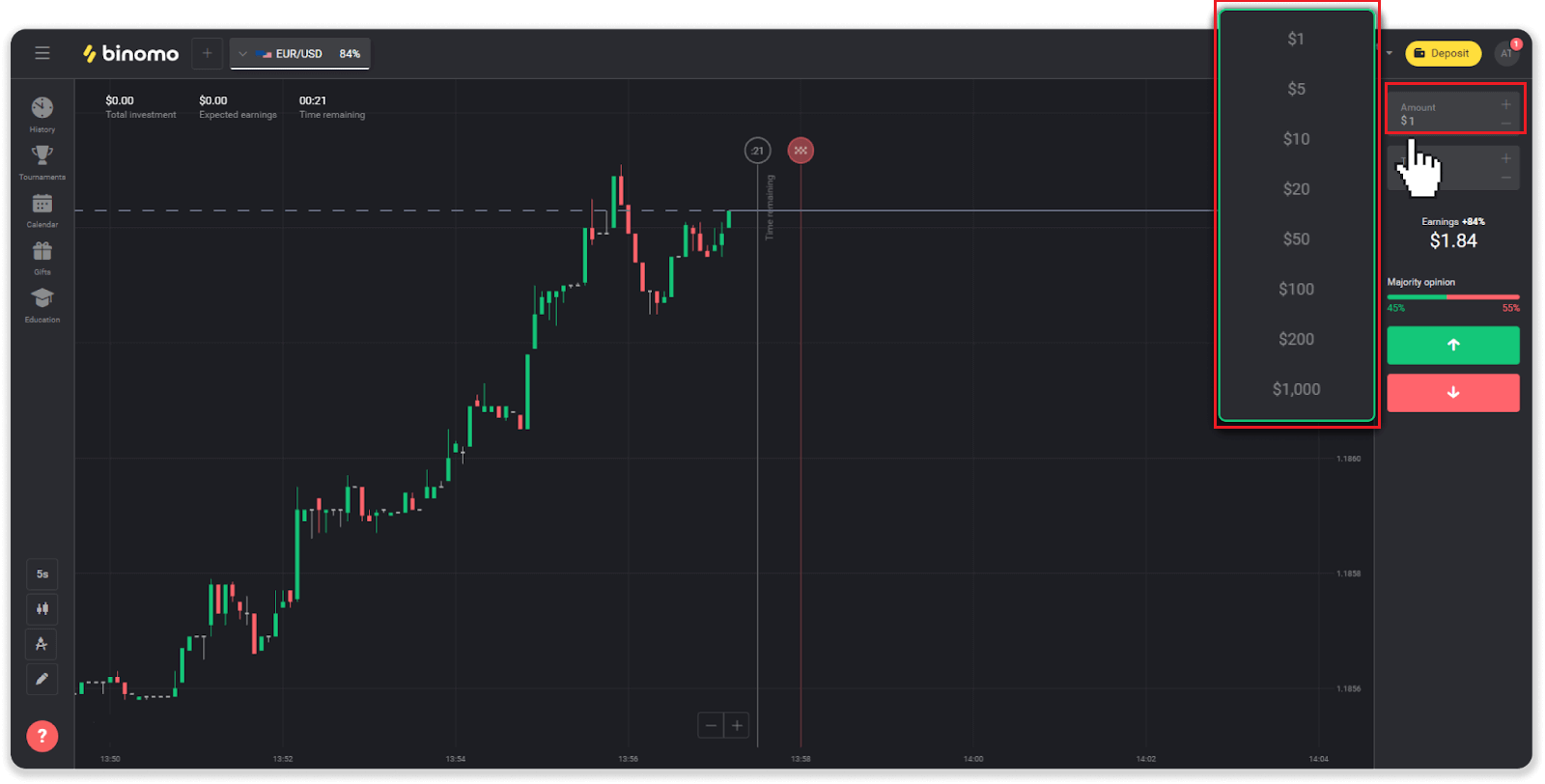
4. Valige tehingu aegumisaeg.
Aegumisaeg on aeg tehingu lõpetamiseks. Aegumisaega saab valida palju: 1 minut, 5 minutit, 15 minutit jne. Kindlam on alustada 5-minutilise perioodiga ja 1 dollar iga kauplemisinvesteeringu eest.
Pange tähele, et valite tehingu sulgemise aja, mitte selle kestuse.
Näide . Kui valiksite aegumisajaks 14:45, sulguks tehing täpselt kell 14:45.
Samuti on seal rida, mis näitab teie tehingu ostuaega. Peaksite sellele joonele tähelepanu pöörama. See annab teile teada, kas saate avada uue tehingu. Ja punane joon tähistab tehingu lõppu. Sel ajal teate, et kaubandus võib saada lisavahendeid või mitte.
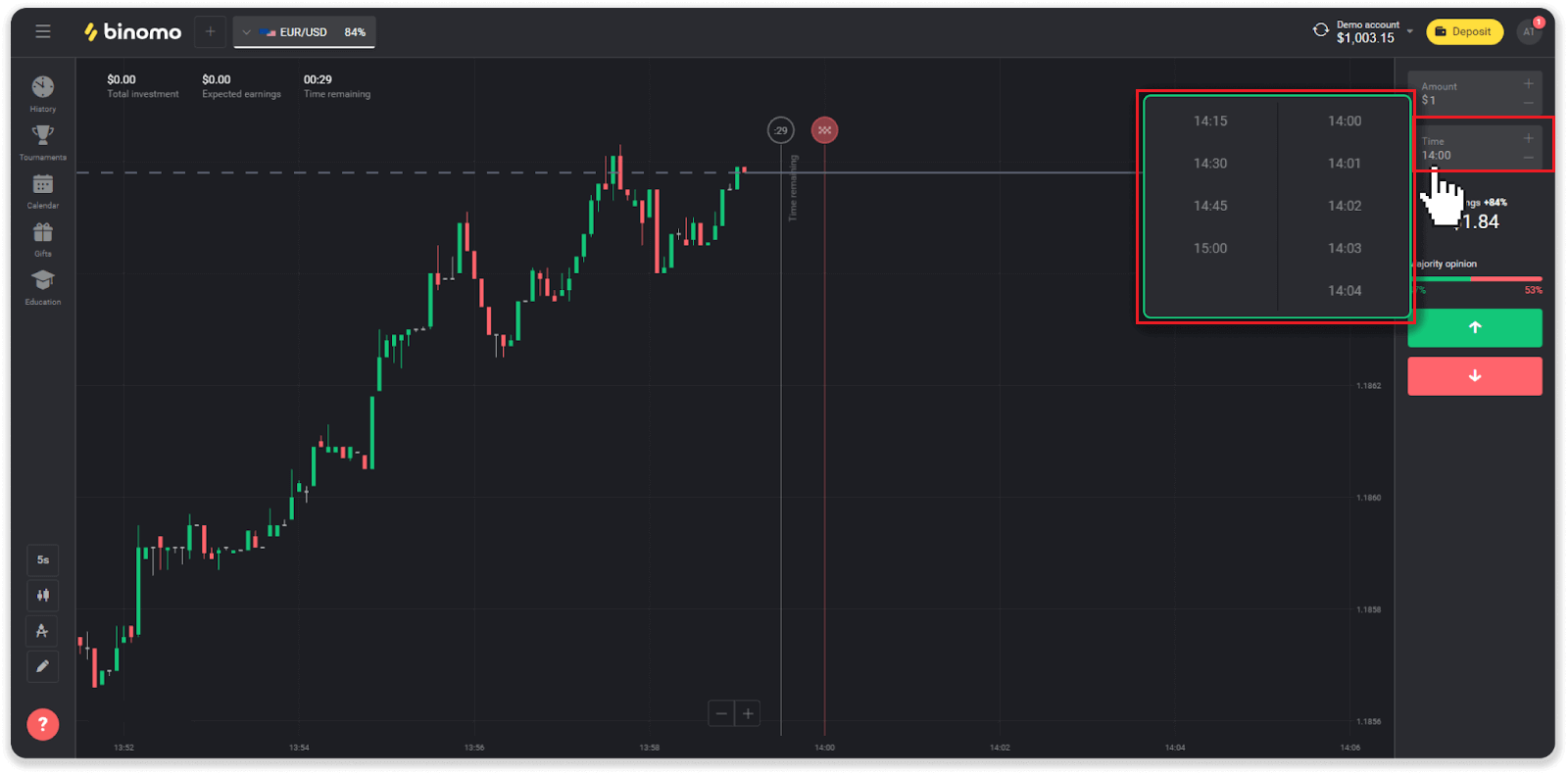
5. Analüüsige hinna liikumist graafikul ja koostage oma prognoos. Klõpsake rohelist nuppu, kui arvate, et vara hind tõuseb, või punast nuppu, kui arvate, et vara hind langeb.
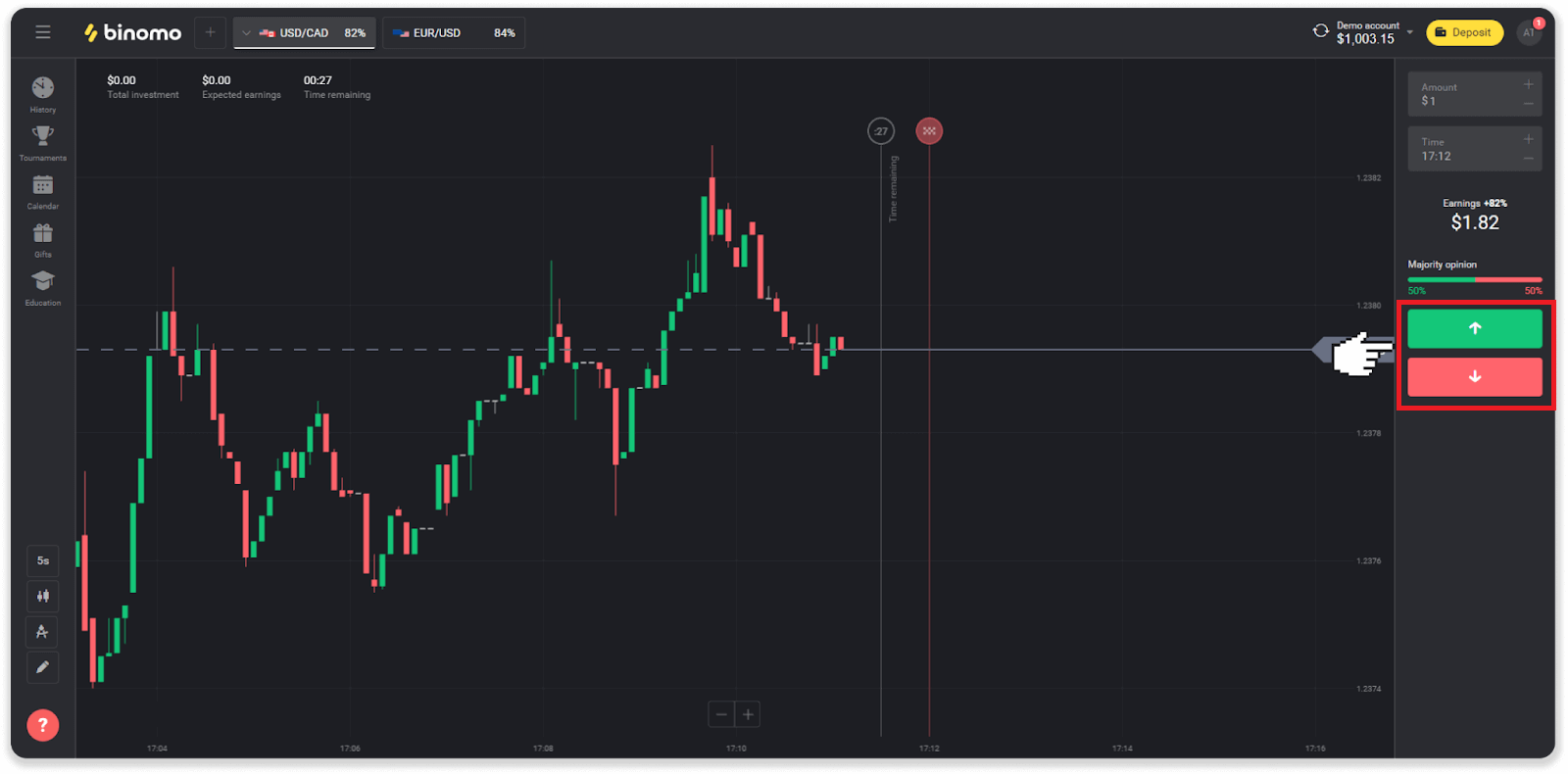
6. Oodake tehingu sulgemist, et teada saada, kas teie prognoos oli õige.Kui see nii oleks, lisatakse teie saldole teie investeeringu summa pluss vara kasum. Võrdse tulemuse korral – kui avamishind võrdub sulgemishinnaga – tagastatakse teie saldole ainult alginvesteering. Kui teie prognoos oleks vale – investeeringut ei tagastata.
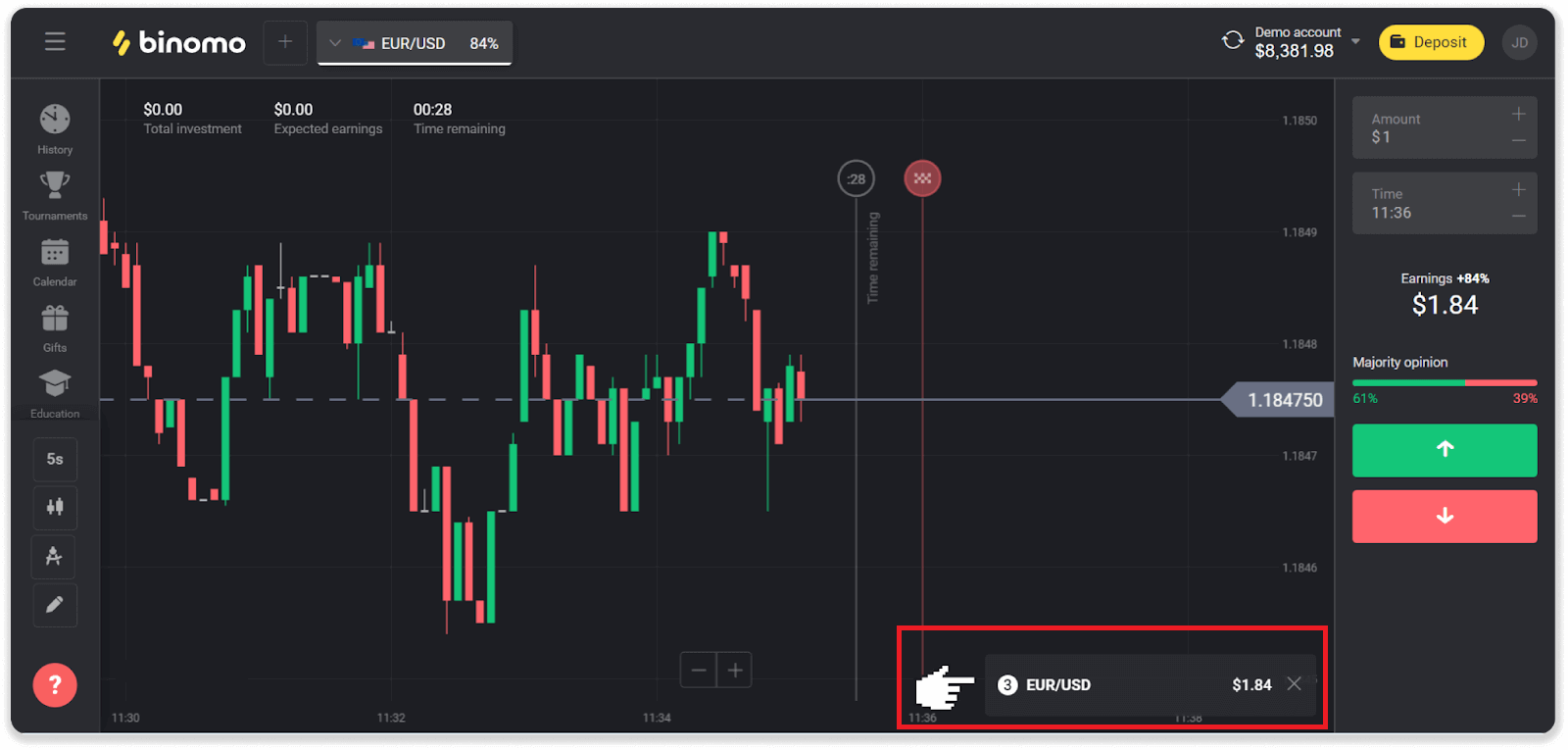
Märkus . Turg on nädalavahetustel alati suletud, seega pole valuutapaarid, kaubavarad ja ettevõtte aktsiad saadaval. Turuvarad on saadaval esmaspäeval kell 7.00 UTC. Seni pakume kauplemist börsiväliselt – nädalavahetuse varadel!
Kuidas arvutada kauplemiskäivet?
Kauplemiskäive on kõigi tehingute summa alates viimasest sissemaksest.Kauplemiskäibe kasutamisel on kaks juhtumit:
- Tegite sissemakse ja otsustasite enne kauplemist raha välja võtta.
- Kasutasite boonust, mis viitab kauplemiskäibele.
Näide . Kaupleja kandis 50 dollarit. Kaupleja kauplemiskäibe suurus on 100 dollarit (kahekordne sissemakse summa). Kui kauplemiskäive on lõppenud, saab kaupleja raha välja võtta ilma vahendustasuta.
Teisel juhul, kui aktiveerite boonuse, peate raha väljavõtmiseks sooritama kauplemiskäibe.
Kauplemiskäive arvutatakse järgmise valemiga:
boonuse summa korrutatakse selle võimendusteguriga.
Finantsvõimenduse tegur võib olla:
- Boonuses täpsustatud.
- Kui seda pole täpsustatud, siis boonuste puhul, mis on alla 50% sissemakse summast, oleks võimendustegur 35.
- Boonuste puhul, mis moodustavad rohkem kui 50% sissemaksest, oleks see 40.
Märkus . Kauplemiskäibe puhul lähevad arvesse nii edukad kui ka ebaõnnestunud tehingud, kuid arvesse läheb ainult vara kasumlikkus; investeeringuid ei arvestata.
Kust ma leian oma tehingute ajaloo?
Seal on ajaloo sektsioon, kust leiate kogu teabe oma avatud tehingute ja sõlmitud tehingute kohta. Kauplemisajaloo avamiseks toimige järgmiselt.Veebiversioonis:
1. Klõpsake platvormi vasakus servas ikooni "Kell".
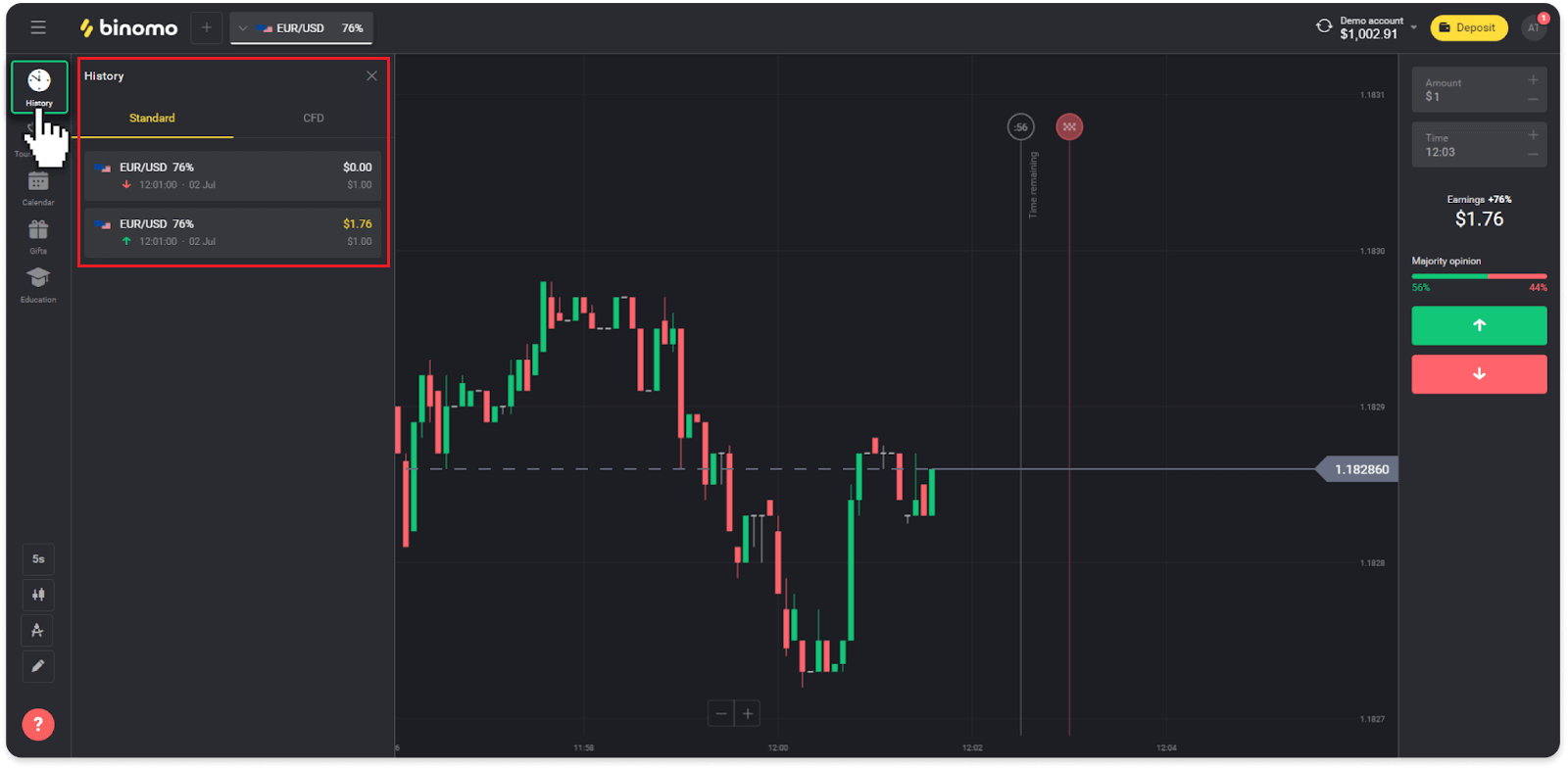
2. Lisateabe nägemiseks klõpsake mis tahes tehingul.
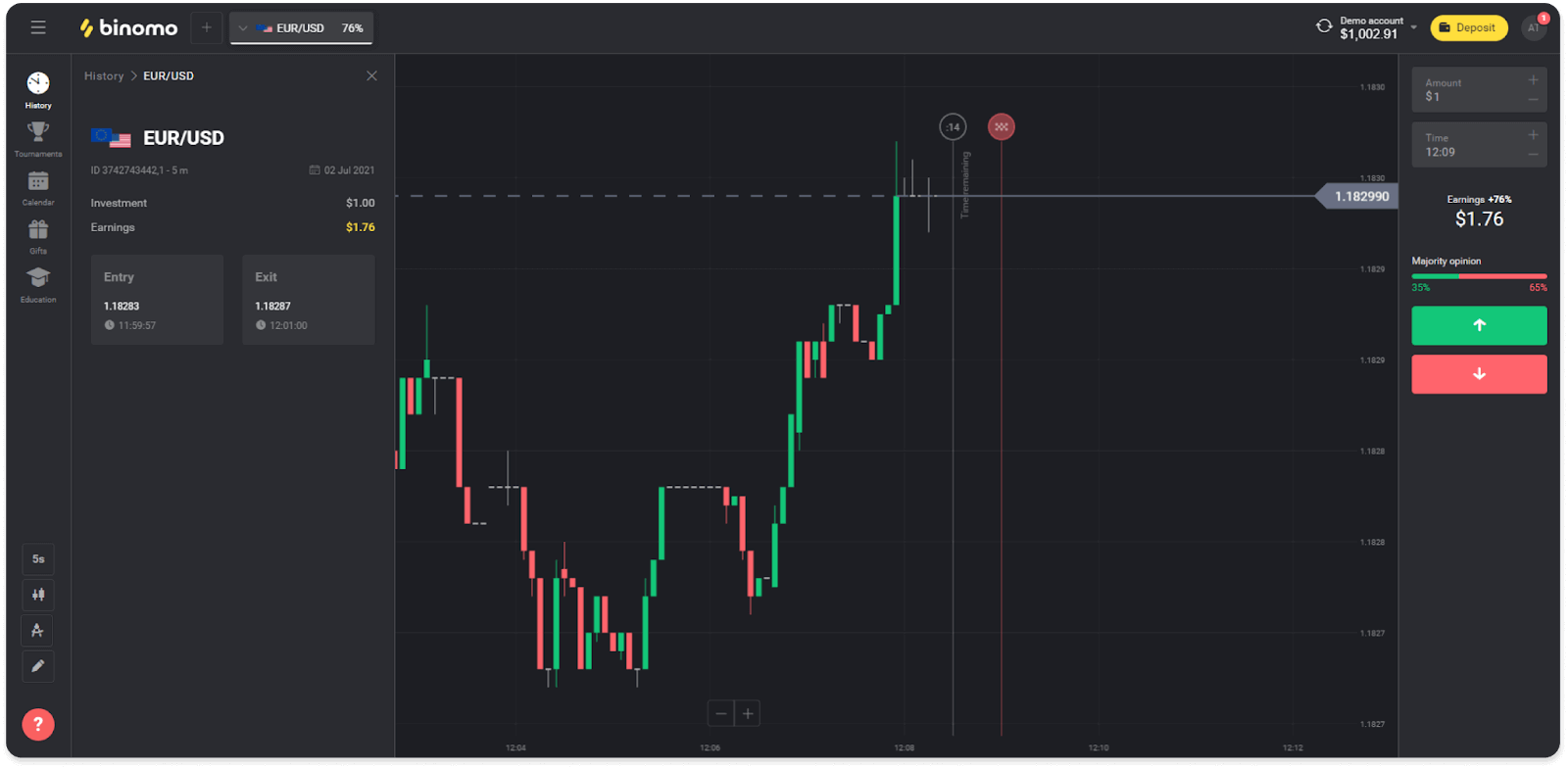
Mobiilirakenduses:
1. Avage menüü.
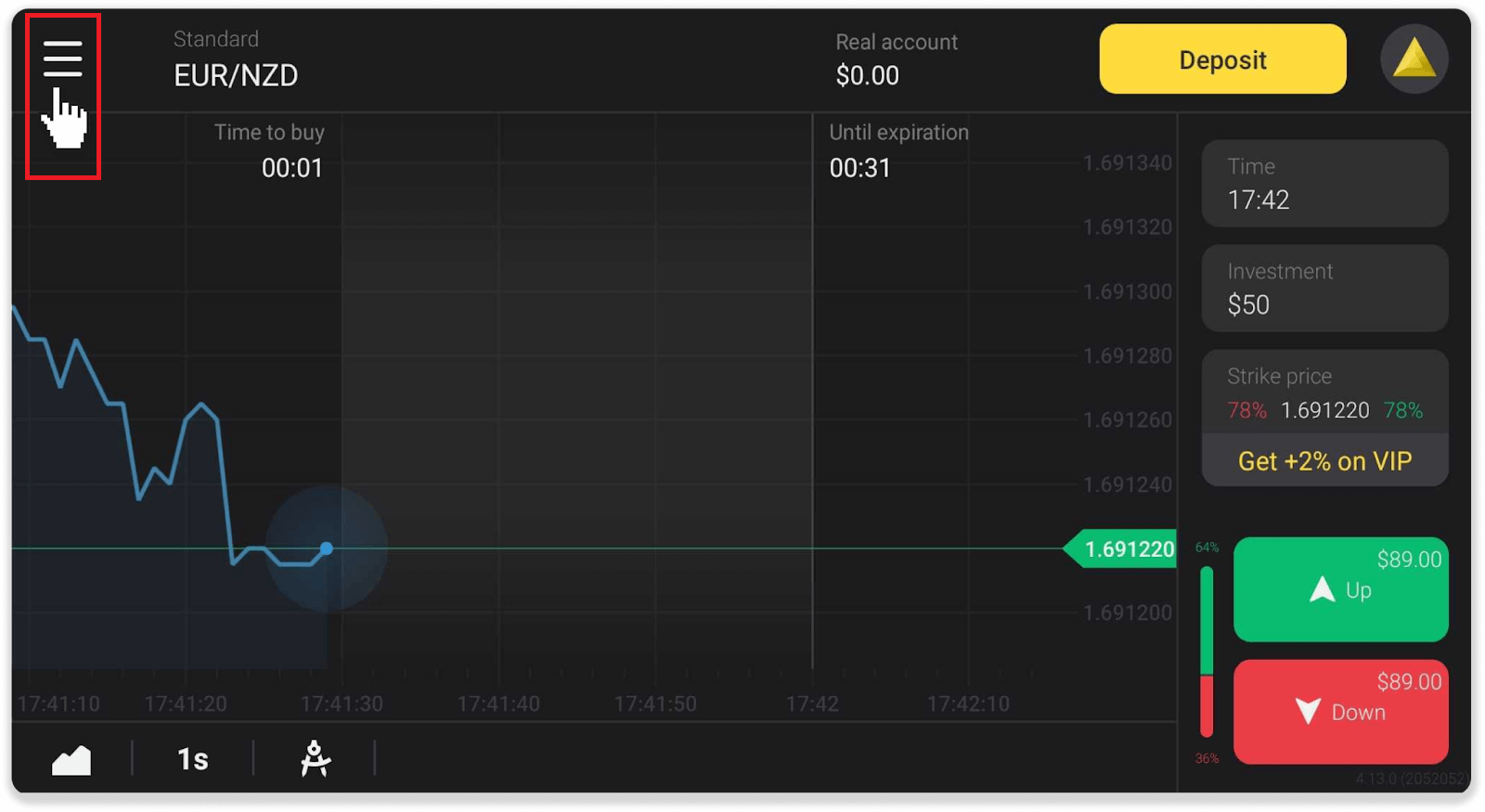
2. Valige jaotis "Tehingud".
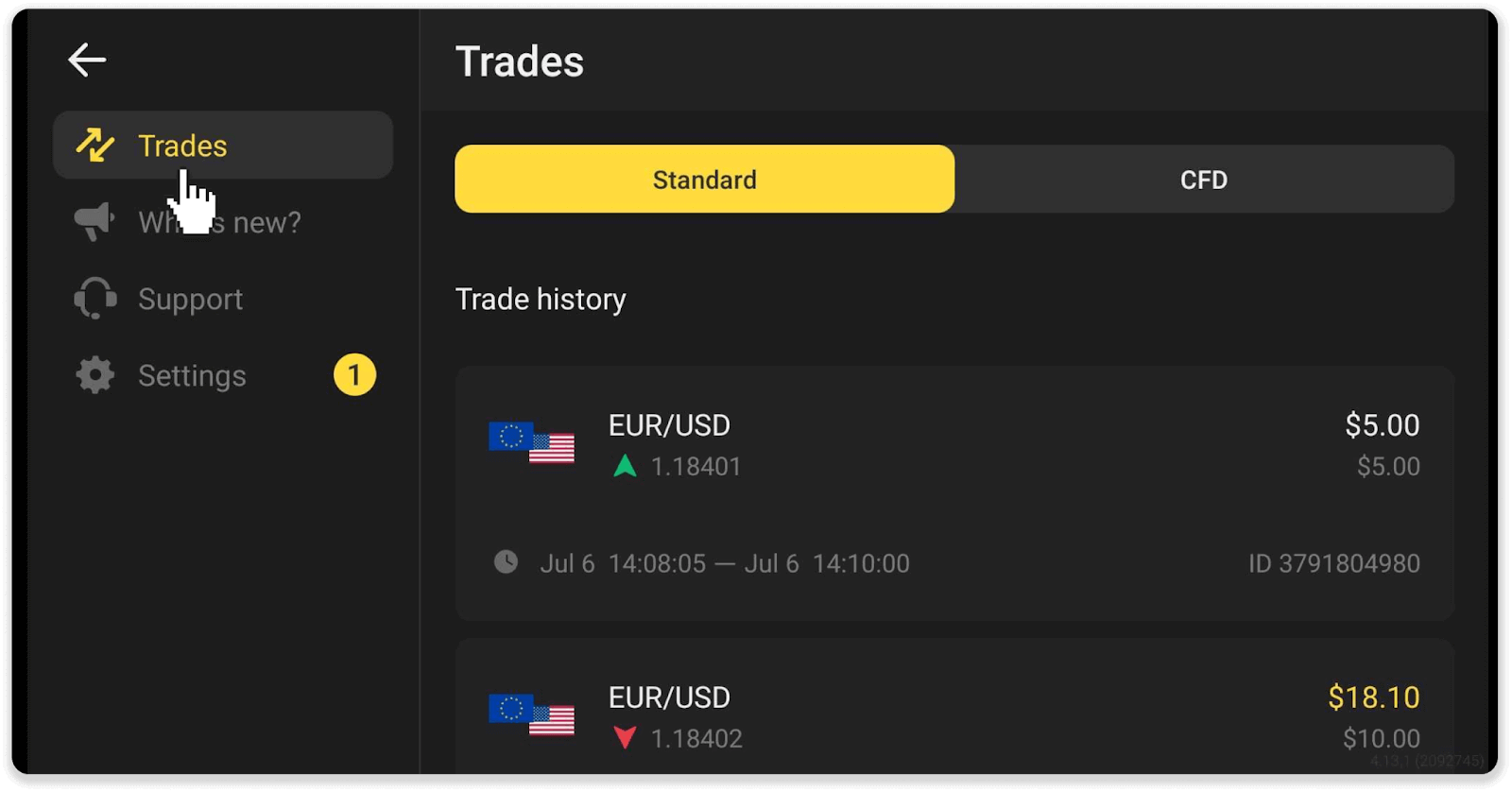
Märkus . Kaubandusajaloo jaotis aitab teil oma kauplemisoskusi parandada, analüüsides regulaarselt oma edusamme
Kuidas diagrammi lugeda?
Diagramm on kaupleja peamine tööriist platvormil. Diagramm kuvab valitud vara hinnadünaamikat reaalajas.Saate diagrammi kohandada vastavalt oma eelistustele.
1. Diagrammi tüübi valimiseks klõpsake platvormi vasakus alanurgas diagrammi ikooni. Diagramme on 4 tüüpi: mägi, joon, küünal ja riba.
Märkus . Kauplejad eelistavad küünla diagrammi, kuna see on kõige informatiivsem ja kasulikum.
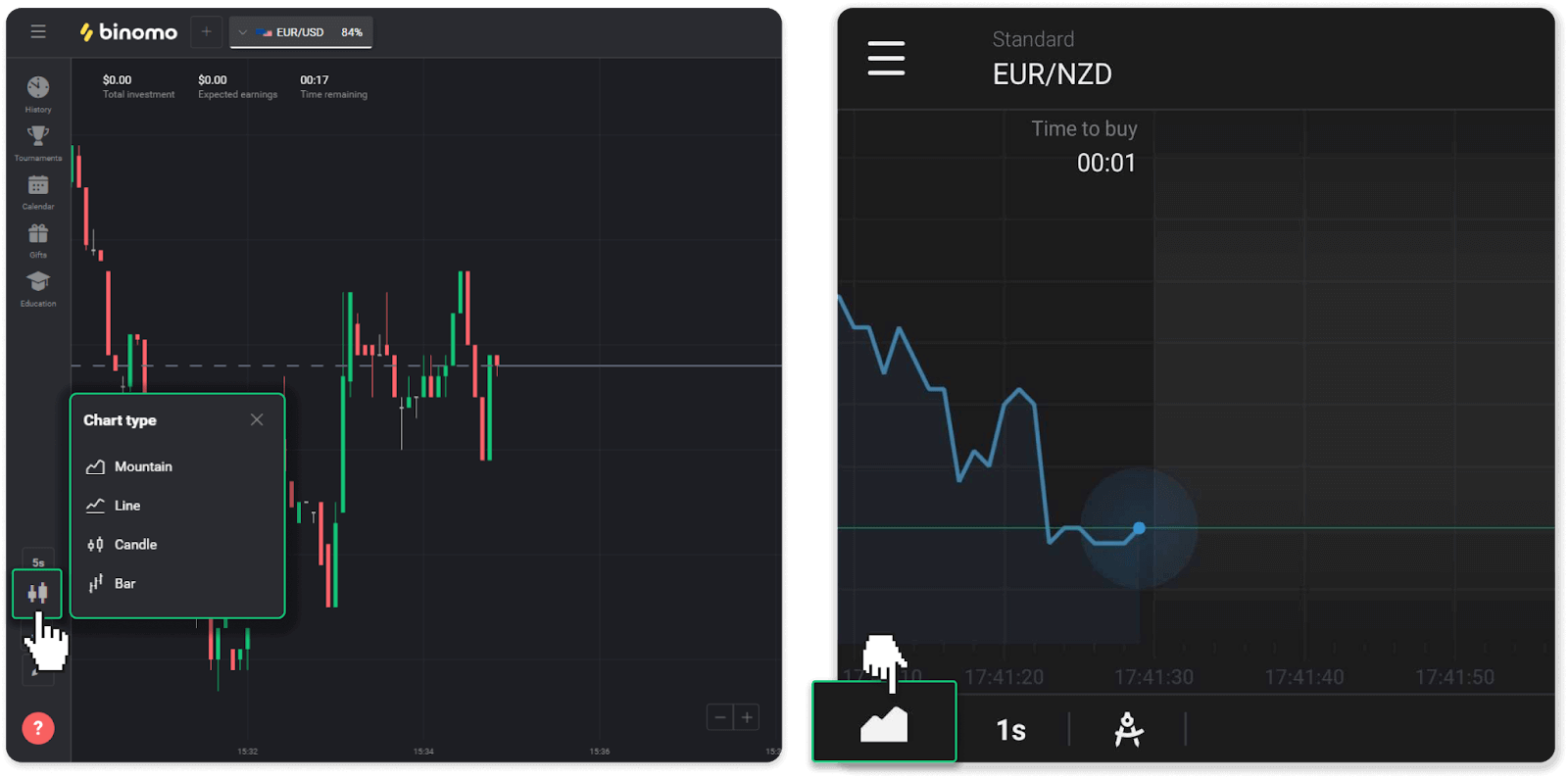
2. Ajaperioodi valimiseks klõpsake ajaikooni. See määrab, kui sageli vara uusi hinnamuutusi kuvatakse.
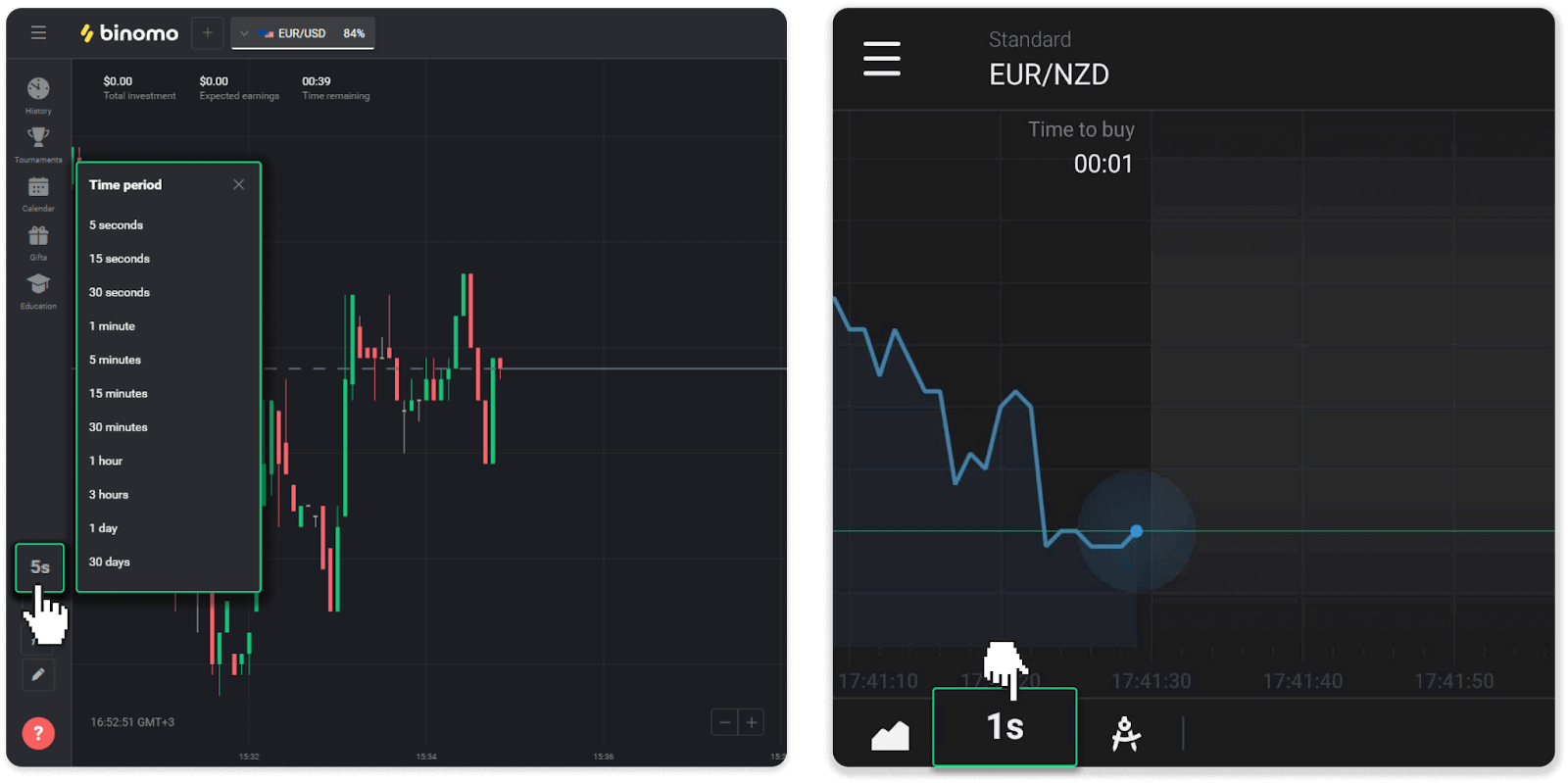
3. Diagrammi sisse- ja väljasuumimiseks vajutage "+" ja "-" nuppe või kerige hiirt. Mobiilirakenduse kasutajad saavad diagrammi sõrmedega sisse ja välja suumida.
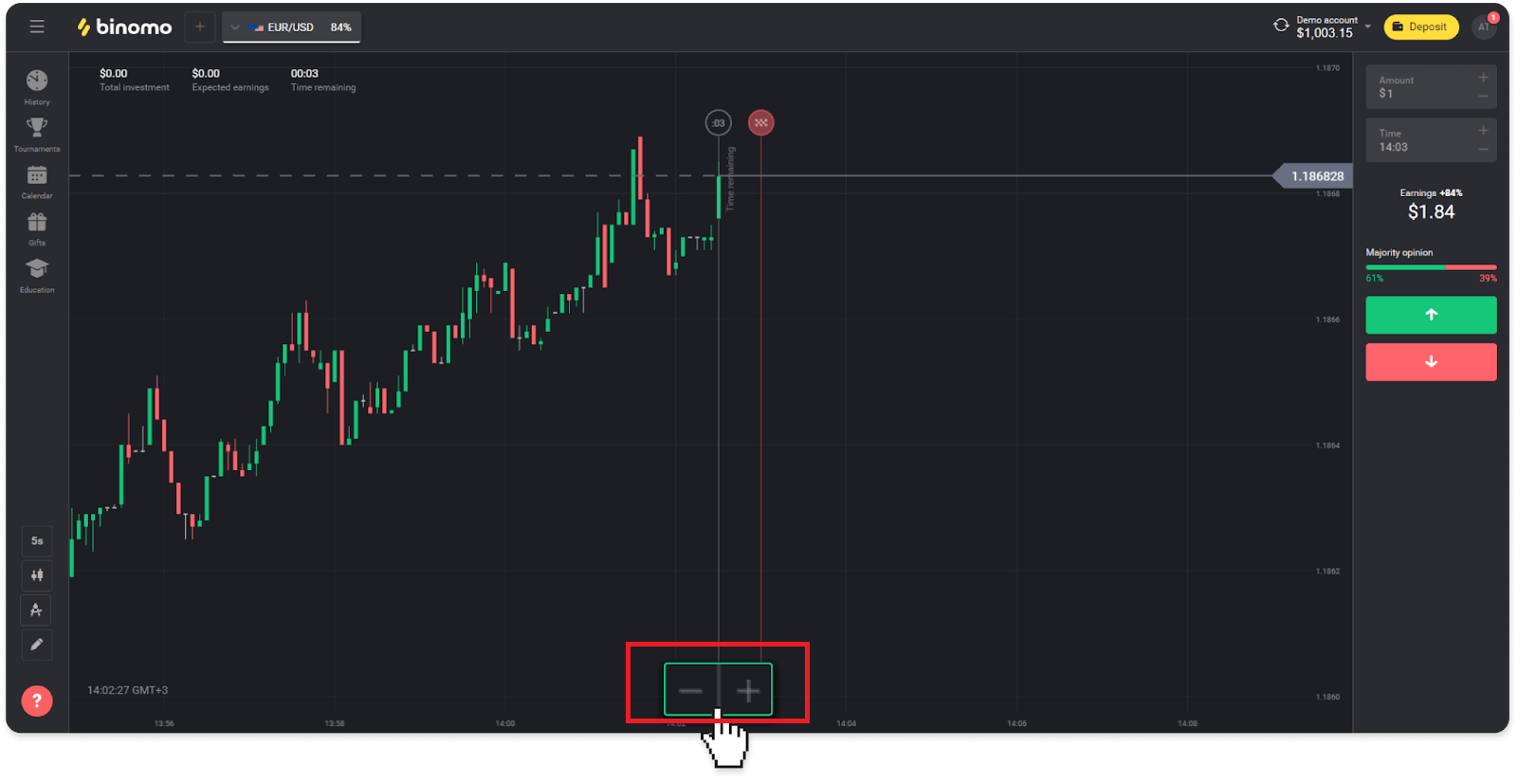
4. Vanemate hinnamuudatuste vaatamiseks lohistage graafikut hiire või sõrmega (mobiilirakenduse kasutajatele).
Kuidas indikaatoreid kasutada?
Indikaatorid on visuaalsed tööriistad, mis aitavad jälgida hinnamuutusi. Kauplejad kasutavad neid diagrammi analüüsimiseks ja edukamate tehingute sõlmimiseks. Indikaatorid käivad kõrvuti erinevate kauplemisstrateegiatega.Saate reguleerida indikaatoreid platvormi vasakus alanurgas.
1. Klõpsake ikoonil „Kaulemisinstrumendid“.
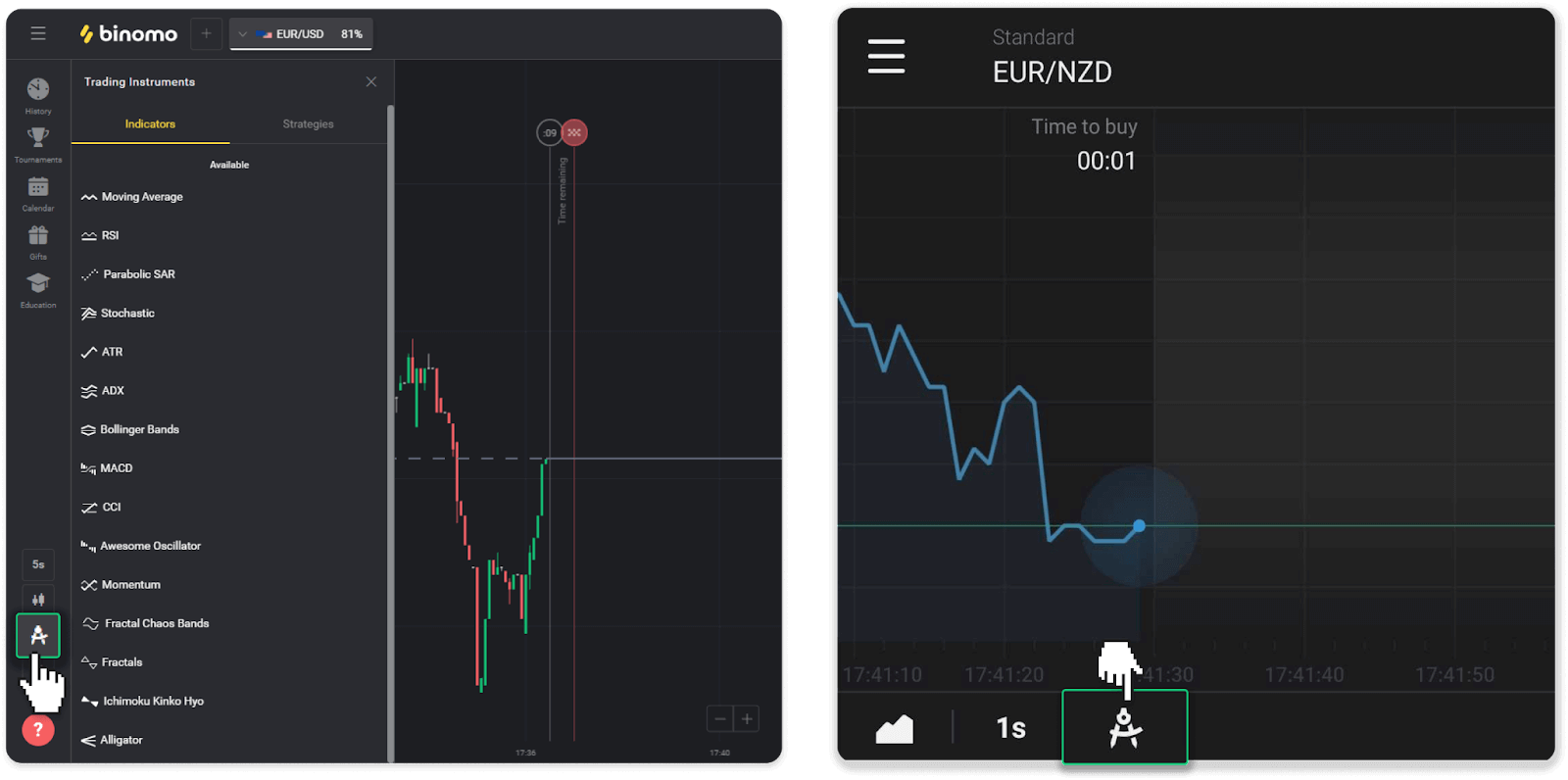
2. Aktiveerige vajalik indikaator sellel klõpsates.
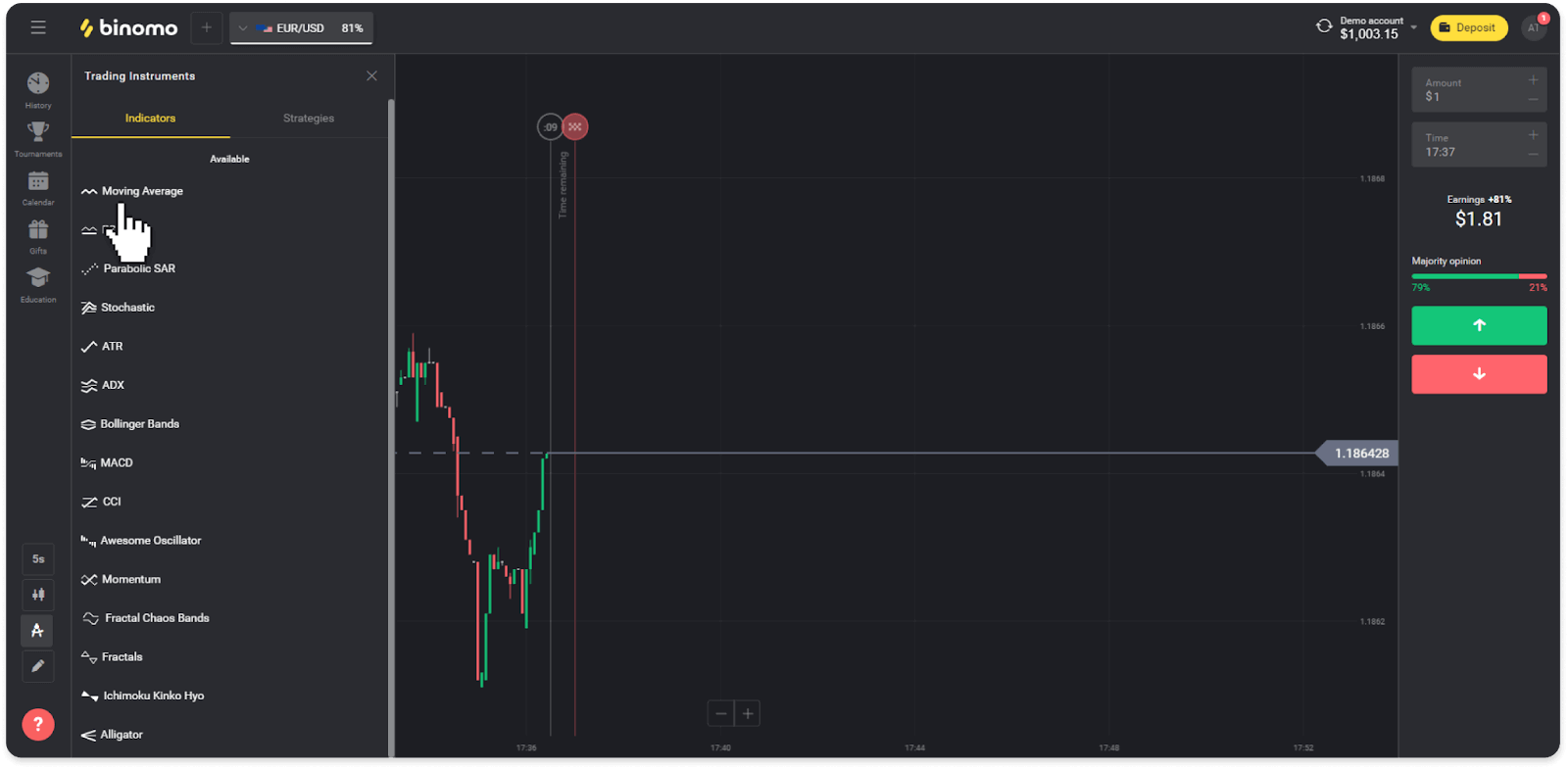
3. Reguleerige seda soovitud viisil ja vajutage nuppu "Rakenda".
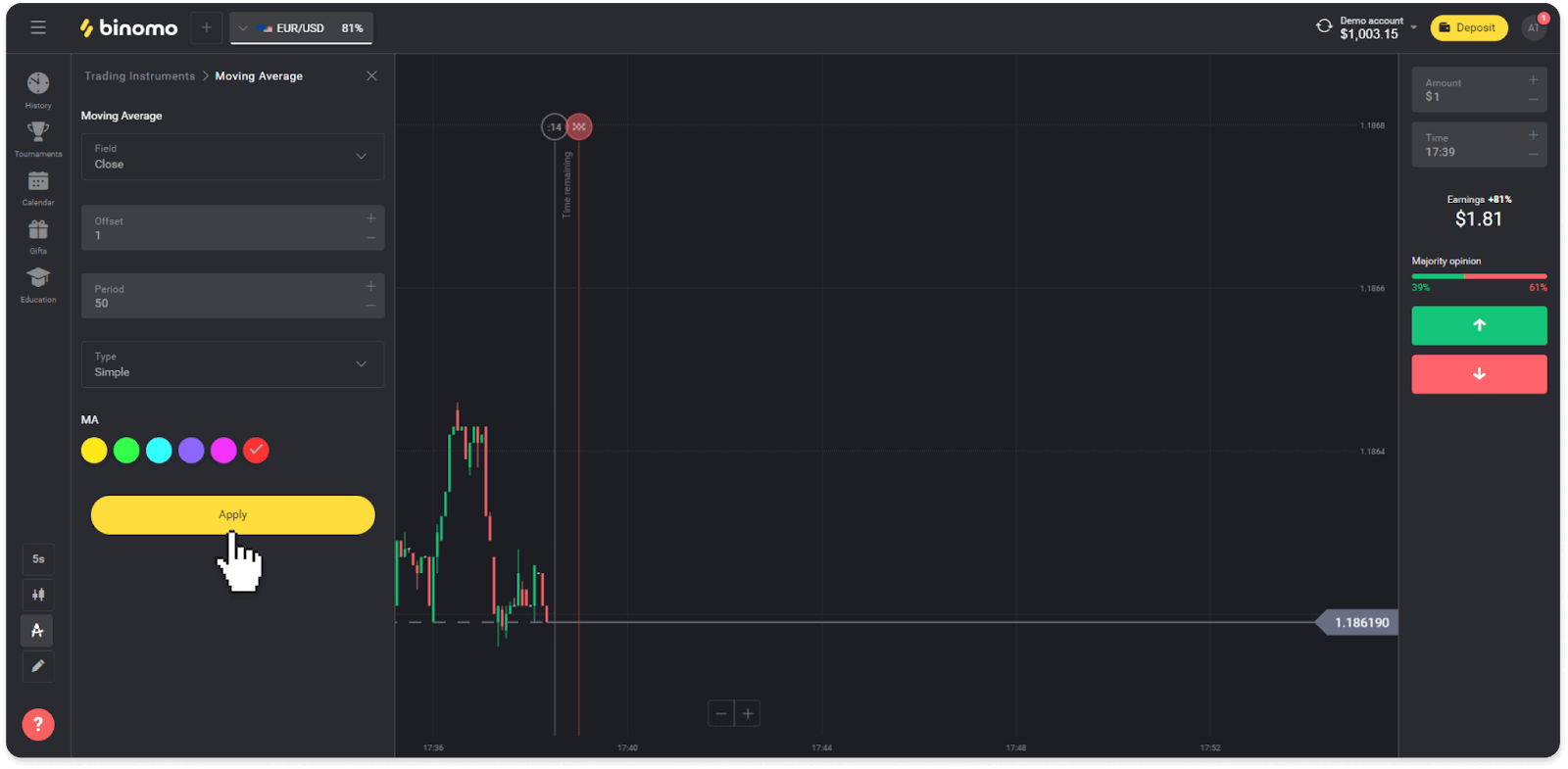
4. Kõik aktiivsed indikaatorid ilmuvad loendi kohale. Aktiivsete indikaatorite eemaldamiseks vajutage prügikasti ikooni. Mobiilirakenduse kasutajad leiavad kõik aktiivsed indikaatorid vahekaardilt Näitajad.
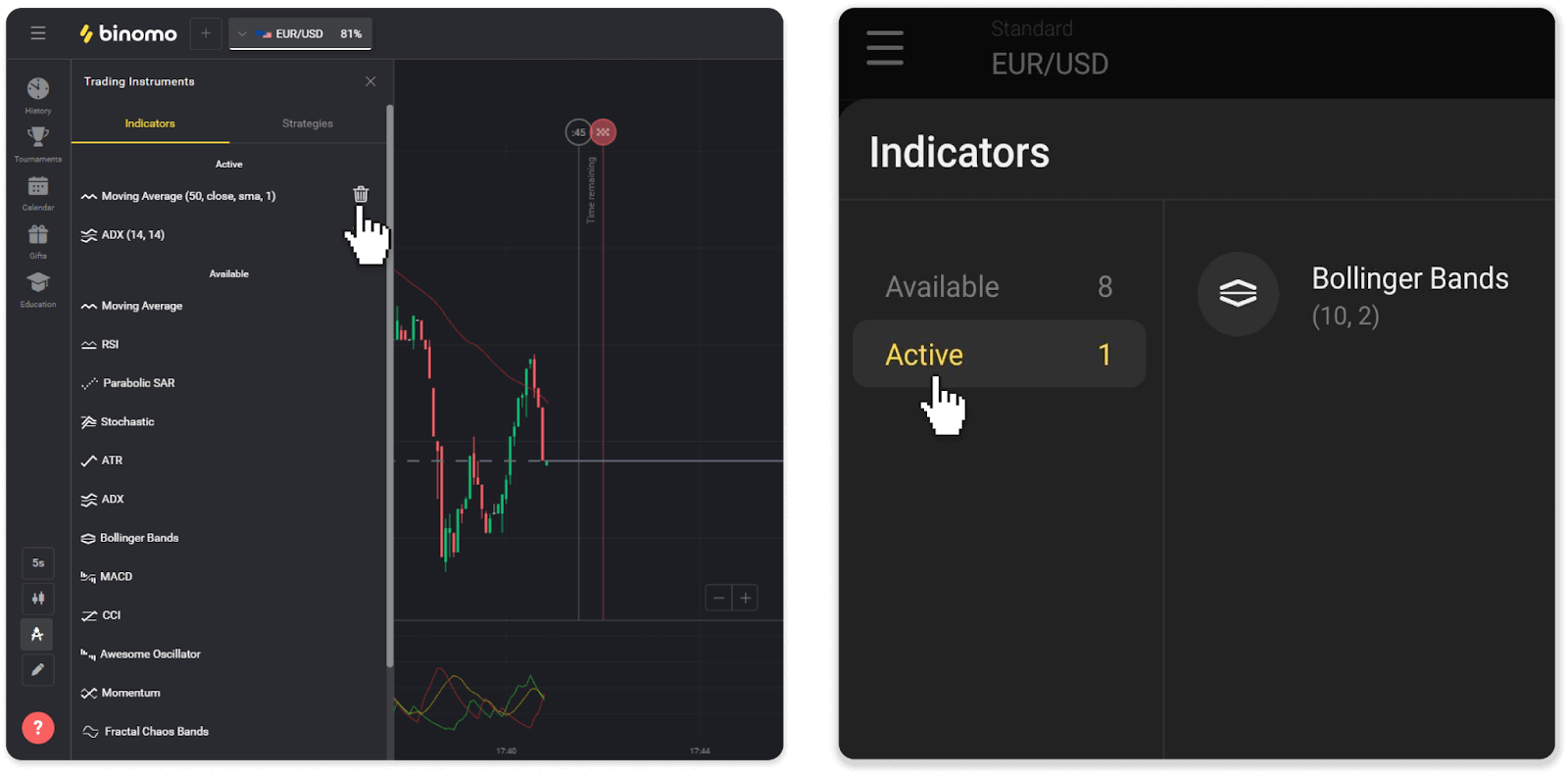
Korduma kippuvad küsimused (KKK)
Kas ma saan tehingu enne aegumistähtaega sulgeda?
Fikseeritud ajaga tehingute mehaanikaga kaubeldes valite tehingu täpse sulgemise aja ja seda ei saa varem sulgeda.Kui aga kasutate CFD mehaanikat, saate tehingu enne aegumisaega sulgeda. Pange tähele, et see mehaanika on saadaval ainult demokontol.
Kuidas demolt päriskontole üle minna?
Oma kontode vahel vahetamiseks toimige järgmiselt.1. Klõpsake platvormi ülanurgas oma konto tüübil.
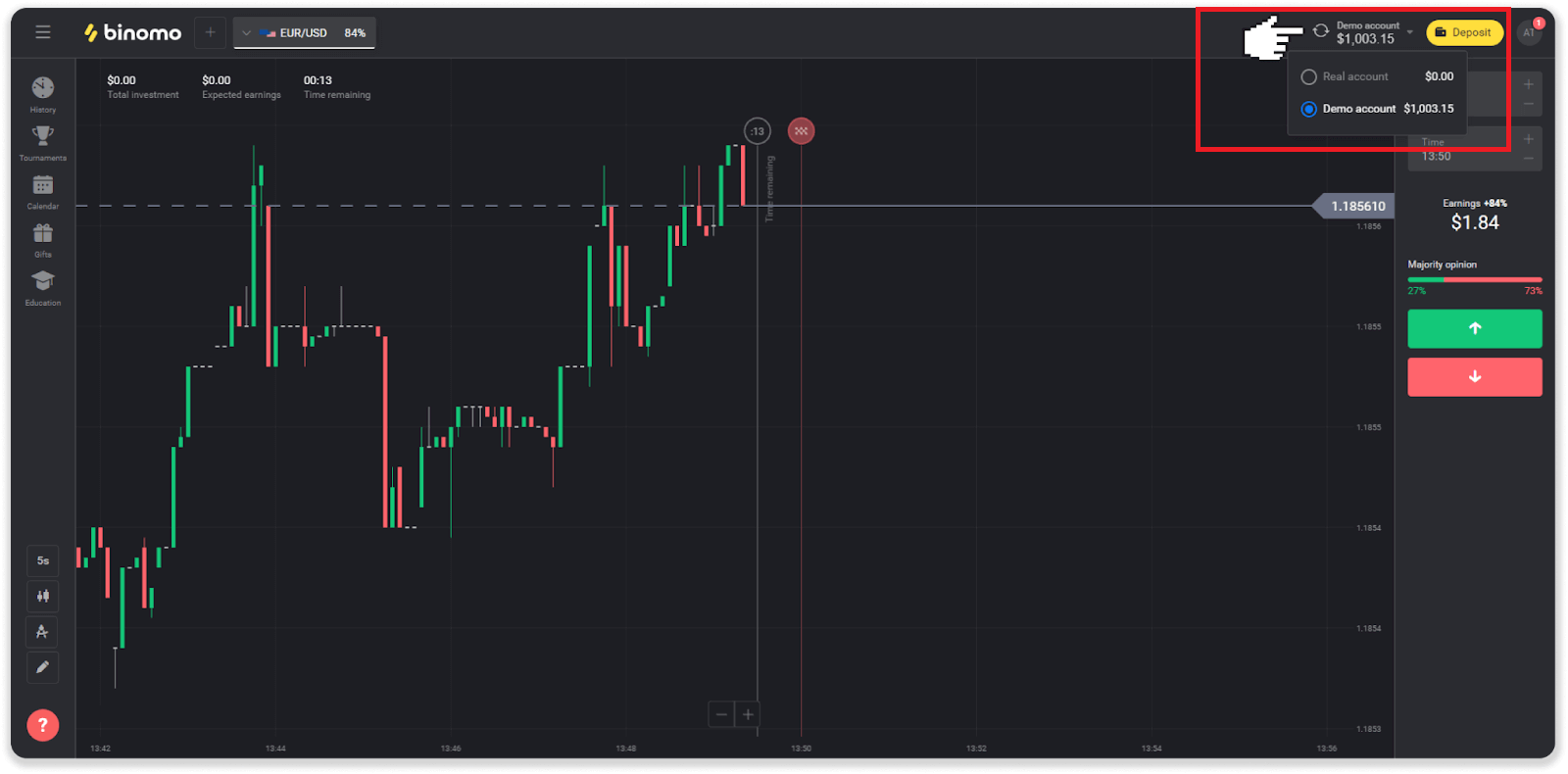
2. Valige "Päris konto".
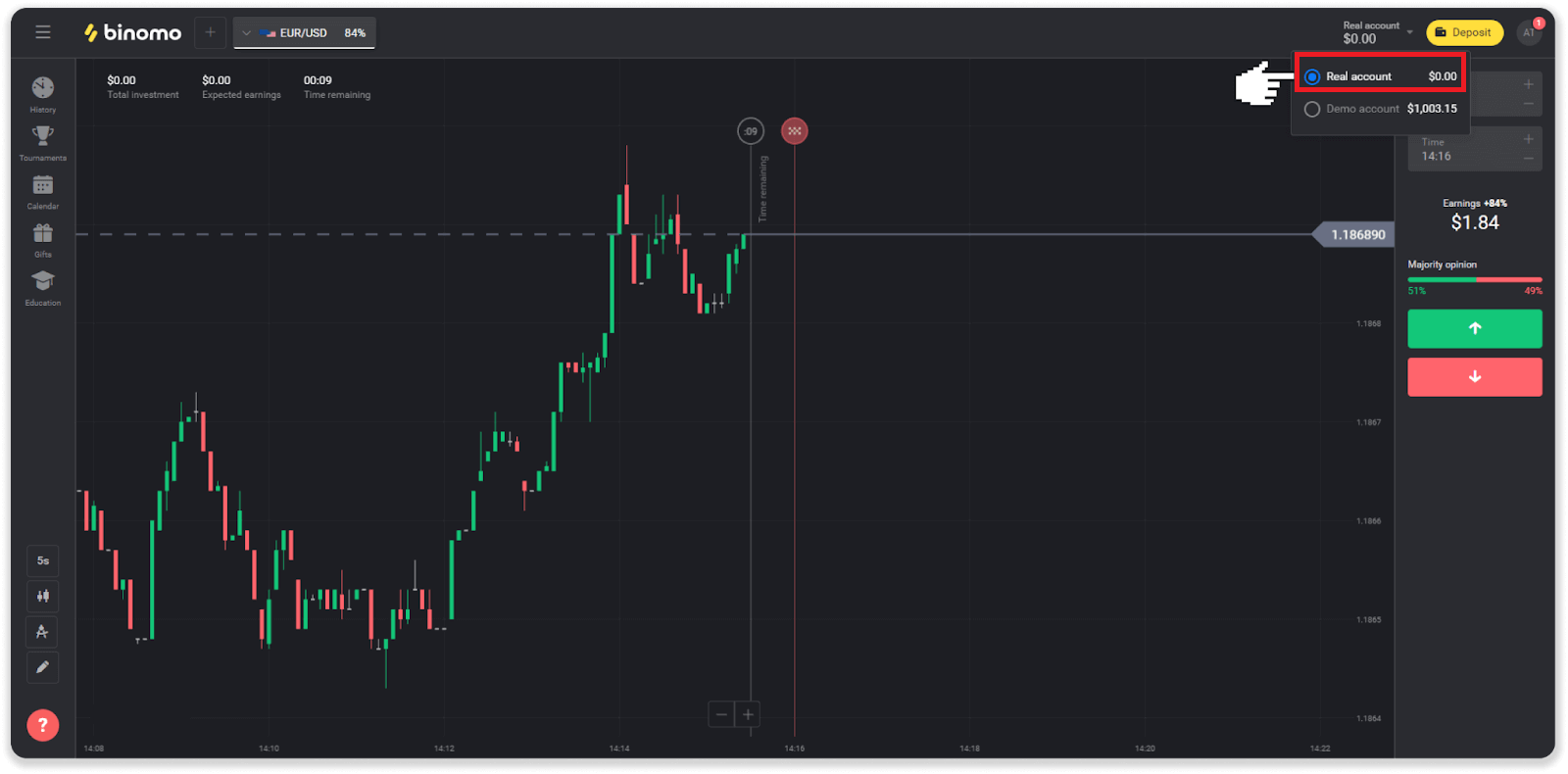
3. Platvorm teavitab teid, et kasutate nüüd pärisraha . Klõpsake nuppu " Kaubel ".
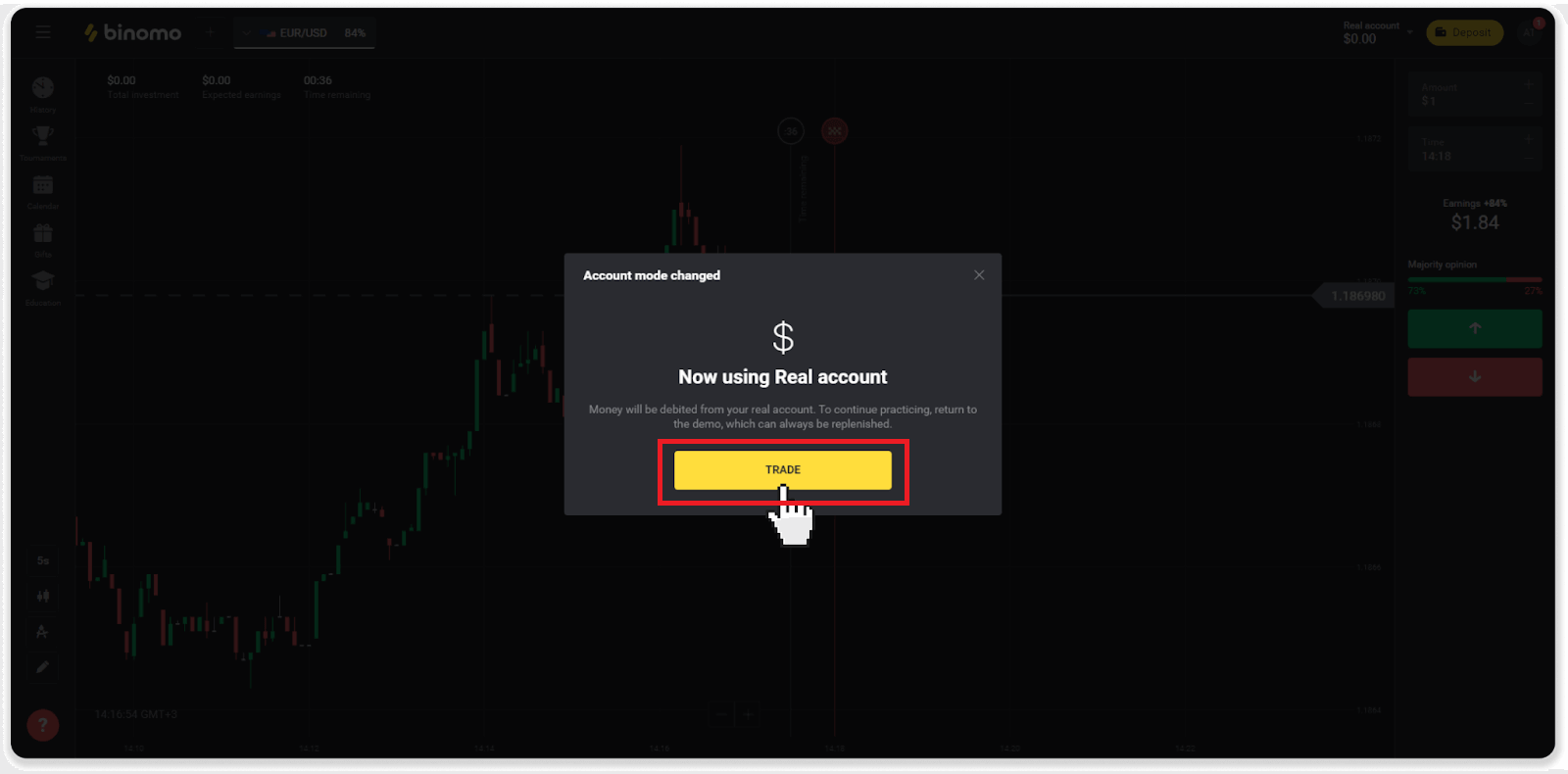
Kuidas olla kauplemisel tõhus?
Kauplemise peamine eesmärk on vara liikumise korrektne prognoosimine, et saada täiendavat kasumit.
Igal kauplejal on oma strateegia ja tööriistade komplekt oma prognooside täpsemaks muutmiseks.
Siin on mõned olulised punktid meeldivaks kauplemise alustamiseks:
- Kasutage platvormi uurimiseks demokontot. Demokonto võimaldab proovida uusi varasid, strateegiaid ja näitajaid ilma finantsriskideta. Alati on hea mõte tulla kauplemisele ettevalmistatuna.
- Avage oma esimesed tehingud väikeste summadega, näiteks $1 või $2. See aitab teil turgu testida ja usaldust koguda.
- Kasutage tuttavaid varasid. Nii on teil muutusi lihtsam ennustada. Näiteks võite alustada platvormi kõige populaarsema varaga – EUR/USD paariga.
- Ärge unustage uurida uusi strateegiaid, mehaanikat ja tehnikaid! Õppimine on kaupleja parim tööriist.
Mida tähendab järelejäänud aeg?
Järelejäänud aeg (mobiilirakenduse kasutajatele ostmise aeg) näitab, kui palju aega on jäänud valitud aegumisajaga tehingu avamiseks. Järelejäänud aega näete diagrammi kohal (platvormi veebiversioonis) ja seda tähistab ka punane vertikaalne joon diagrammil.
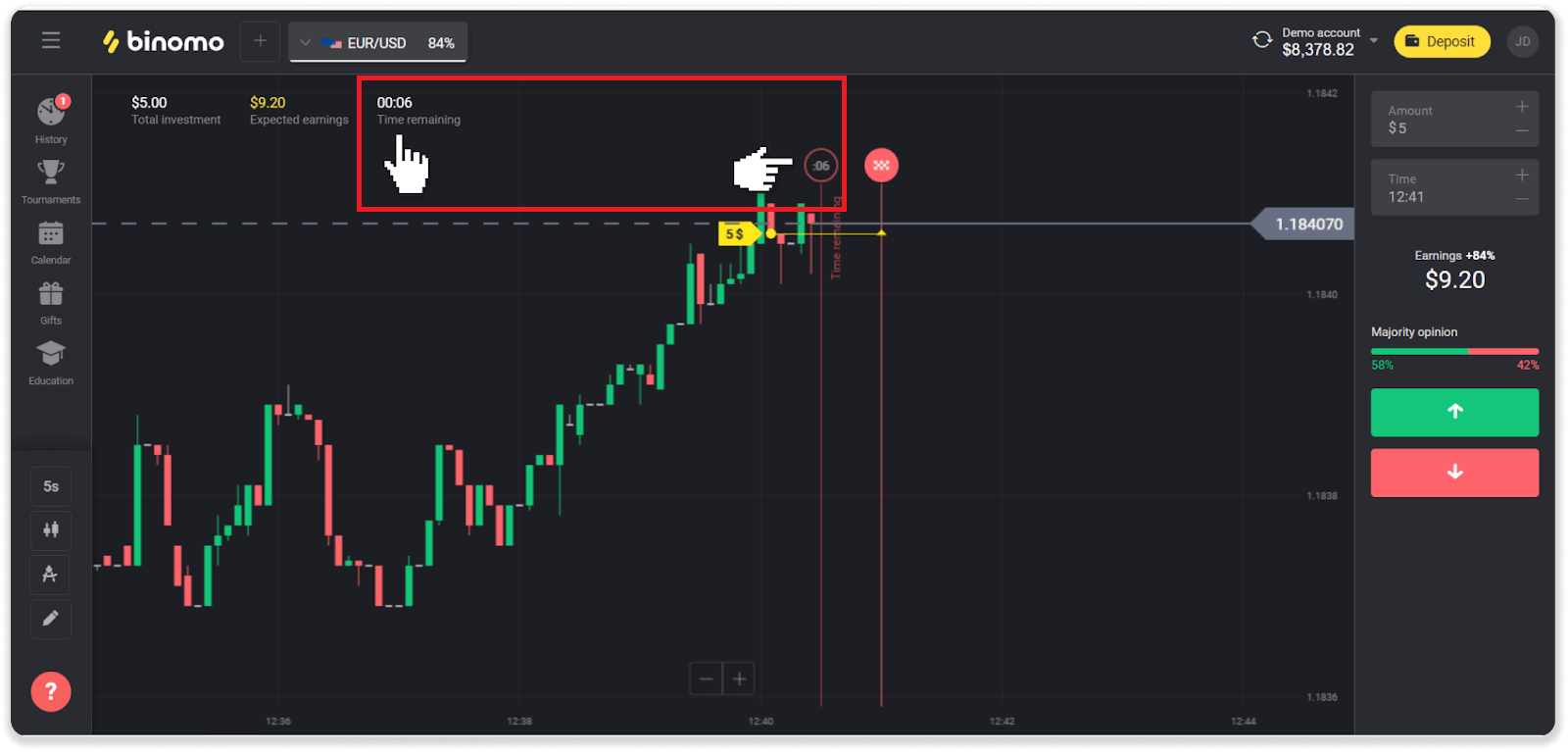
Kui muudate aegumisaega (tehingu lõppemise aega), muutub ka järelejäänud aeg.
Miks pole osa varasid mulle saadaval?
On kaks põhjust, miks teatud varad pole teile saadaval.- Vara on saadaval ainult kauplejatele, kelle konto staatus on Standard, Gold või VIP.
- Vara on saadaval ainult teatud nädalapäevadel.
Märkus . Saadavus sõltub nädalapäevast ja võib päeva jooksul muutuda.
Mis on ajaperiood?
Ajavahemik või ajaraam on ajavahemik, mille jooksul diagramm moodustatakse.
Ajaperioodi saate muuta, klõpsates diagrammi vasakus alanurgas ikooni.
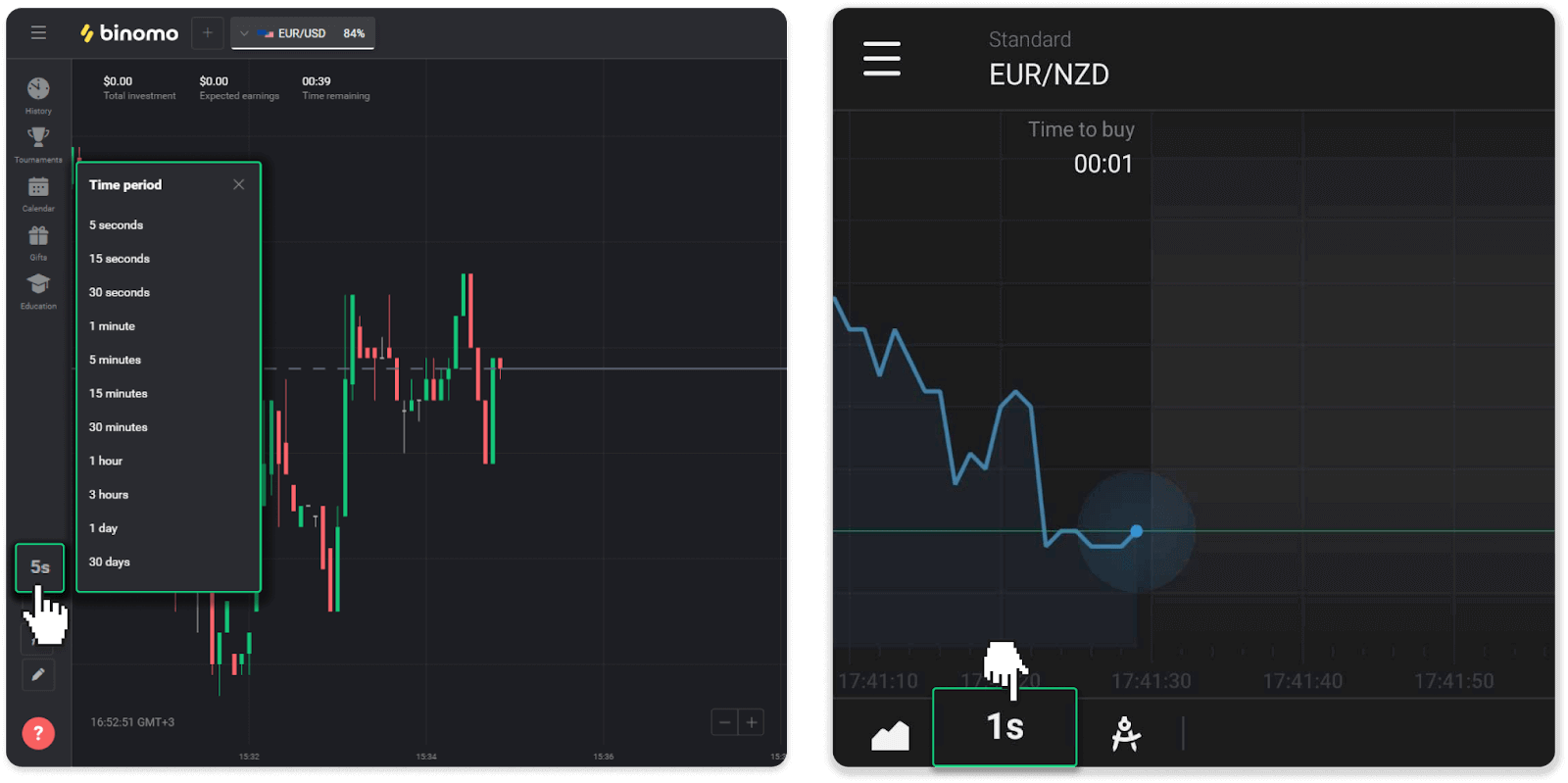
Diagrammitüüpide ajaperioodid on erinevad:
- Diagrammide “Küünal” ja “Tunn” puhul on minimaalne periood 5 sekundit, maksimaalne – 30 päeva. See kuvab perioodi, mille jooksul moodustub 1 küünal või 1 riba.
- Kaartide “Mägi” ja “Joon” puhul – minimaalne periood on 1 sekund, maksimaalne 30 päeva. Nende graafikute ajaperiood määrab uute hinnamuutuste kuvamise sageduse.


